Page 1
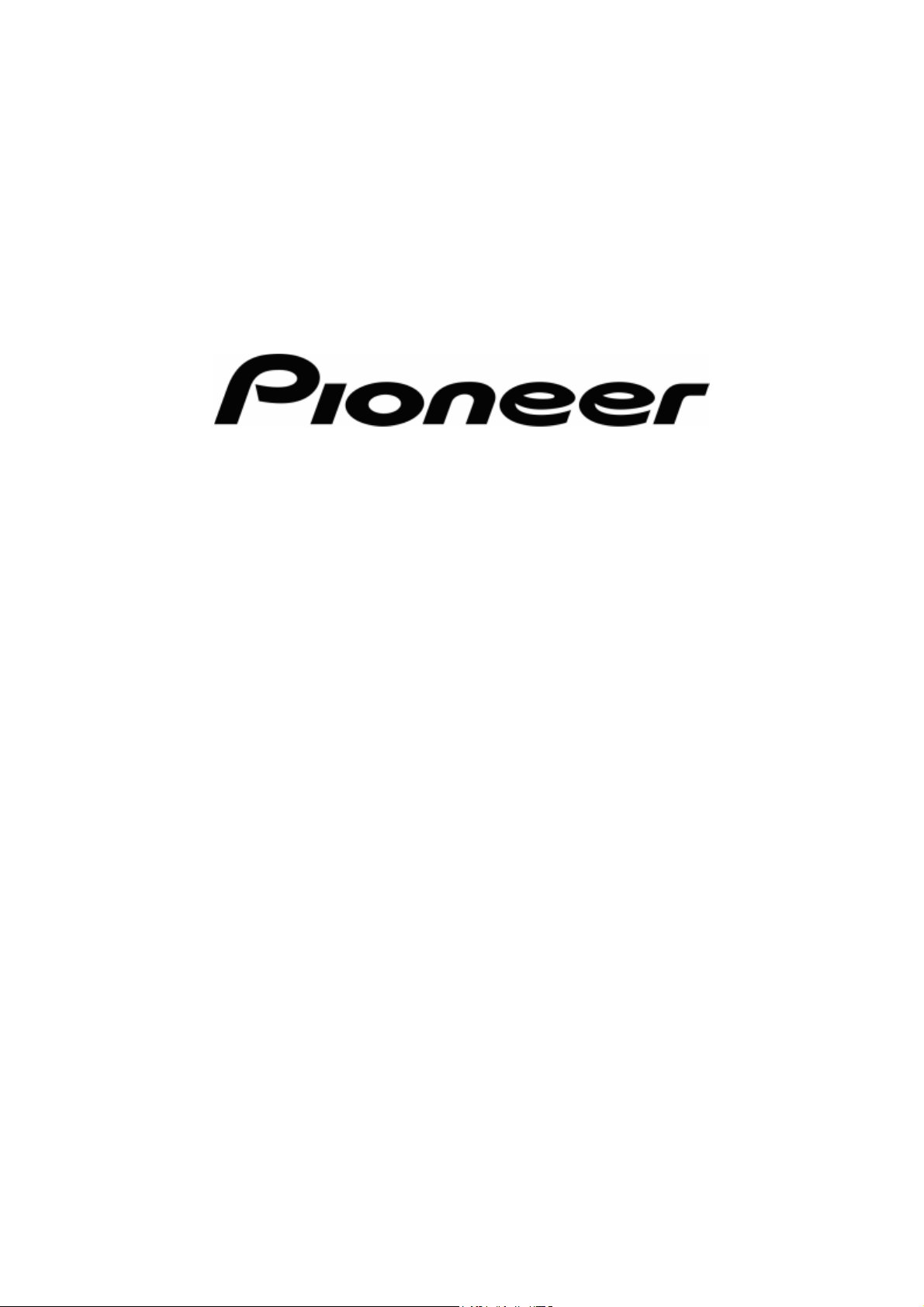
Käyttöopas
Pioneer AVIC-S2
AVIC-S2 -tuotteen navigaatio-ohjelmisto
Suomalainen
Huhtikuu 2007 (v 0.1)
Page 2
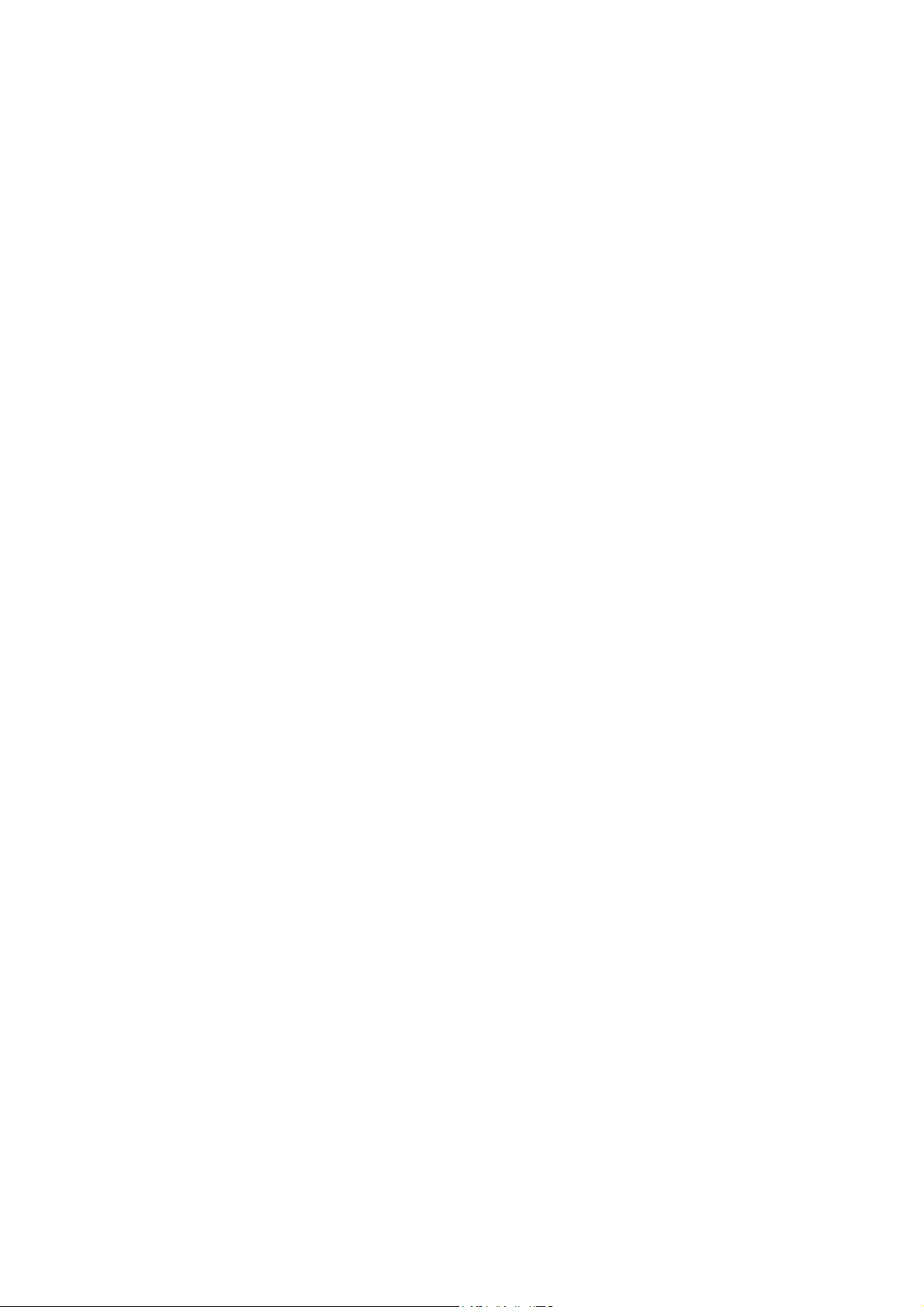
Huomautus tekijänoikeuksista
Tuote ja tämän julkaisun tiedot voivat muuttua ilman ennakkoilmoitusta.
Ilman Pioneer:in kirjallista lupaa tätä opasta ei saa edes osittain jäljentää tai siirtää
missään muodossa tai millään sähköisellä tai mekaanisella tavalla, valokopiointi ja
tallentaminen mukaan lukien.
Whereis® map data is © 2006 Telstra Corporation Limited and its licensors
Tietolähde © 2006, Tele Atlas N.V.
© Copyright 2007, PIONEER Corporation
Kaikki oikeudet pidätetään.
2
Page 3
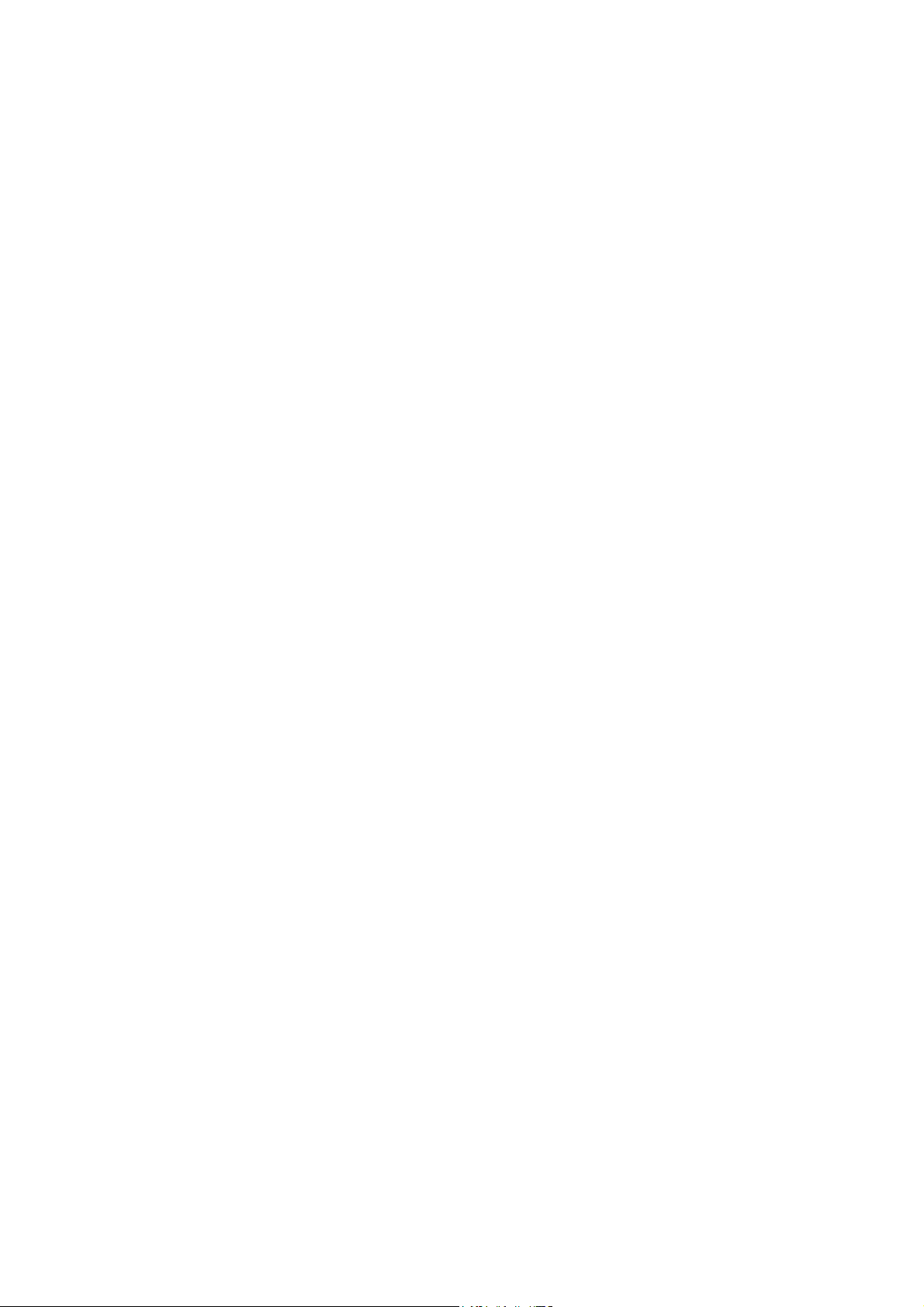
Ennen navigointijärjestelmän käyttöä lue perusteellisesti asiakirjassa "Tärkeitä tietoja
käyttäjälle" annetut tiedot. Lue käyttöopas kokonaan ennen tämän
navigointijärjestelmän käyttöä.
3
Page 4
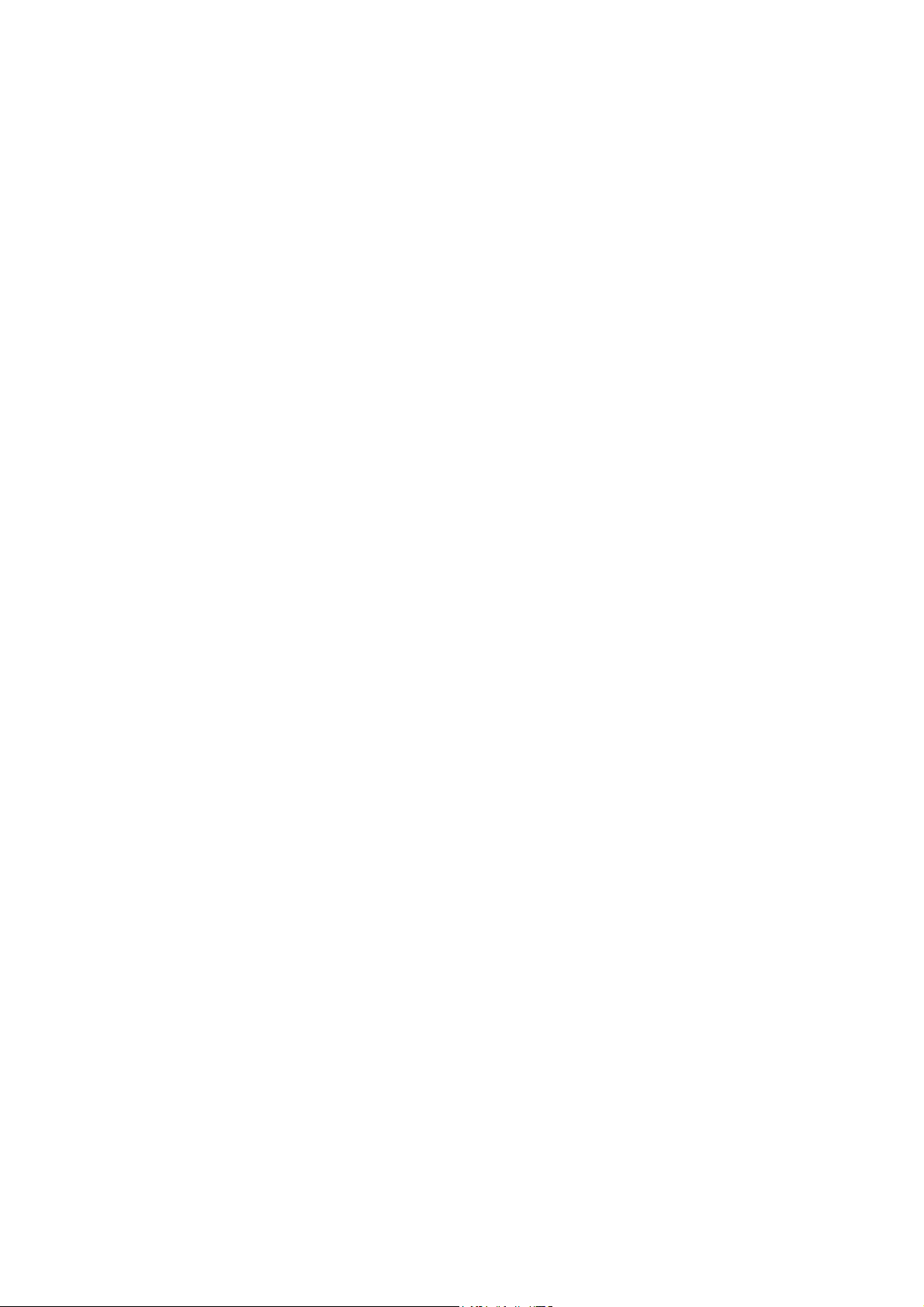
Sisällysluettelo
1 Varoitukset ja tietoja turvallisuudesta.................................................................. 8
2 Yleistä tietoa ....................................................................................................... 9
3 AVIC-S2:in käyttäminen (hallinta) .....................................................................10
3.1 Laitteistopainikkeet .................................................................................... 10
3.1.1 Virtakytkin (Power).............................................................................. 10
3.1.2 Valikkopainike..................................................................................... 10
3.1.3 Kartta-painike...................................................................................... 11
3.1.4 Äänensäädön vieritysrulla...................................................................11
3.2 Näyttöpainikkeet ja hallintavälineet............................................................ 11
3.2.1 Luettelovalinnat................................................................................... 11
3.2.2 Liukusäätimet...................................................................................... 12
3.2.3 Kytkimet.............................................................................................. 12
3.2.4 Näyttö-valikon kytkimet....................................................................... 12
3.2.5 Virtuaaliset näppäimistöt..................................................................... 13
3.2.5.1 Aakkosellinen näppäimistö.............................................................. 13
3.2.5.2 QWERTY-näppäimistö.................................................................... 14
3.2.5.3 Numeerinen näppäimistö ................................................................ 14
4 Ohjelman tutkiminen näyttöjen avulla................................................................ 15
4.1 Kartta ......................................................................................................... 15
4.1.1 2D- ja 3D-karttakuvat.......................................................................... 15
4.1.2 Tarkennuksen tasot ............................................................................ 16
4.1.3 Päivänvalo ja yöväri............................................................................ 16
4.1.4 Kadut ja tiet.........................................................................................17
4.1.5 Maamerkit/muut kohteet .....................................................................18
4.1.6 Nykyinen sijainti ja Lukitse tiehen -ominaisuus................................... 18
4.1.7 Valittu kartan piste eli Kohdistin .......................................................... 19
4.1.8 Merkityt karttapisteet (Nasta).............................................................. 19
4.1.9 Näkyvät POI:t (kiinnostavat kohteet)................................................... 20
4.1.10 Turvakamerat...................................................................................... 21
4.1.11 Aktiivisen reitin osat ............................................................................ 21
4.1.11.1 Aloituspiste, välipisteet ja määränpää.......................................... 21
4.1.11.2 Animoidut suuntaopasteet ........................................................... 21
4.1.11.3 Reitin aktiivinen osa.....................................................................21
4.1.11.4 Reitin passiiviset osat .................................................................. 22
4.1.11.5 Reitillä katuja, jotka on poistettu asetuksilla................................. 22
4.2 GPS-tiedot -ruutu....................................................................................... 23
4.2.1 GPS-tiedot -näyttö .............................................................................. 23
4.2.2 GPS-yhteyden ilmaisin........................................................................ 23
4.2.3 GPS-tietojen laadun ilmaisin............................................................... 23
4.2.4 Ajan synkronoiminen .......................................................................... 24
4
Page 5
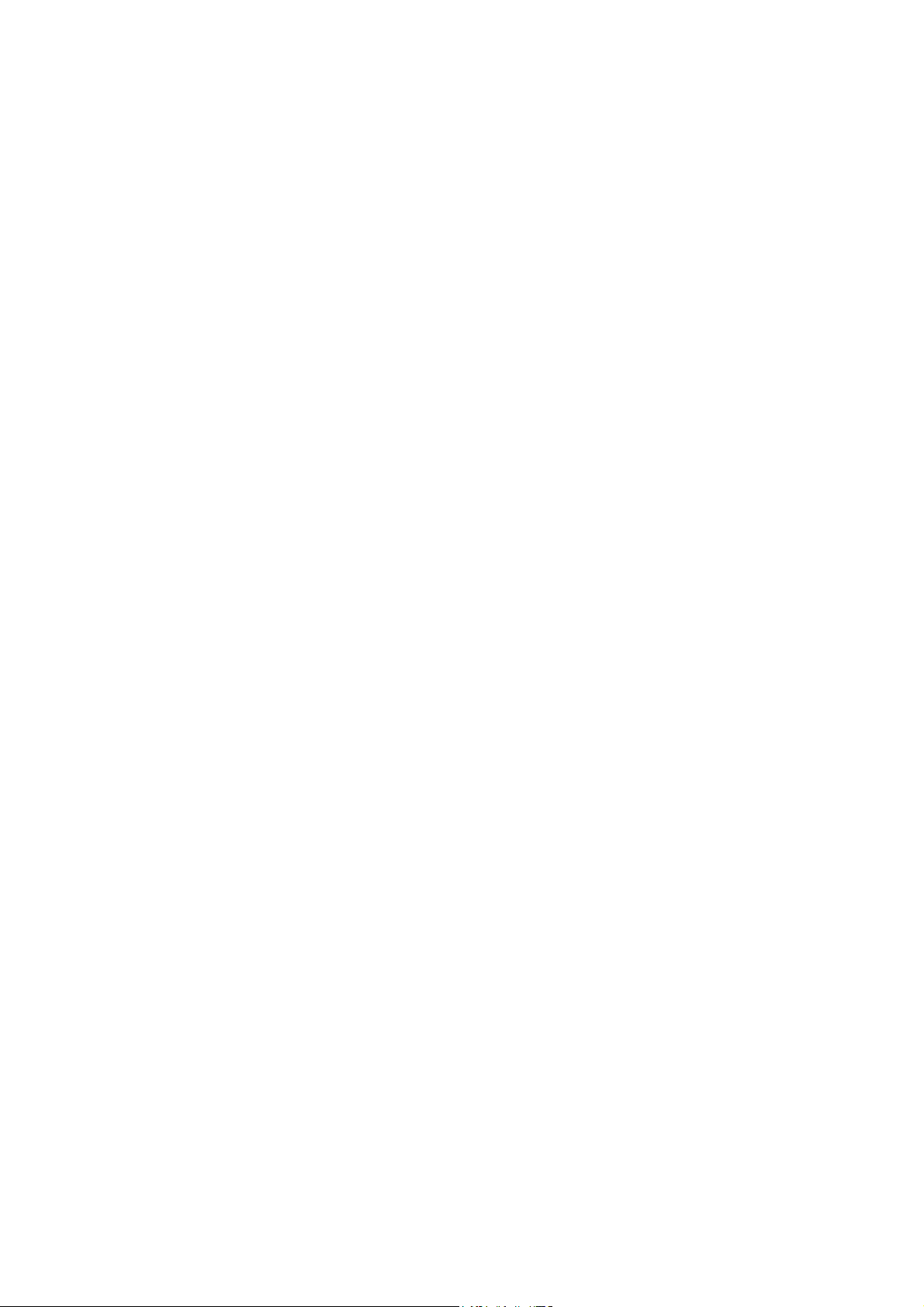
4.3 Kartan ruudut ............................................................................................. 24
4.3.1 Käännöksen esikatselu (nro 1) ........................................................... 26
4.3.2 Suurenna ja pienennä (nro 2 & 3)....................................................... 27
4.3.3 Kallista ylös ja alas (nro 4 & 5)............................................................ 27
4.3.4 Takaisin navigointiin - GPS-sijaintiin lukitus ja suunta (nro 6)............. 28
4.3.5 Kohdistin (nro 7) ................................................................................. 28
4.3.6 Kartan mittakaava (nro 8) ................................................................... 28
4.3.7 Navi-painike - Valikko (nro 9).............................................................. 29
4.3.8 Kartan suunta ja Katsaus (nro 10) ...................................................... 29
4.3.9 GPS-sijaintisignaalin laatu (nro 11)..................................................... 30
4.3.10 Akun tila (nro 12) ................................................................................ 30
4.3.11 Äänenvaimennin (nro 13).................................................................... 31
4.3.12 Jälkilokin tallennuksen/toiston osoitin (nro 14).................................... 31
4.3.13 Kohdistin-valikko (nro 15) ................................................................... 31
4.3.14 Nykyinen tie/katu (nro 16)................................................................... 33
4.3.15 Matka- ja Reittitiedot (nro 17).............................................................. 33
4.3.16 Etäisyys seuraavaan käännökseen (nro 18)....................................... 33
4.3.17 Seuraava tie / Seuraava toimenpide (nro 19) ..................................... 33
4.3.18 Lähestytään seuraavaa käännöstä (nro 20)........................................ 34
4.3.19 Tilapainike (nro 21) ............................................................................. 34
4.4 Reitin tiedot -ruutu (Route)......................................................................... 34
4.4.1 Reitin tiedot näytöllä (määränpäälle ja välietapeille) ........................... 34
4.4.1.1 Reitin linja........................................................................................ 35
4.4.1.2 Matkaa jäljellä ................................................................................. 35
4.4.1.3 Tapa................................................................................................ 35
4.4.1.4 Aikaa jälj.......................................................................................... 35
4.4.1.5 Arvioitu saapuminen........................................................................ 36
4.4.1.6 Määränpää / Välietappi ...................................................................36
4.4.2 Varoitus–kuvakkeet ............................................................................ 36
4.4.3 Sovita näyttöön ................................................................................... 37
4.4.4 Muuttujat............................................................................................. 37
4.5 Valikko ....................................................................................................... 37
4.5.1 Määränpää-välilehti ............................................................................ 37
4.5.2 Näyttö-välilehti .................................................................................... 38
4.5.2.1 3D/2D-kartta.................................................................................... 38
4.5.2.2 Zoomaa kallista (kytkin)................................................................... 38
4.5.2.3 Päivä/Yö (katkaisin)......................................................................... 39
4.5.2.4 Hallitse POI-paikkoja....................................................................... 39
4.5.2.5 Ponnadustiedot (kytkin)................................................................... 42
4.5.2.6 Hallitse matkalokeja ........................................................................42
4.5.3 Reitti-välilehti ...................................................................................... 45
4.5.3.1 Laske uud........................................................................................ 45
4.5.3.2 Poista .............................................................................................. 46
4.5.3.3 Matkasuun....................................................................................... 46
4.5.3.4 Ilmanäkym....................................................................................... 48
4.5.3.5 Muok ............................................................................................... 48
4.5.3.6 Info .................................................................................................. 49
4.5.4 Karttahaku-painike.............................................................................. 49
4.5.5 Asetukset-painike ............................................................................... 49
4.6 TMC (liikennetietokanava) .........................................................................49
5
Page 6
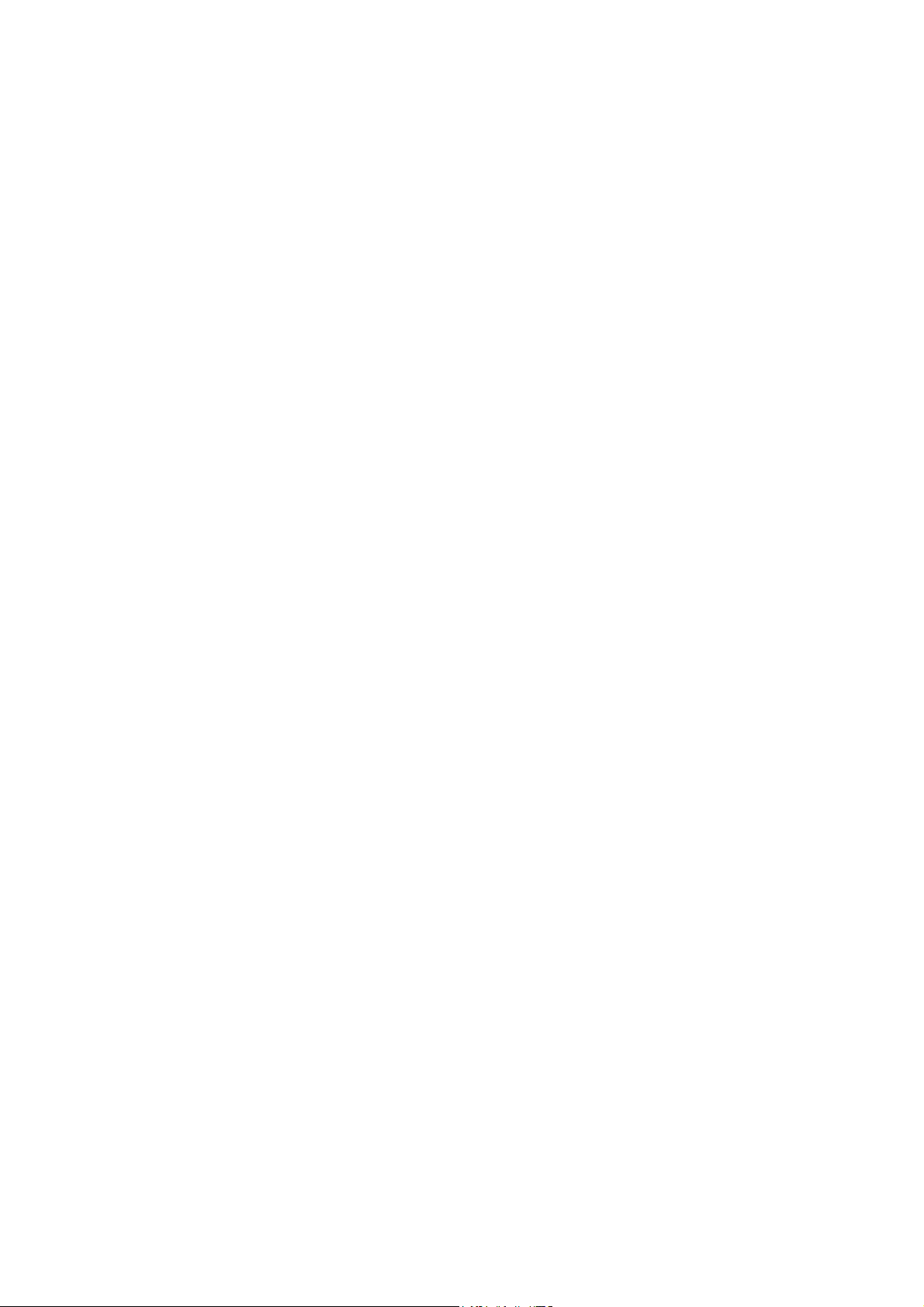
4.6.1 TMC-viestien luettelo .......................................................................... 50
4.6.2 TMC-valvontakeskus ..........................................................................50
4.6.2.1 Valittu FM-radioasema .................................................................... 51
4.6.2.2 Kiellä valittu asema ......................................................................... 51
4.6.2.3 Näytä poisluetut asemat.................................................................. 51
4.6.2.4 Tapahtumien lajittelu etäisyyden/tyypin mukaan ............................. 51
4.6.2.5 Käytä liikennetietoja ........................................................................ 51
4.6.2.6 Määritä uudelleen välttääksesi ruuhkan .......................................... 51
4.7 Turvakamerat............................................................................................. 52
4.7.1 Kameroiden tyypit ............................................................................... 52
4.7.1.1 Kiinteät kamerat .............................................................................. 52
4.7.1.2 Siirrettävät kamerat ......................................................................... 53
4.7.1.3 Sisäänrakennetut kamerat .............................................................. 53
4.7.1.4 Osuutta valvovat kamerat................................................................ 53
4.7.1.5 Liikennevalvontakamerat................................................................. 54
4.7.2 Valvottu liikenteen suunta................................................................... 54
4.7.3 Tarkistettu nopeusrajoitus................................................................... 54
4.7.4 Lisää uusi kamera tai muokkaa olemassa olevaa kameraa................ 54
5 Asetukset .......................................................................................................... 56
5.1 Turvallisuusasetukset ................................................................................ 56
5.1.1 Turvatila.............................................................................................. 56
5.1.2 Varoita ylinopeudesta ......................................................................... 57
5.1.2.1 Sallittu ylinopeuden määrä .............................................................. 57
5.1.2.2 Vaihtoehtoinen nopeusrajoitus ........................................................ 57
5.1.2.3 Vaihtoehtoinen sallittu ylinopeuden määrä...................................... 58
5.1.3 Ota käyttöön turvakamerat.................................................................. 58
5.1.3.1 Äänivaroitus .................................................................................... 58
5.1.3.2 Näkövaroitus ................................................................................... 59
5.2 Kartan väriasetukset .................................................................................. 59
5.2.1 Päivänvalo/ Yöväri -profiili................................................................... 59
5.2.2 Automaattiset yövärit .......................................................................... 59
5.3 Ääniasetukset ............................................................................................ 60
5.3.1 Näppäinäänten kytkin .........................................................................60
5.3.2 Dyn. äänenvoim.................................................................................. 60
5.3.3 Huomioääni......................................................................................... 60
5.4 Reittimuuttujien-asetukset.......................................................................... 61
5.4.1 Reitti.................................................................................................... 61
5.4.1.1 Lyhyt................................................................................................ 61
5.4.1.2 Nopein............................................................................................. 61
5.4.1.3 Taloudell.......................................................................................... 61
5.4.2 Ajoneuvo............................................................................................. 61
5.4.3 Mukaan/pois laskettavat tietyypit ........................................................ 62
5.4.3.1 Päällystäm. tiet................................................................................ 62
5.4.3.2 Moottoritiet ...................................................................................... 62
5.4.3.3 Lautat .............................................................................................. 62
5.4.3.4 U-käänn........................................................................................... 62
5.4.3.5 Tarvitaan lupa ................................................................................. 62
5.4.3.6 Maksull. tiet ..................................................................................... 62
5.4.4 Rajanylityssuunnitelma ....................................................................... 63
5.5 Kieli ............................................................................................................ 63
6
Page 7
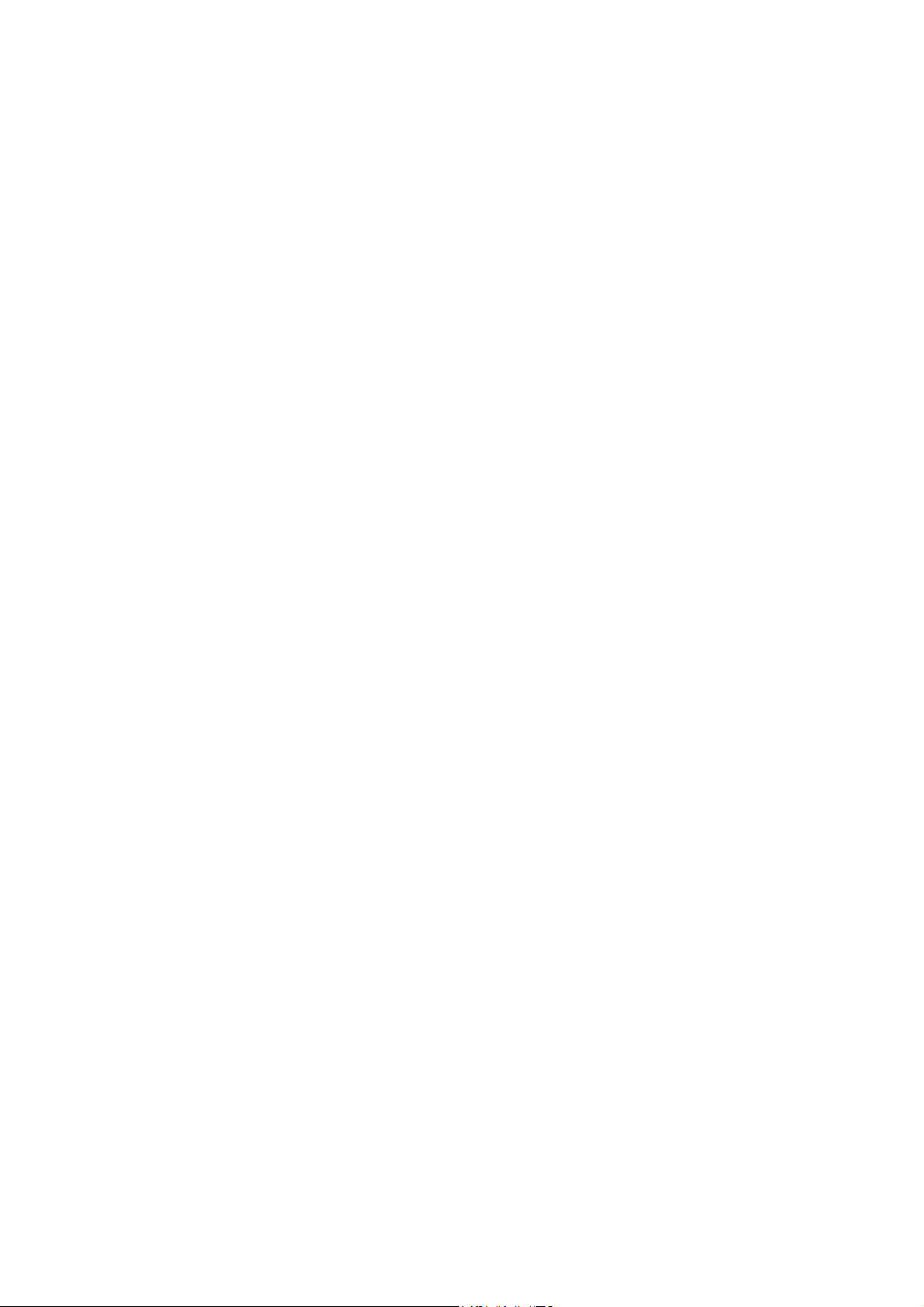
5.5.1 Ohjelman kieli ..................................................................................... 63
5.5.2 Äänten kieli ......................................................................................... 63
5.6 Lisäasetukset............................................................................................. 63
5.6.1 Vyöhyke-asetukset ............................................................................. 64
5.6.1.1 Yksiköt............................................................................................. 64
5.6.1.2 Koordinaattien näyttö ......................................................................64
5.6.1.3 Aseta pvmäärä ja ajan esit.muoto ................................................... 64
5.6.2 Näytetyt tiedot..................................................................................... 64
5.6.3 Äly-zoom............................................................................................. 65
5.6.3.1 Älykäs tarkennus -kytkin) ................................................................ 65
5.6.3.2 Kytke Katsaus-tila päälle................................................................. 65
5.6.3.3 Säilytä sijainti tiellä (Lukitse tiehen)................................................. 66
5.6.4 Aseta suosikkimääränpäät.................................................................. 66
5.6.5 Käyttäjän tietojen hallinta.................................................................... 66
5.6.5.1 Varm.kopio ...................................................................................... 67
5.6.5.2 Palauta tiedot .................................................................................. 67
5.6.5.3 Poista tied. ...................................................................................... 67
5.6.5.4 Palauta edistyneet asetukset .......................................................... 67
5.6.6 Tietoja-ruutu........................................................................................ 67
6 Etsi määränpää................................................................................................. 69
6.1 Valinta karttaa napauttamalla..................................................................... 69
6.2 Määränpää-valikon käyttö.......................................................................... 69
6.2.1 Etsi osoite, katu, risteys tai kaupunki .................................................. 70
6.2.1.1 Kaupungin, osavaltion ja maan valitseminen etsintää varten .......... 70
6.2.1.2 Kadun nimen tai paikkakunnan keskustan valitseminen ................. 73
6.2.1.3 Talonumeron tai kadun keskikohdan valitseminen.......................... 74
6.2.1.4 Risteyksen valitseminen talonumeron sijaan................................... 74
6.2.2 Etsi historiasta .................................................................................... 74
6.2.3 Etsi koordinaatit .................................................................................. 75
6.2.4 Etsi POI............................................................................................... 76
6.2.5 Etsi jokin Suosikki (Koti/Työ)............................................................... 78
7 Vianmääritys .....................................................................................................79
8 Sanasto............................................................................................................. 81
7
Page 8
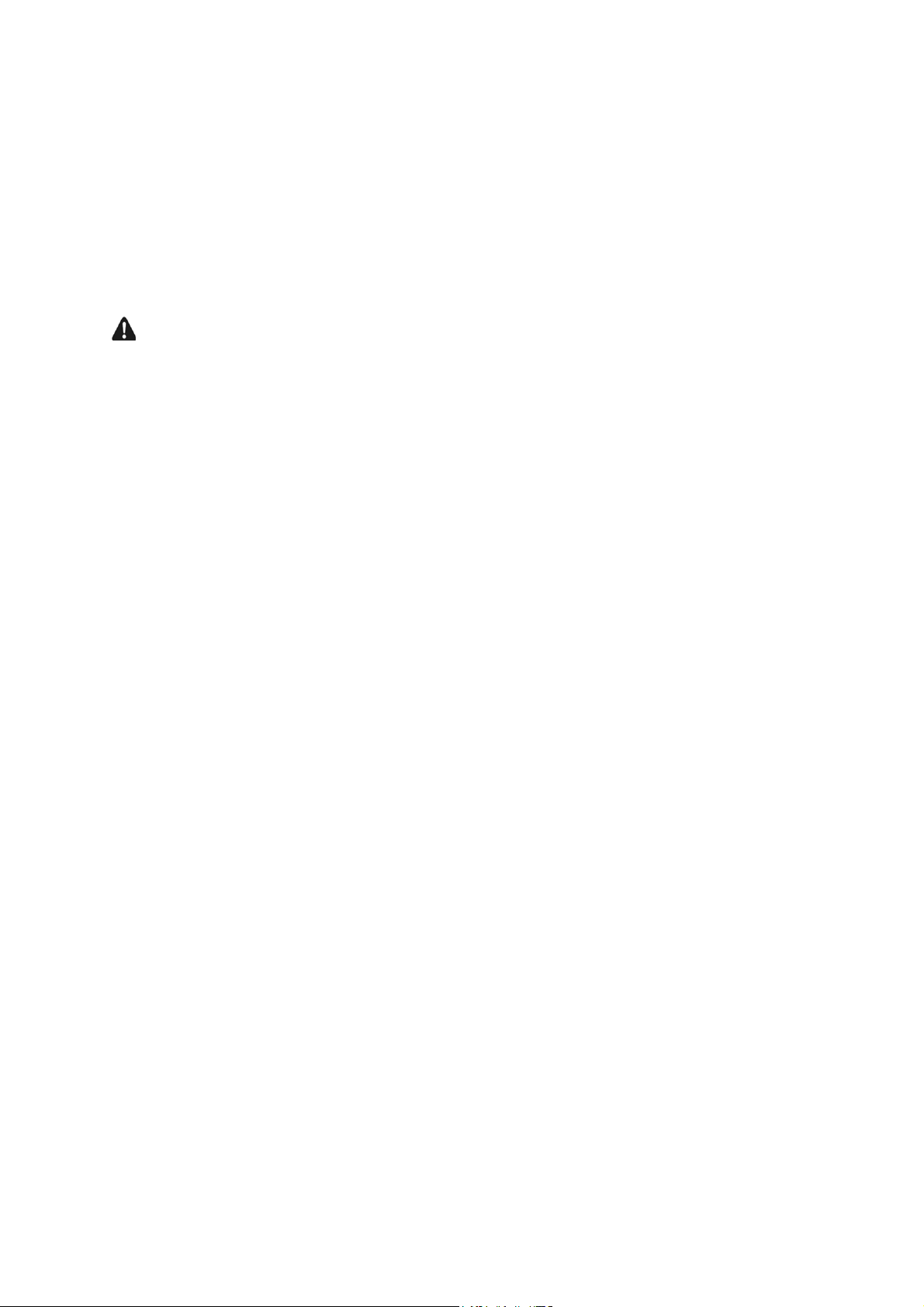
1 Varoitukset ja tietoja turvallisuudesta
Tämän navigointijärjestelmän toiminnot on tarkoitettu yksinomaan avuksesi. Ne
eivät korvaa huomiokykyäsi, päättelyäsi ja varovaisuuttasi ajoneuvon kuljettajana tai
muuten käyttäessäsi tätä navigointijärjestelmää.
Älä käytä navigointijärjestelmää, jos se samalla vie huomiosi ajoneuvon turvallisesta
kuljettamisesta tai muusta kuljetusmuodosta. Vain matkustajat saavat
ohjelmoida/käyttää tätä navigointijärjestelmää ajoneuvon ollessa liikkeessä.
Kuljettajan tulee käyttää äänipastusta (jos käytettävissä) tai vain vilkaista näyttöä
tarvittaessa silloin kun sen voi tehdä turvallisesti. Jos kuljettajan täytyy katsella
näyttöä tai ohjelmoida/käsitellä laitetta, niin se tulee tehdä ainoastaan ajoneuvo
pysäköitynä turvalliseen paikkaan. Noudata aina turvallisen ajon ja käytön sääntöjä
sekä noudata voimassa olevia liikennemääräyksiä.
Tämä navigointijärjestelmä saattaa eräissä olosuhteissa esittää epätarkkoja tai
epätäydellisiä tietoja sijainnista, etäisyyksistä näytöllä esitettyihin kohteisiin ja
kompassisuunnista. Lisäksi järjestelmällä on eräitä rajoituksia kuten kyvyttömyys
tunnistaa eräitä katuja yksisuuntaisiksi, tilapäisiä liikennerajoituksia, tien kuntoa ja
säätä, liikennevirtoja ja mahdollisesti vaarallisia liikennealueita. Myöskään uusimmat
muutokset katuihin ja teihin eivät ehkä ole ehtineet tähän tietokantaan. Toivomme
sinun käyttävän huolellisesti omaa harkintaasi todellisten olosuhteiden sekä
tietoliikennelakien ja -asetusten mukaisesti.
Ennen navigointijärjestelmän käyttöä lue perusteellisesti asiakirjassa "Tärkeitä tietoja
käyttäjälle" annetut tiedot. Lue käyttöopas kokonaan ennen tämän
navigointijärjestelmän käyttöä.
8
Page 9
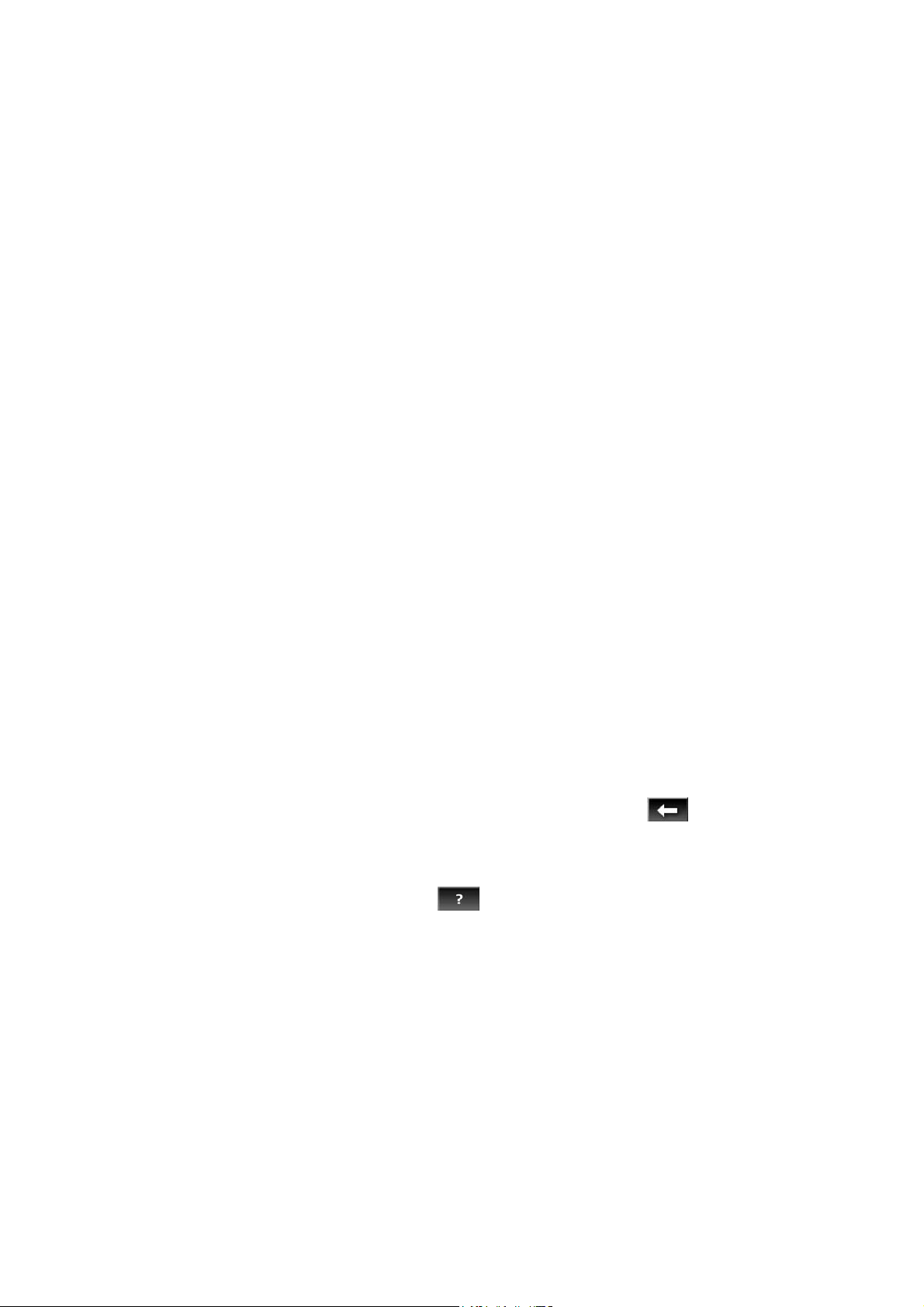
2 Yleistä tietoa
AVIC-S2-navigaatiojärjestelmä on suunniteltu käytettäväksi autossa. Se tarjoaa ajoohjeet suoraan ovelta ovelle tai useamman pisteen kautta mukautuvin reittiasetuksin. AVIC-S2 kykenee suunnittelemaan reitit koko asennetulla kartta-alueella.
Joistain muista tuotteista eroten AVIC-S2 ei vaadi vaihtamaan karttoja tai siirtymään
epätarkkaan yleiskarttaan, kun navigoit kartta-alueiden tai maiden välillä. Sinulla on
aina täysi vapaus mennä mihin haluat. Valitset vain määränpään ja olet valmis
matkaan.
AVIC-S2 ei vaadi mitään erityistä kynää. Kaikki näytön painikkeet ja hallintatyökalut
on suunniteltu käytettäviksi sormin.
Pääset käsiksi kaikkiin ohjelmiston toimintoihin laitteisto- ja näyttöpainikkeiden
avulla. Näiden painikkeiden avulla voit selata kaikkia ohjelmiston näyttötiloja.
Valtaosaan näytöistä (etenkin valikkotoimintoihin ja -asetuksiin) pääsee useista eri
näyttötiloista. Näin pyritään minimoimaan tietyille toiminnoille tarvittavien painallusten
määrä.
Sinun ei tarvitse “kaksoisnapsauttaa” tai “painaa & vetää” kosketusnäyttöä, kun
käytät AVIC-S2-laitetta. Näitä toimenpiteitä ei voi luotettavasti suorittaa liikkuvassa
ajoneuvossa. Yksi nopea painallus avaa suurimman osan näytön toiminnoista.
Ainoat poikkeukset ovat kartan liikuttaminen, kuvasuhteen säätäminen Kartta-tilassa.
(Sivu 28) ja eräät musiikkisoittimen toiminnot.
Suurimmassa osassa näytöistä on Paluu-painike (Return)
yläkulmassa. Tämä nuolipainike palauttaa sinut edelliseen näyttöön tai yhteen
kartoista.
Asetukset-näytöissä on Ohje-painike
antaa tarkkoja tietoa aktiivisesta asetusnäytöstä.
9
oikeassa yläkulmassa. Tämä painike
vasemmassa
Page 10
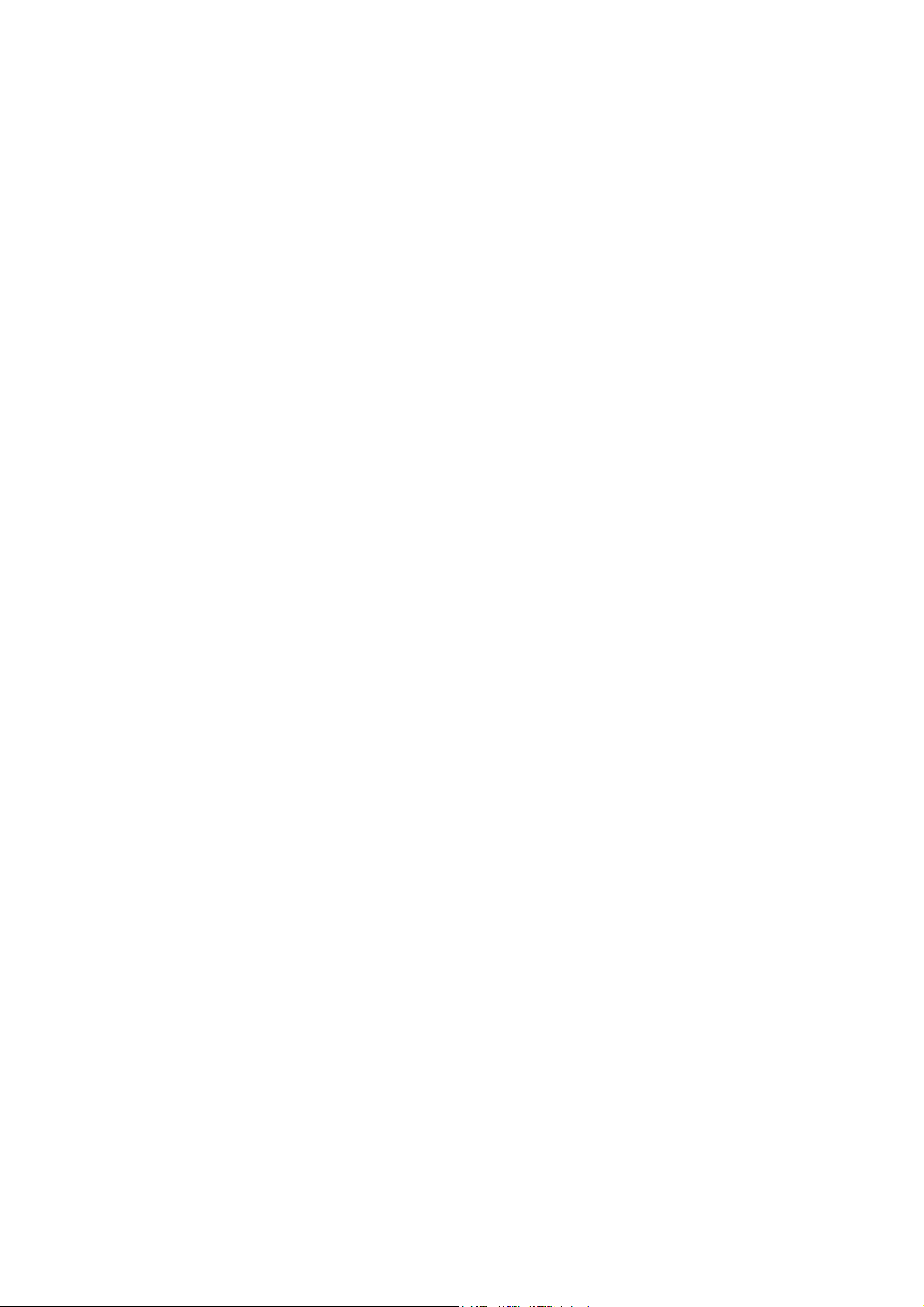
3 AVIC-S2:in käyttäminen (hallinta)
AVIC-S2 on suunniteltu helppokäyttöiseksi. Laitteen hallinta tapahtuu sormenpäillä,
ja painikkeita sekä luetteloita tarjotaan aina, kun mahdollista. Näin toimintojen tai
asetusten hallitseminen on pyritty tekemään mahdollisimman helpoksi.
3.1 Laitteistopainikkeet
AVIC-S2-laitteessa on vain muutamia laitteistopainikkeita.
Suurin osa AVIC-S2-laitteen toiminnoista toimivat kosketusnäytön kautta. Seuraavat
ovat laitteistopainikkeita:
3.1.1 Virtakytkin (Power)
Kytke AVIC-S2-laitteeseen virta tai sammuta laite painamalla tätä painiketta 3
sekuntia.
Jos laite kytketään pois päältä, kun navigointoohjelmisto on toiminnassa, niin kun
käynnistät laitteen uudelleen ohjelmisto jatkaa navigointia heti, kun sisäänrakennettu
GPS-paikannin määrittää sijainnin uudelleen.
GPS-paikannin ei toimi, kun laite on kytketty pois päältä. Sijaintia ei lasketa, lokia ei
tallenneta ja navigointi lopetetaan.
3.1.2 Valikkopainike
Pysäytä navigointi ja palaa AVIC-S2-laitteen alkuvalikkoon käyttämään Bluetoothsovellusta.
Käyttäessäsi muita sovelluksia GPS jatkaa sijainnin ilmoittamista, jälkilokia
tallennetaan jatkuvasti, eikä navigointia lopeteta.
Kun palaat navigointitoimintoon, AVIC-S2 jatkaa navigointia heti kun
sisäänrakennettu GPS-vastaanotin määrittää sijainnin uudelleen.
10
Page 11
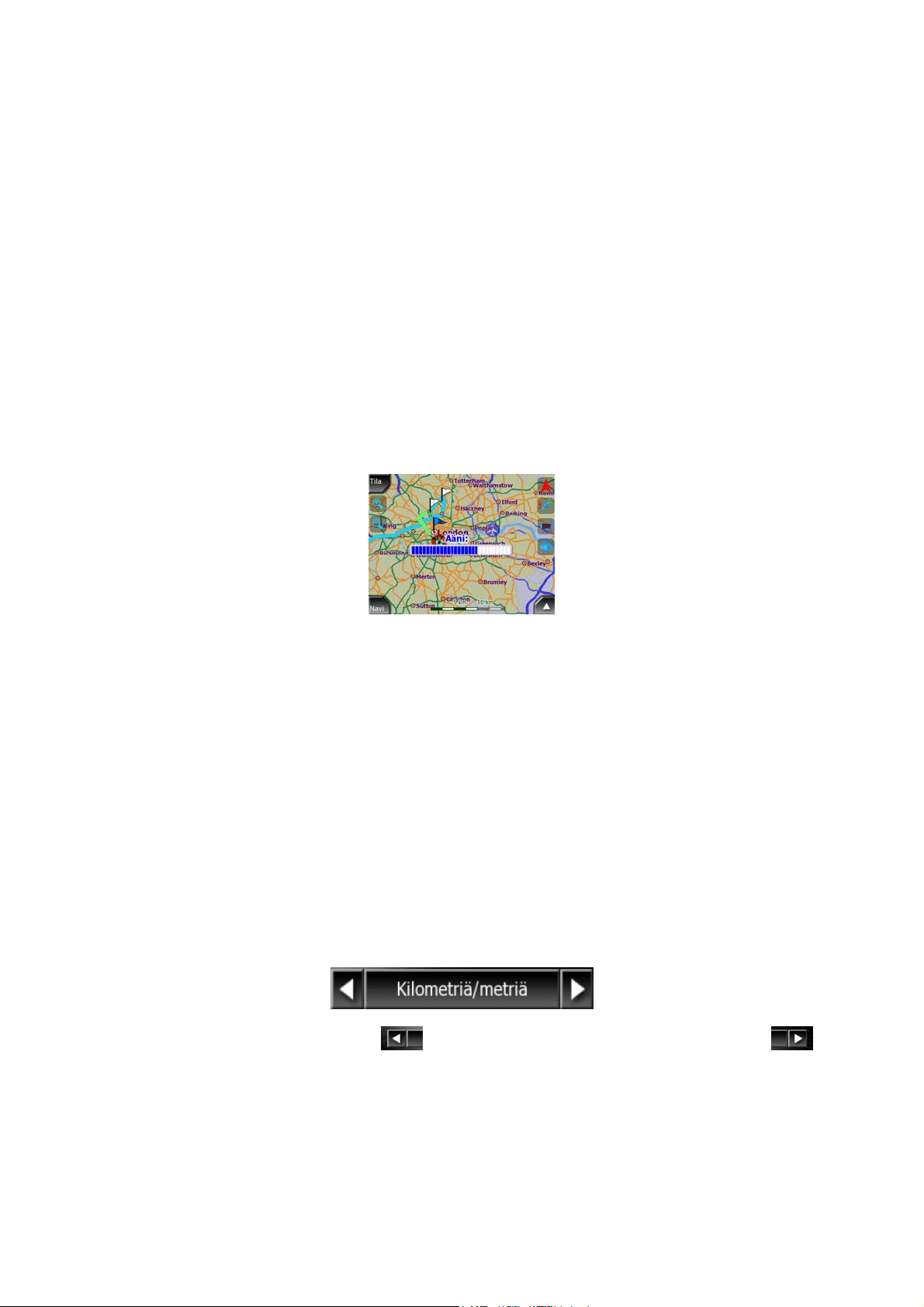
3.1.3 Kartta-painike
Jotta käyttö navigoinnin aikana olisi mahdollisimman helppoa, voidaan reitin tiedot ruudun ja yksityiskohtaiset ohjeet -ruudun (matkaohjelma) välillä siirtyä
laitteistopainikkeen avulla. Samoille ruuduille pääsee myös reitti-valikon painikkeilla
info (Sivu 49) ja matkaohjelma (Sivu 46).
Vaihtoehtoisesti voit vuorotella valikossa ruutujen Ohjaamo ja Kartta (Sivu 24) välillä
painamalla tätä painiketta.
3.1.4 Äänensäädön vieritysrulla
Kuten AVIC-S2-laitteen muissakin sovelluksissa tällä vieritysrullalla säädetään AVICS2-laitteen äänenvoimakkuutta. Käytä tätä kytkintä, kun haluat lisätä tai vähentää
navigointi- ja näppäinääniä. Äänenvoimakkuus-palkki näkyy näytön keskellä
muutaman sekunnin ajan, kun tätä kytkintä käytetään.
3.2 Näyttöpainikkeet ja hallintavälineet
AVIC-S2-laitteen syötöt tehdään pääasiassa kosketusnäytöltä. Kun luet eteenpäin
tätä käyttöopasta, huomaat, että suurinta osaa näyttösivuista ei käytetä vain tiedon
näyttöön, vaan myös toimintojen käynnistämiseen näyttöä koskettamalla. Alla on
luettelo ohjelman yleisimmin käytetyistä hallintakäskyistä.
3.2.1 Luettelovalinnat
Jotkin asetukset ja niiden arvot ovat valittavissa pikaluettelosta. Nykyinen arvo
esitetään vaakaviivalla, jonka molemmissa päissä on nuoli.
Nuolet ovat painikkeita. Paina siirtyäksesi luettelossa vasemmalle tai
siirtyäksesi luettelossa oikealle. Valintaa ei tarvitse vahvistaa. Valittu arvo astuu
voimaan, kun poistut näytöstä.
11
Page 12
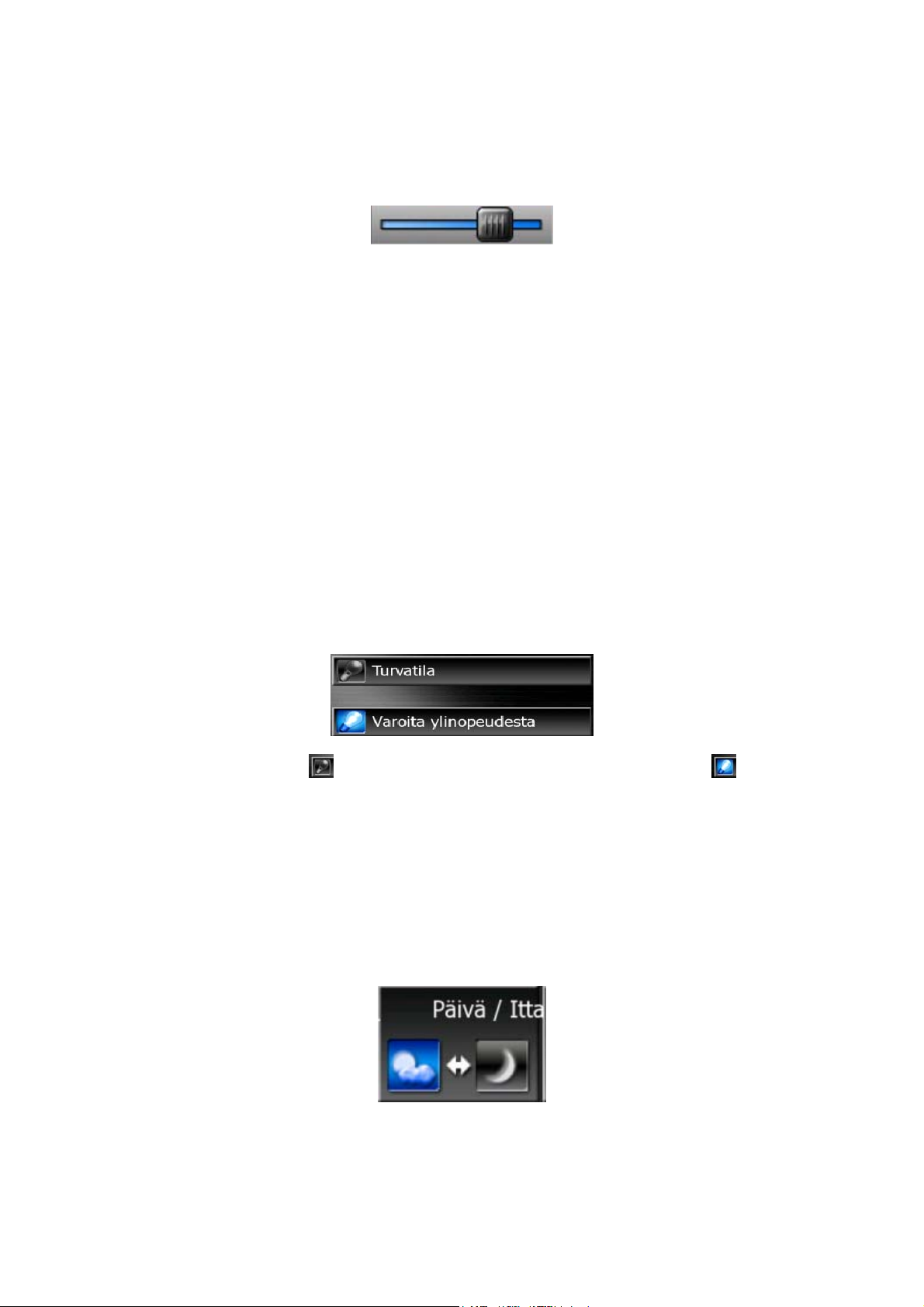
3.2.2 Liukusäätimet
Kun asetettavalle arvolle on valittavissa monta numeerista arvoa, AVIC-S2 esittää
analogisen mittarin kaltaisia liukusäätimiä, jolla haluttu arvo asetetaan.
Jos arvon rajat eivät näy liukusäätimen päissä, vasemmalla oleva raja-arvo on aina
pienin arvo ja liukusäätimen oikeassa reunassa oleva raja-arvo kuvastaa aina
suurinta mahdollista arvoa.
Useimmilla liukusäätimillä voit tarkistaa nykyisen arvon vasemmalta.
Tätä liukusäädintä voidaan säätää kahdella tavalla. Voit liikuttaa liukusäätimen
nappia vetämällä tai painaa viivan kohtaa, johon toivot napin "hyppäävän". Kuten
luetteloissa, tässäkään tapauksessa valintaa ei tarvitse vahvistaa. Valittu arvo astuu
voimaan, kun poistut näytöstä.
3.2.3 Kytkimet
Kytkimiä käytetään, kun toiminnolla voi olla vain kaksi arvoa (yleensä Kytketty/päällä
tai Ei kytketty/pois päältä). Toisin kuin luetteloissa, rivillä näkyy toiminnon nimi eikä
sen todellista tilaa. Vasemmalla näet lampun, josta näkyy, onko toiminta aktiivinen
vai ei.
Kun lamppu on pimeä ( ), toimintoa ei ole valittu. Kun se on sytytetty , toiminto
on mahdollistettu. Koko rivi toimii painikkeena. Napauta riviä, kun haluat muuttaa
asetuksen tilan.
3.2.4 Näyttö-valikon kytkimet
Näyttö-valikon kytkimet (Sivu 38) toimivat kuten normaalit kytkimet, mutta ne
näyttävät erilaisilta, jotta ne mahtuvat muiden valikkopainikkeiden kanssa samaan
tilaan.
Näpäytä nappia liikkuaksesi kytketyn ja ei-kytketyn tilan välillä.
12
Page 13

3.2.5 Virtuaaliset näppäimistöt
AVIC-S2 on suunniteltu niin, että sinun tarvitsee syöttää kirjaimia ja numeroita vain,
kun se on välttämätöntä. Näissä tilanteissa näytölle tulee näppäimistö, jota on
helppo näppäillä sormenpäillä. Voit valita erillisen aakkosellisen ja numeerisen
näppäimistön tai QWERTY-tyyppisen näppäimistön välillä. QWERTY-näppäimistö
sisältää sekä aakkoset että numerot. AVIC-S2 muistaa viimeisen valintasi ja tarjoaa
sitä seuraavan kerran, kun sinun täytyy syöttää tietoa.
AVIC-S2-laitteen aakkosellinen näppäimistö ei sisällä erikoismerkkejä, koska niitä ei
tarvita määränpään etsimiseen. Kirjoita lähin vastaava kirjain, jolloin AVIC-S2 etsii
kaikki mahdolliset yhdistelmät (esim. katu nimeltä “Cité Bergère” Ranskassa etsitään
kirjoittamalla “‘Cite Bergere”, jolloin ohjelma päättelee loput).
Kun kirjoitat POI:n eli kiinnostavan kohteen nimeä tai haet nimeä lokista, AVIC-S2
muuttaa automaattisesti alkukirjaimet suuriksi, jotta nimiä on helpompi lukea.
3.2.5.1 Aakkosellinen näppäimistö
Tämä näppäimistö sisältää ainoastaan kirjaimia (latinalaisia, kreikkalaisia tai
kyrillisiä). Jos haluat syöttää numeroita, sinun täytyy napauttaa näppäimistön
Näppäimet ( )-painiketta vaihtaaksesi numeeriseen näppäimistöön.
Jos teet virheen, poista syöttämäsi kirjain askelpalauttimella (vasemmalle osoittava
nuoli), syötä lisää sanoja koskettamalla painiketta välilyönti ja lopeta tekstin syöttö
painikkeella Valmis.
Tällaisessa näppäimistössä on suuret, helposti napautettavat painikkeet.
Huom.: Jos olet valinnut ohjelmiston kielen, joka käyttää latinalaisia merkkejä, vain
aakkosellinen näppäimistö näytetään. Jos valitset kieleksi kreikan, ohjelma näyttää
lisänäppäimistön kreikkalaisille kirjaimille. Vastaavasti venäjälle on tarjolla kyrilliset
aakkoset, kun ne on valittu kohdassa Asetukset / Kielet (Sivu 63).
13
Page 14
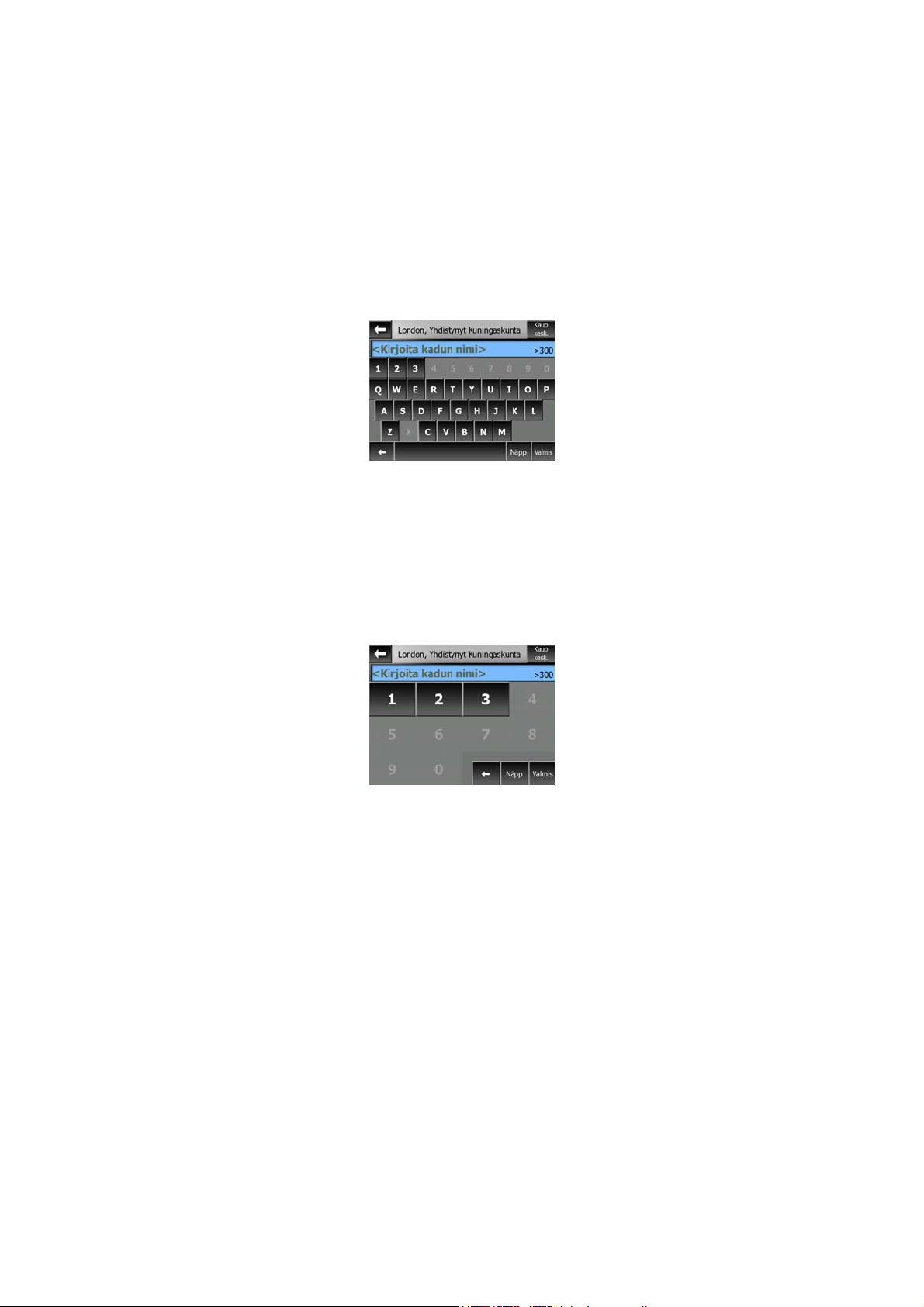
Kokeile QWERTY-näppäimistöjä, jos olet tottunut kirjoittamaan tietokoneen
näppäimistöllä.
3.2.5.2 QWERTY-näppäimistö
QWERTY-näppäimistöt sisältävät kirjaimia ja numeroita. Niiden ulkonäkö on sama
kuin standardeilla QWERTY, QWERTZ (saksalainen) ja AZERTY (ranskalainen)
näppäimistöillä. Vaihtaaksesi haluttuun QWERTY-tyyppiseen näppäimistöön, paina
näppäin-nappia toistuvasti, kunnes sopiva näppäimistö ilmestyy.
Edellisessä kohdassa kuvaillut erikoisnäppäimistöt ovat myös tarjolla tässä.
3.2.5.3 Numeerinen näppäimistö
Numeerisessa näppäimistössä on vain numeroja suurilla painikkeilla. Muista
näppäimistöistä löytyvät erikoisnäppäimet (paitsi välilyönti) ovat käytettävissä
tässäkin.
Kun syötät talon numeroa, ohjelma tarjoaa käytännöllisempää, numeerista
näppäimistöä, vaikka QWERTY-näppäimistöissäkin on numerot.
14
Page 15
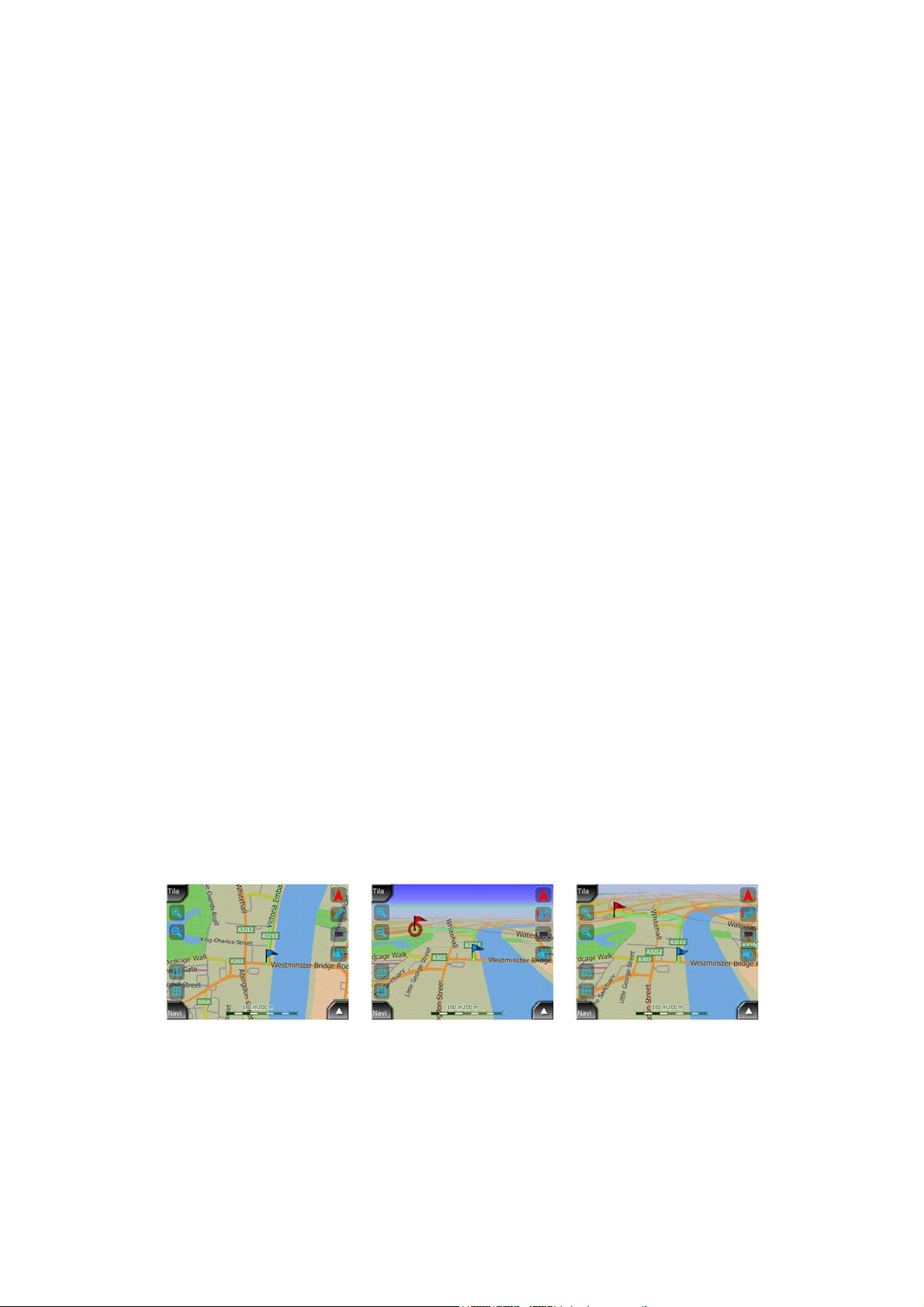
4 Ohjelman tutkiminen näyttöjen avulla
Helpoin tapa tutustua AVIC-S2-laitteen toimintoihin on tutkia jokaista näyttösivua
erikseen ja selvittää, miten liikutaan niiden ruutujen välillä. Lue tämä kappale, jos
kaipaat opastusta.
4.1 Kartta
AVIC-S2-laitteen tärkeimmät ja eniten käytetyt näyttösivut ovat kartan kaksi
näyttösivua: Kartta-näyttösivu ja Ohjaamo-näyttösivu. Kartan osat kuvaillaan tässä
kohdassa. Katso lisätietoja karttaruudun säätimistä ja erikoistoiminnoista kohdasta
Sivu 24.
AVIC-S2-laitteen nykyinen versio on tarkoitettu pääasiassa ajoneuvonavigointiin.
Tämän vuoksi AVIC-S2-laitteen kartat näyttävät tavallisten paperisten tiekarttojen
kaltaisilta (kun päivävärejä ja 2D-karttaa käytetään). AVIC-S2-laitteella on kuitenkin
huomattavasti enemmän tarjottavaa kuin tavallisilla tiekartoilla. Ulkoasua ja sisältöä
voidaan muuttaa.
4.1.1 2D- ja 3D-karttakuvat
Tavanomaisen ylhäältä kuvatun kartan (2D-tila) lisäksi voit kallistaa karttaa, jotta
saat lisättyä näkymään perspektiivin (3D-tila), joka on todellisemman
tuulilasinäkymän kaltainen.
2D- ja 3D-tilojen välillä on helppo vaihtaa näkymiä. Tarjolla on kaksi eri tapaa. Voit
vaihtaaksesi karttaa saumattomasti 2D- ja 3D-tilojen välillä käyttäen joko kallistus tai
alas-painikkeita (Sivu 27) tai vaihtaa näkymää nopeasti kahden tilan välillä
pikavalikon kytkinmellä (Sivu 38) .
15
Page 16
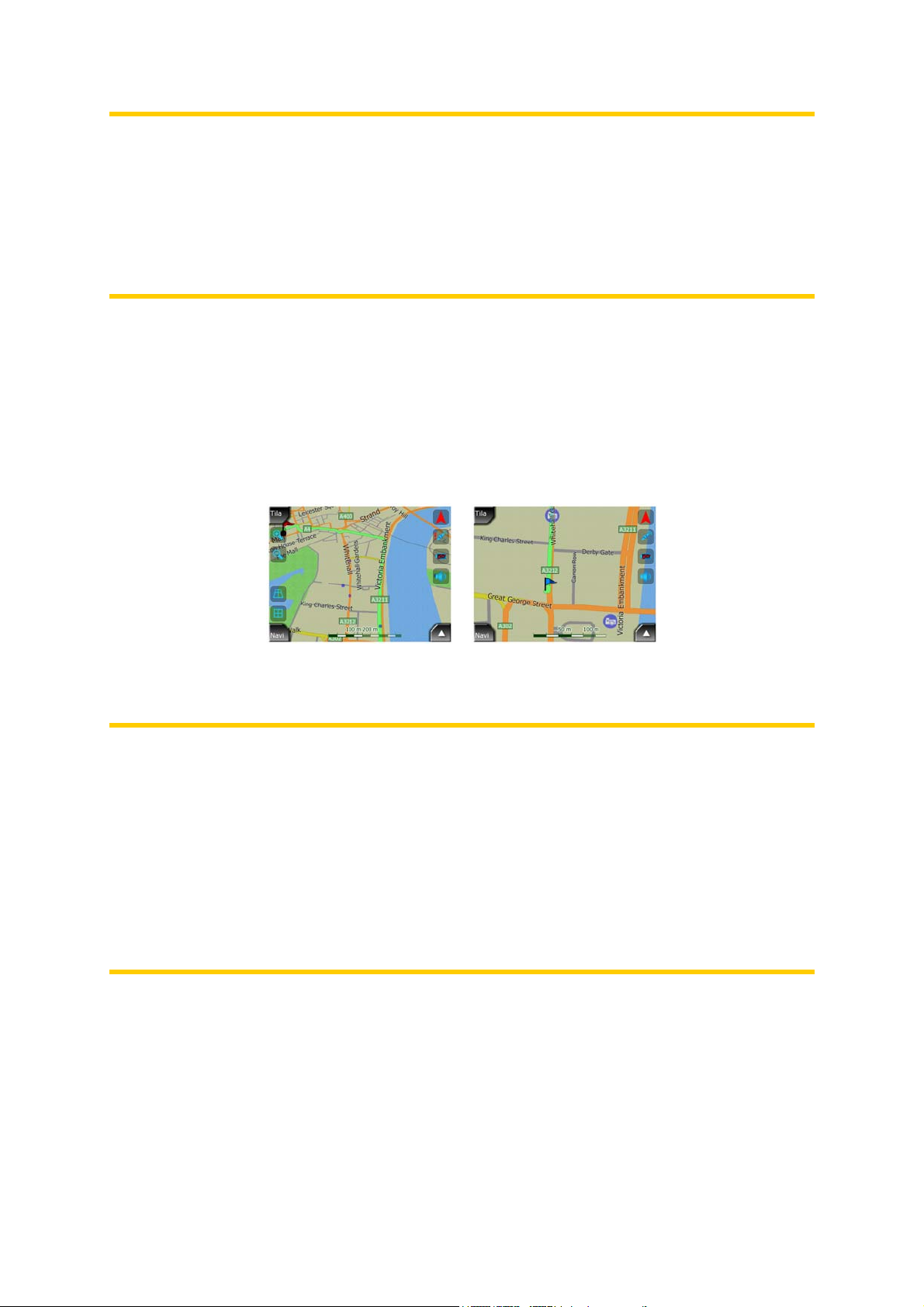
Huom.: Voi olla helpointa käyttää 2D-tilaa Pohjoinen kartan yläreunassa -tilassa, kun
etsit kartalta tiettyä aluetta tai määränpäätä. Toisaalta 3D-tila Jälki ylös Ohjaamosta tilassa, Älykkäällä tarkentamisella tekee navigoinnista miellyttävää. Näiden tilojen
kuvauksia käsitellään oppaan myöhemmissä kohdissa.
Huom.: 3D-näkymä on käyttökelpoinen vain navigointitarkoituksiin. Kun loitonnat
karttaa, kuvakulma nousee automaattisesti, kunnes lopulta tulee kaksiulotteiseksi
näkymäksi. Kun lähennät karttaa uudelleen, 3D-näkymä palaa vaiheittain.
4.1.2 Tarkennuksen tasot
AVIC-S2 käyttää korkeatasoisia vektorikarttoja, jotka sallivat kartan tarkastelun eri
etäisyyksiltä. Sisältö päivittyy zoomatessa. Katujen nimet ja muu teksti esitetään aina
samankokoisena, eivätkä ne kierry kartan mukana väärinpäin. Kartalla näytetään
vain navigointiin tarvittava määrä katuja ja muita kohteita. Zoomaa karttaa, kunnes
käsität, miten kartta muuttuu 2D- ja 3D-tiloissa.
Kartan suhteen muuttaminen on hyvin helppoa. Käytä karttanäyttösivujen kuvakkeita
(Sivu 27).
Huom.: Jos haluat loitontaa karttaa hetkellisesti paikantaaksesi sijaintisi, käytä
loitontamisen ja uudelleen tarkentamisen sijasta Katsaus-tilaa. Katsaus-tila on
kaksiulotteinen näkymä, jossa pohjoinen on kartan yläreunassa. Tila kytketään
oikealla olevasta kompassipainikkeesta (Sivu 29).
Huom.: AVIC-S2-laitteessa on Älykäs tarkennus -toiminto navigointia varten, joka
kiertää, skaalaa ja kallistaa kuvaa 3D-tilassa. Toiminnon tarkoituksena on tarjota
paras mahdollinen näkymä nykyisestä tilanteestasi. Kuva kohdistuu ja nousee
parhaaseen mahdolliseen kulmaan, kun lähestyt käännöstä. Näin saat hyvän
käsityksen tulevasta mutkasta tai liittymästä. Jos käännös on kaukana, kuva
loittonee ja menee “katutasoon”, jotta näet tien edessäsi.
4.1.3 Päivänvalo ja yöväri
Eri väritilat mahdollistavat AVIC-S2-laitteen värien ja kirkkauden säätämisen
ympäristölle sopiviksi. Käytä päivä- tai yövärejä tilanteen mukaan. Päivänvalo-värit
vastaavat paperikarttoja ja yövärit ovat suurien kohteiden osalta tummia, jotta ruutu
pysyy tummahkona. Muut värit on valittu siten, että kartan tarjoamat tiedot pysyvät
mahdollisimman selkeinä.
16
Page 17
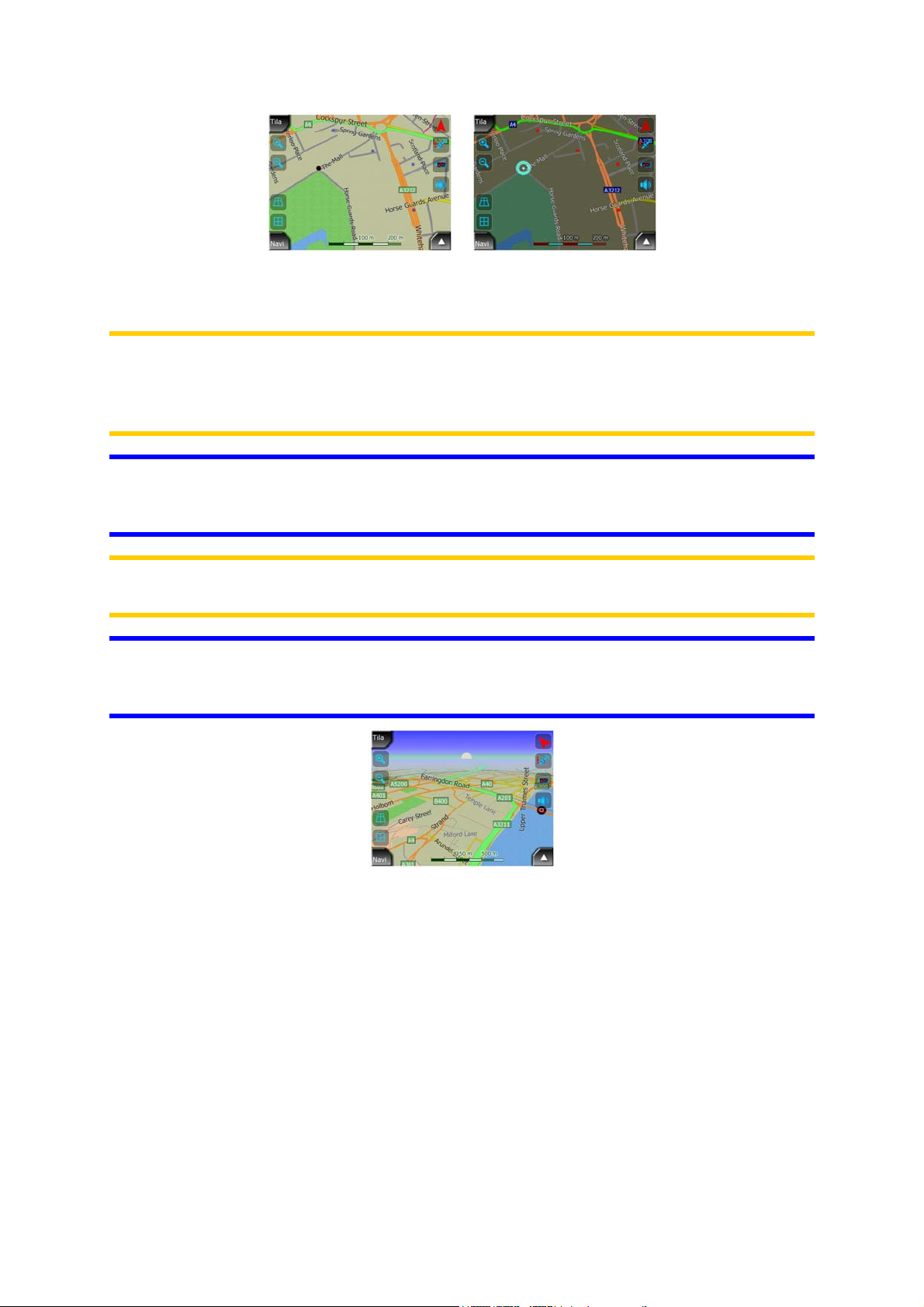
Voit vaihtaa päivä- ja yönäkymien välillä Näyttö-valikossa (Sivu 39) tai asettaa AVICS2-laitteen vaihtamaan tilojen välillä automaattisesti (Sivu 59).
Huom.: Automaattinen yö-/päivätila perustuu päivämäärään ja GPS-sijaintiin, joiden
avulla AVIC-S2 laskee päivämäärän ja sijainnin tarkat auringonnousu- ja laskuajankohdat. Näiden tietojen perusteella AVIC-S2 vaihtaa automaattisesti tilojen
välillä, kun aamu alkaa sarastaa tai ilta pimetä.
Vinkki: AVIC-S2-laitteessa on valittavina muutamia eri väriteemoja molemmille
tiloille. Jotta voisit valita sinulle parhaiten sopivan tilan, tee valintasi asetuksissa
(Sivu 59).
Huom.: Oppaassa mainitut ja esitetyt värit ovat päivä- ja yöasetusten oletusarvot. Ne
eivät välttämättä näytä samalta kuin valitsemasi väriteemat.
Vinkki: Jos käytät AVIC-S2-laitetta päivällä, etsi aurinko näyttöön tasaisessa 3Dnäkymässä. Aurinko näkyy oikealla paikallaan ja tarjoaa näin mukavan tavan
suunnata karttaa.
4.1.4 Kadut ja tiet
AVIC-S2-laitteen samankaltaisuus tiekarttojen kanssa on näppärää, kun on kyse
navigoinnin tärkeimmästä seikasta eli teistä. AVIC-S2 käyttää samoja värikoodeja
joihin olet tottunut, ja katujen leveydet osoittavat niiden tärkeyden, joten moottoritiet
on helppo erottaa pikkuteistä.
Kaduilla ja teillä on nimet ja numerot tunnistamista varten. Tämä tieto voidaan
luonnollisesti näyttää kartalla. AVIC-S2 käyttää kahta tapaa esittää katukyltit.
Perinteinen tapa vastaa paperikarttoja - kadun nimi kulkee kadun suuntaisesti.
Vaihtoehtoinen tapa on virtuaalinen nimikyltti tien kohdalla.
17
Page 18
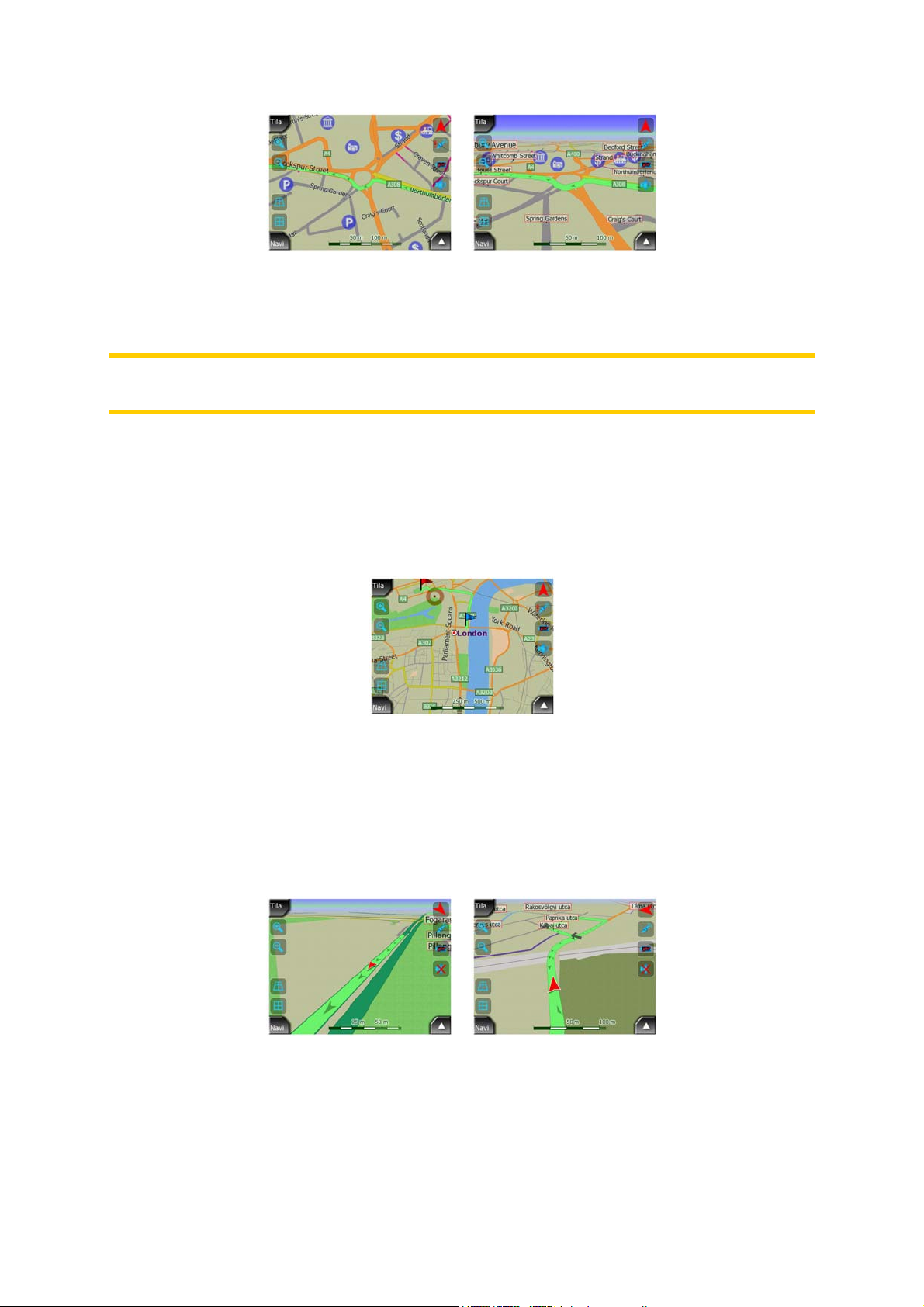
Sinun ei tarvitse valita kahden tilan välillä. AVIC-S2 käyttää nykyiselle kallistukselle
ja zoomin tasolle sopivinta esitystapaa. Zoomaa niin lähelle että näet vain muutaman
kadun ja kallista kuvaa, niin näet miten AVIC-S2 vaihtaa tiloja käytön aikana.
Huom.: Automaattinen vaihtaminen on käytössä myös Älykäs tarkentaminen toiminnon kanssa.
4.1.5 Maamerkit/muut kohteet
Kartta sisältää myös maamerkkejä, joiden tarkoitus on auttaa selvittämään oma
sijainti kartalta. Tällaisia maamerkkejä ovat mm. vesistöt, suuret rakennukset, metsät
jne.
4.1.6 Nykyinen sijainti ja Lukitse tiehen -ominaisuus
Sijaintisi kartalla näkyy punainen nuolena, kun GPS-sijaintisi on selvillä.
Nuolen suunta kuvastaa kulkusuuntaa. Nuolen koko ja suunta muuttuvat kuvaa
liikutettaessa, jotta tilannekuva on mahdollisimman todentuntuinen.
AVIC-S2-laitteessa on Lukitse tiehen -ominaisuus, joka asettaa sijaintinuolen aina
tielle, jota pitkin ajat. Ominaisuus asettaa nuolen tien akselin mukaisesti
yksisuuntaisten teiden varalta tai kaksisuuntaisilla teillä oikealle ajokaistalle (esim.
oikealle puolelle tietä Suomessa, mutta vasemmalle Englannissa).
18
Page 19
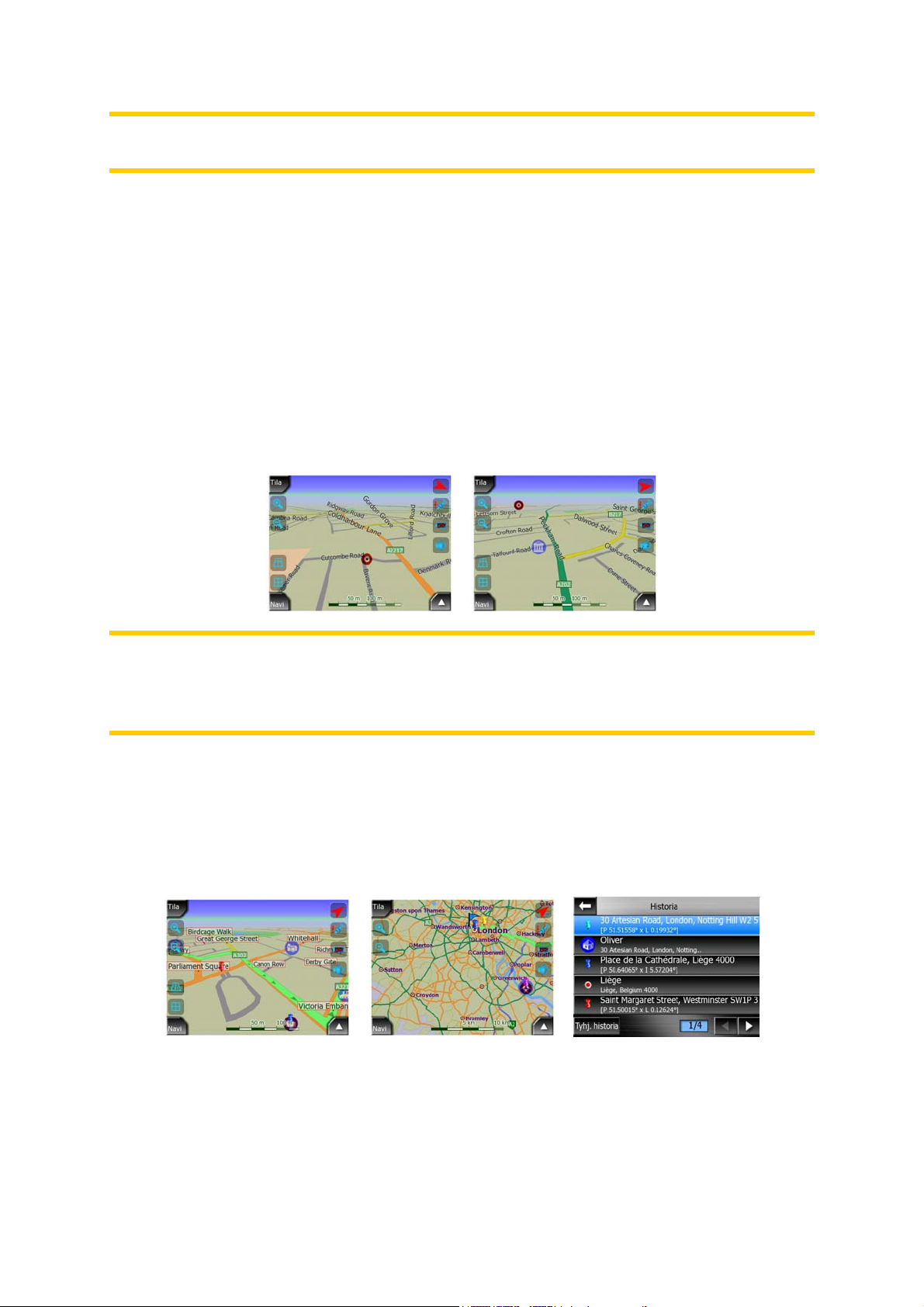
Huom.: Lukitse tiehen -ominaisuus voidaan kytkeä pois Lisäasetukset -kohdassa
(Sivu 66).
GPS-sijainnin hävittyä nuoli muuttuu harmaaksi, mutta ilmaisin jatkaa vielä matkaa
lyhyen hetken suositellulla reitillä viimeksi havaitulla nopeudella. Näin sijainti pysyy
tallessa lyhyiden tunneleiden ajan.
4.1.7 Valittu kartan piste eli Kohdistin
Jos napautat karttaa tai valitset tietyn pisteen Määränpää-kohdassa, tästä pisteestä
tulee valittu piste kartalla. Piste merkitään pienellä punaisella pisteellä, joka
"hehkuu", jotta se on helposti havaittavissa kaikilla näytön etäisyyksillä ja asetuksilla.
Voit käyttää tätä pistettä lähtöpisteenä, välietappina tai määränpäänä, etsiä sen
lähistöltä POI-paikkoja tai tallentaa POI:ksi (kiinnostavaksi kohteeksi). Kun kohdistin
on näkyvissä, kartan kuvasuhde perustuu sen sijaintiin.
Huom.: Kun GPS-sijaintisi on saatavilla ja Lukitse sijaintiin (Sivu 28) on päällä,
kohdistin on sen hetkinen GPS-sijainti, punainen nuoli. Kun valitset toisen pisteen
koskettamalla karttaa tai Määränpää-valikolla (Sivu 69), uusi Kohdistin näkyy
näytöllä punaisena pisteenä ja hehkuvina punaisina ympyröinä.
4.1.8 Merkityt karttapisteet (Nasta)
Kohdistin voidaan merkitä Nastalla. Nastat on näytetty pistämällä ne karttaan. Nasta
näkyy kaikilla tarkennustasoilla ja se pysyy asemassaan niin kauan, kunnes otat sen
pois.
AVIC-S2 valitsee nastan värin automaattisesti. Eri värit auttavat sinua tunnistamaan
Nastan Historia-luettelossa (Sivu 74) myöhemmin. Ne näkyvät siellä kuten myös
niiden osoitteet ja GPS-koordinaatit.
19
Page 20
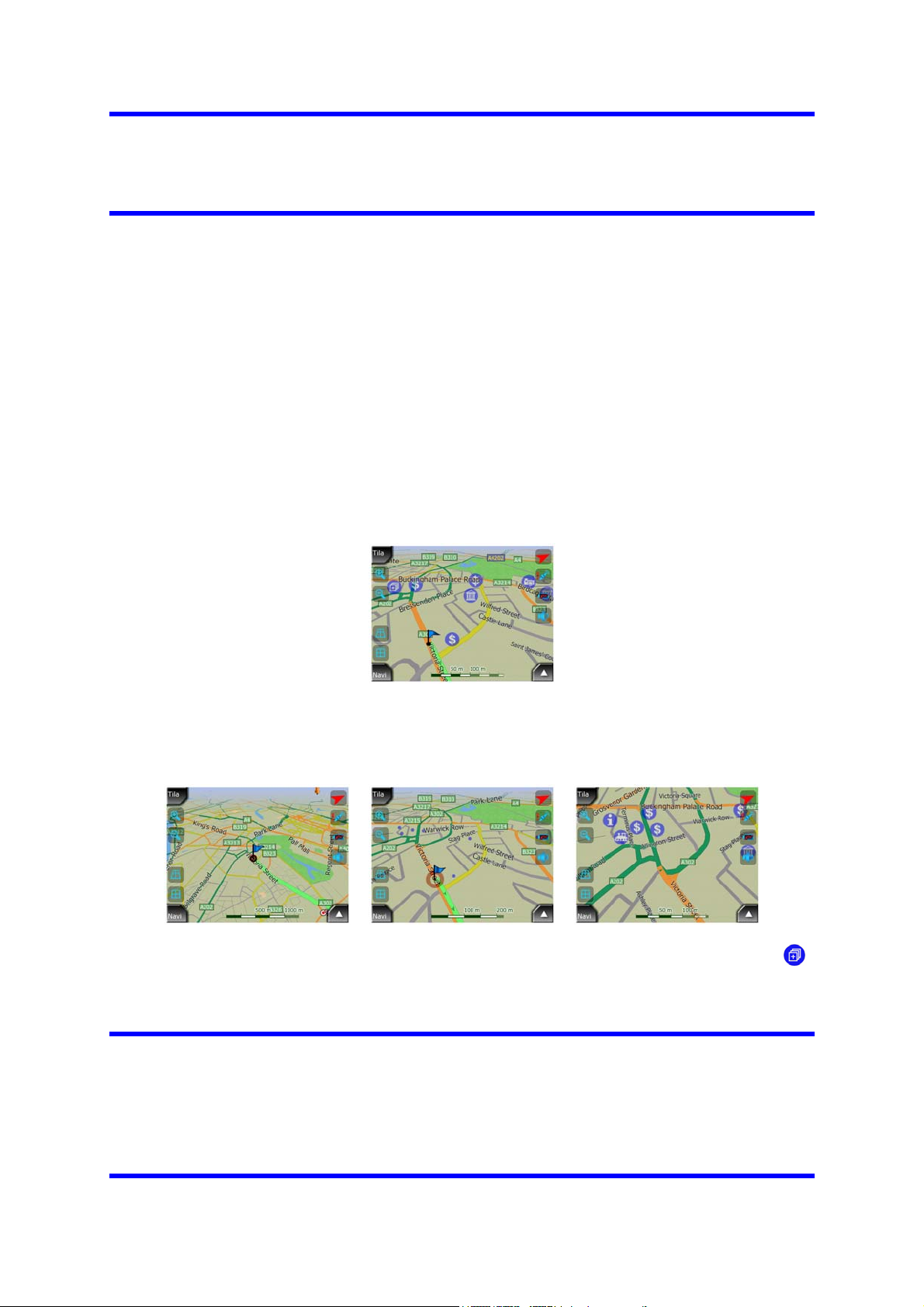
Vinkki: Nopea tapa löytää kartalla löytämäsi paikan koordinaatit on pistää nasta
siihen ja etsiä sitten sen koordinaatit Historia-luettelosta (Sivu 74). Tällä tavoin voit
tallentaa koordinaatit nastalla myöhempää käyttöä varten. Mikäli et tarvitse
koordinaatteja myöhemmin, valitse kohta ja Etsi koodinaatit (Sivu 75).
4.1.9 Näkyvät POI:t (kiinnostavat kohteet)
AVIC-S2 toimitetaan tuhansien POI-paikkojen kera, ja lisäksi voit luoda oman POItietokannan. Kaikkien pisteiden näyttäminen samanaikaisesti tekisi kartasta
epäselvän. Tämän estämiseksi AVIC-S2 pyytää käyttäjää määrittämään, mitkä POI:t
näytetään ja mitkä piilotetaan (Sivu 39), kategorioiden ja alakategorioiden avulla.
Kuvakkeet kuvastavat kartan POI-paikkoja. Valmiille POI-paikoille näytetään POI:n
alakategorian kuvake. Käyttäjän luomille POI-kohteille näytetään käyttäjän POIkohdetta luotaessa valitsema kuvake (jonka voi myöhemmin vaihtaa).
Nämä kuvakkeet näkyvät suurina ja selkeinä, mutta läpinäkyvinä etteivät ne peitä
katuja tai liittymiä.
Kuvakkeet häviävät, kun karttaa loitonnetaan. Pisteet ilmestyvät paikoilleen, kun
karttaa tarkastellaan sopivan läheltä. Kuvakkeet tulevat näkyviin, kun karttaa
tarkennetaan entisestään.
Kaksi, osittain päällekkäin osuvaan POI:ta merkitään erikseen yhdellä kuvakkeella. Tarkenna, jos haluat nähdä ne erikseen. (Mikäli kahdella POI:lla on
sama kuvake, kuvake näytetään yhdellä POI-kuvakkeella.)
Vinkki: Napauta karttaa POI-paikan kohdalla tai sen lähellä, kun haluat luettelon
lähimmistä POI-paikoista, jos luettelo on kytketty (Sivu 42). Napauta oikealla olevaa
sinistä i-kuvaketta, jos haluat tietoa tietystä POI-paikasta. Luettelo ei ole täydellinen,
jos lähistöllä on liikaa POI-paikkoja. Kohdistin-valikossa (Sivu 31) on POI-painike,
joka tuo esiin ruudun, jossa on kaikki lähistöllä olevat POI:t. Tästä ruudusta voit
tarkastella paikkoja yksitellen ja valita niitä etapeiksi.
20
Page 21

4.1.10 Turvakamerat
Turvakameroille, esimerkiksi nopeuden- ja liikenteenvalvontakameroille, on AVICS2-laitteessa oma POI-luokitus. Lisätietoja kameroista löydät täältä: Sivu 5 2
4.1.11 Aktiivisen reitin osat
AVIC-S2 käyttää useaan pisteeseen perustuvaa reititysjärjestelmää. Sinulla on
aloituspiste (nykyinen sijainti, jos GPS-sijainti on tiedossa), määränpää, aktiivisen
etapin linja sekä mahdollisesti välipisteitä matkan varrella ja passiivisia etappeja.
Kaikki nämä näkyvät kartalla.
4.1.11.1 Aloituspiste, välipisteet ja määränpää
Näitä pisteitä kuvastavat liput.
4.1.11.2 Animoidut suuntaopasteet
Animoidut nuolet kuvastavat kaikkia reitin tapahtumia, paitsi yllämainittuja
erityispisteitä. Nämä nuolet kertovat suunnan, johon sinun tulee jatkaa.
4.1.11.3 Reitin aktiivinen osa
Reitin aktiivinen osa on se nimenomainen jakso, jolla parhaillaan ajat. Mikäli et ole
lisännyt Välietapit-osaa, koko reitti on aktiivinen osa. Kun Välietapit ovat läsnä,
aktiivinen osa on se osa, joka johtaa sijainnistasi seuraavaan välietappiin.
21
Page 22
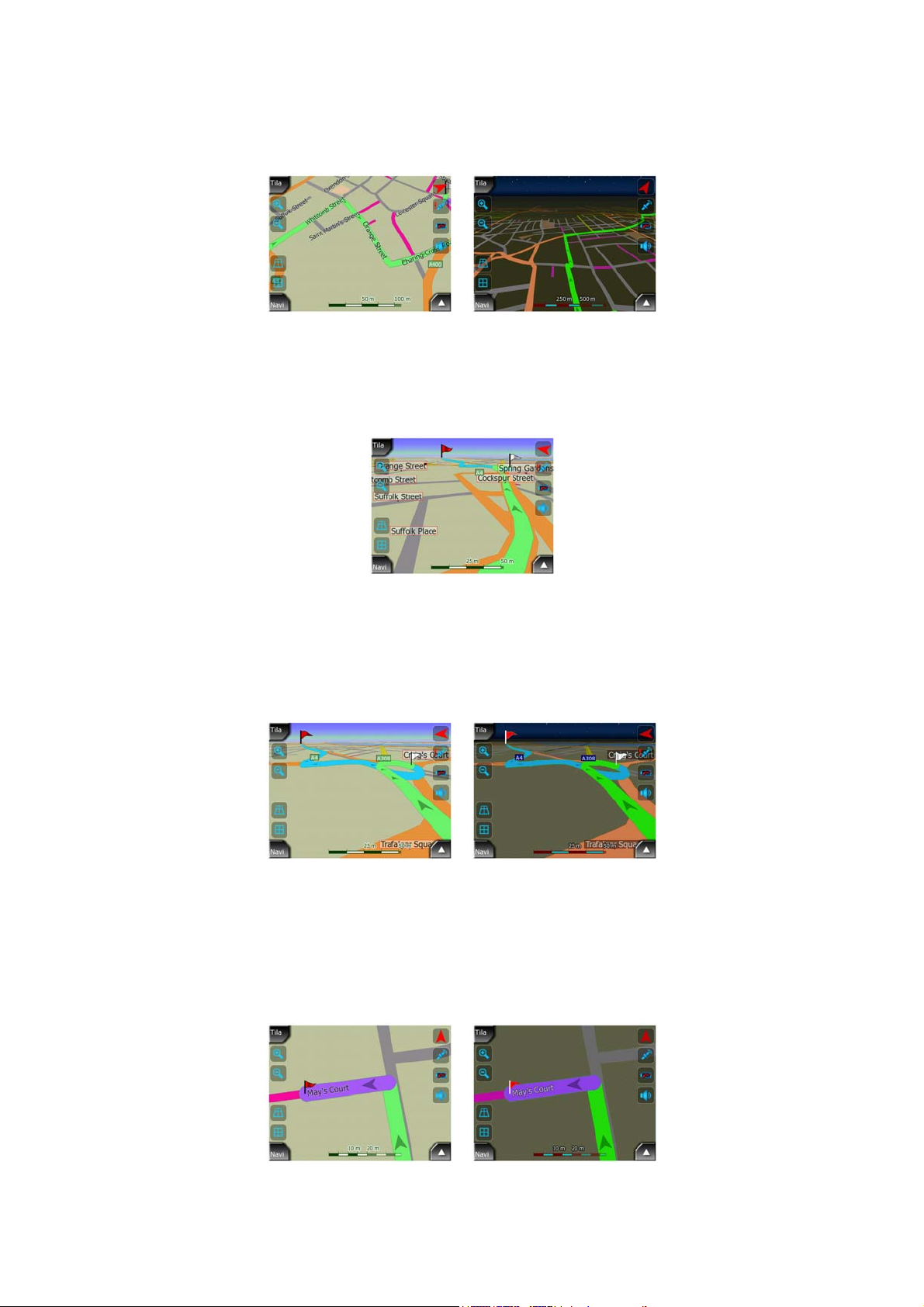
Aktiivinen osa esitetään näin: vihreä. Se on aina kartan selkeimmin esillä oleva osa
karttaa silloinkin kun ollaan 3D-karttatilassa.
Reitin linja näytetään kaksisuuntaisen tien ajopuolella tai yksisuuntaisen tien akselin
suuntaisena. Näkyviin tulevat pienet nuolet ilmaisevat tien suunnan, kun karttaa
tarkennetaan tarpeeksi lähelle. Tästä on hyötyä jos tarkastelet reittiä etukäteen, tai
jos lähestyt monimutkaista liittymää.
4.1.11.4 Reitin passiiviset osat
Reitin myöhemmät jaksot eivät ole vielä aktiivisia. Ne esitetään kartalla vaalean
sinisinä. Passiivinen reitin osa muuttuu aktiiviseksi heti kun astut siihen Välietappikohtaan, joka on sen alussa.
4.1.11.5 Reitillä katuja, jotka on poistettu asetuksilla
Joskus on mahdotonta välttää tietyyppejä, vaikka ne olisi poistettu Reitin asetuksilla
(Sivu 62). Näin käy yleensä lähellä lähtöpistettä, välipistettä tai määränpäätä.
Jos näin on, AVIC-S2 näyttää reitin nämä segmentit vaihtoehtoisella värillä.
22
Page 23
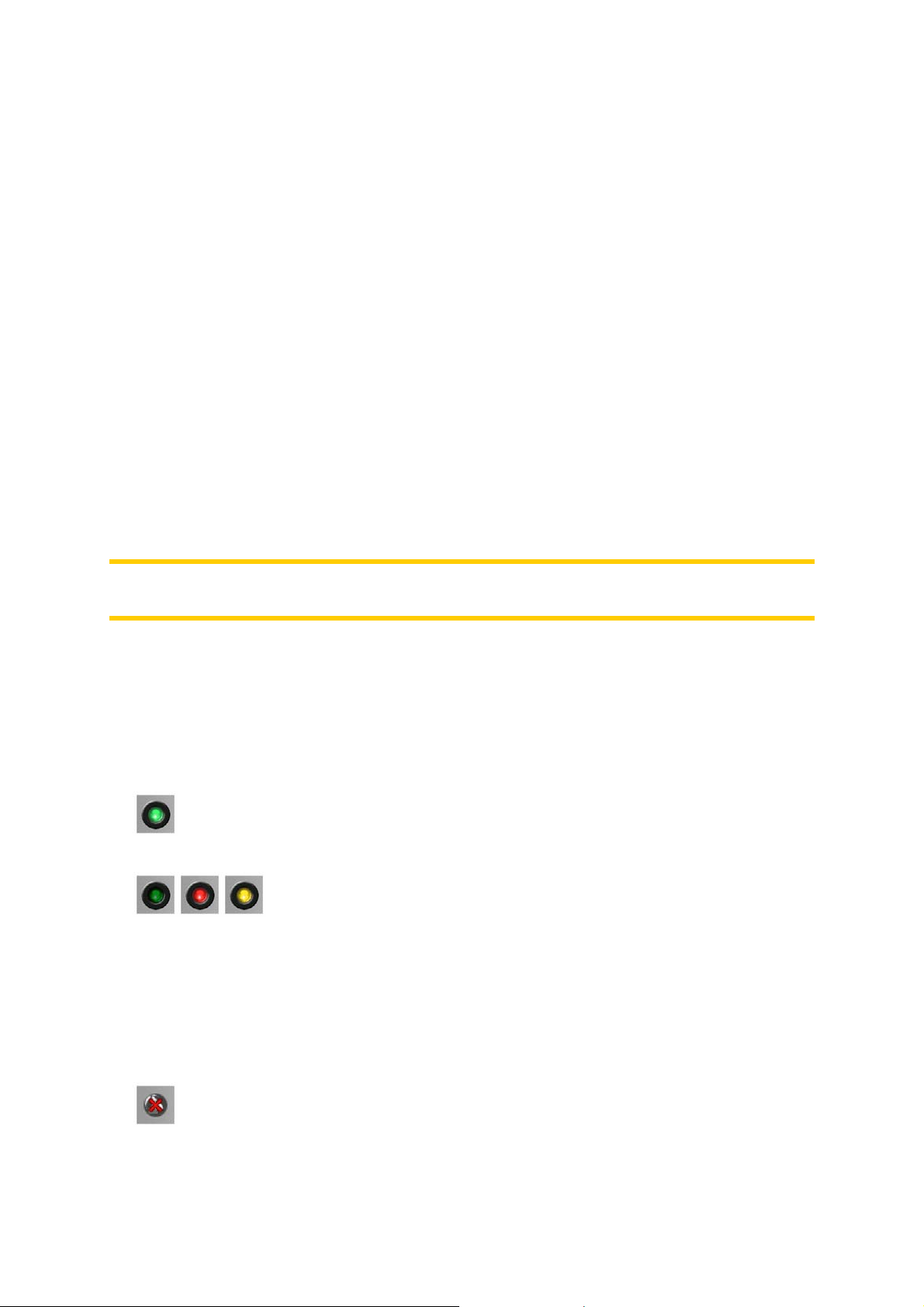
4.2 GPS-tiedot -ruutu
Napauta Kartta- tai Ohjaamo-näyttösivun pientä satelliittikuvaketta, jos haluat avata
tämän ruudun.
GPS-tiedot -näyttösivu on kokoelma GPS-laitteen tarjoamista tiedoista ja se toimii
samalla tapana päästä ajan synkronoinnin näyttösivulle.
4.2.1 GPS-tiedot -näyttö
Vasemmalla oleva virtuaalinen taivas kuvastaa ylläsi näkyvää taivasta. Sinun
sijaintisi on keskellä. Satelliitit näkyvät nykyisillä paikoillaan. GPS-paikannin
vastaanottaa tietoa vihreiltä ja harmailta satelliiteilta. Harmaiden satelliittien tietoa
vastaanotetaan, ja vihreitä satelliitteja käytetään laskemaan sijainti. Oikealla näkyy
signaalin vahvuus palkkeina. Tummat palkit ovat harmaille ja oranssit vihreille
satelliiteille. Käytä satelliittien numeroita niiden tunnistamiseen. Mitä useampaa
(vihreää) satelliittia GPS-paikannin seuraa, sitä tarkemmin sijaintisi lasketaan.
Ruudun sisältämät muut tiedot: nykyinen sijainti leveys- ja pituusasteina, korkeus,
nopeus, päivämäärä, aika ja laskelman tarkkuus.
Huom.: Tarkkuuteen vaikuttavat useat seikat, joita GPS ei pysty huomioimaan. Käytä
tarjottua tietoa vain suuntaa-antavana.
Vasemmalla on kaksi kuvaketta, jotka kertovat GPS-yhteyden tilasta ja laadusta.
4.2.2 GPS-yhteyden ilmaisin
Keskellä vasemmalla on kytkinten kaltaisia lamppuja. Tässä on enemmän värejä, ja
tämä kuvastaa useampaa arvoa:
• nopeasti vilkkuva vihreä valo tarkoittaa, että GPS-yhteys toimii, ja tietoa
vastaanotetaan,
• muita värejä ei välttämättä näy sisäänrakennetun GPS:n kanssa.
Muut värit tarkoittavat laitteen toimivan viallisesti.
4.2.3 GPS-tietojen laadun ilmaisin
Vasemmassa yläkulmassa on lautasantenni, joka kertoo GPS-sijaintisignaalin
laadusta. Eri värit viestivät signaalin eri laaduista:
• musta punaisella ristillä tarkoittaa, että GPS-laitteeseen ei ole yhteyttä.
23
Page 24
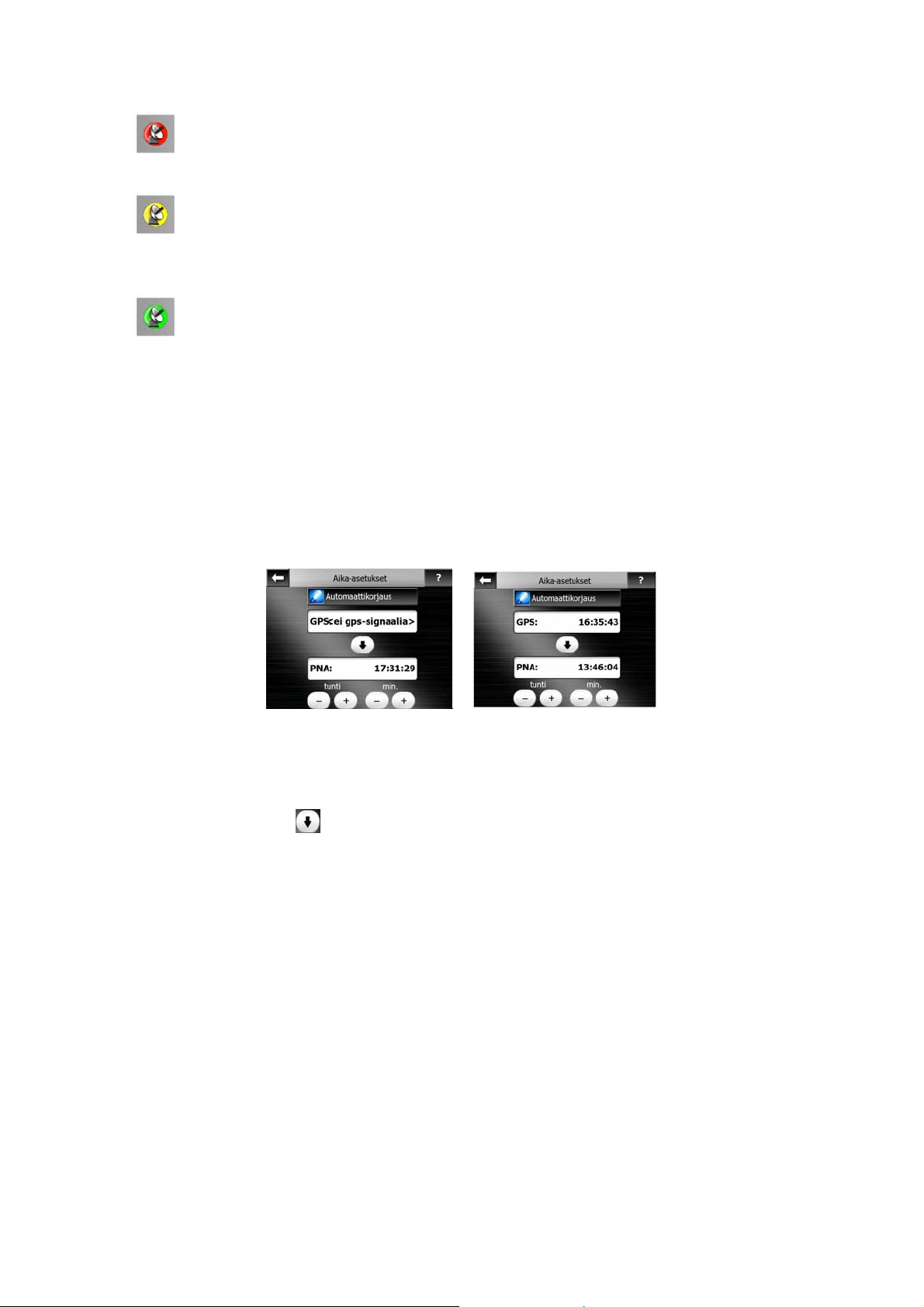
• punainen väri tarkoittaa, ettei GPS-yhteyttä ole, mutta GPS-sijainti on
tarjolla,
• keltainen tarkoittaa kaksiulotteista yhteyttä. GPS-sijainti on saatu, AVIC-S2
on valmis navigoimaan, mutta GPS ei pysty määrittämään korkeutta.
Korkeustietoja ei ole, ja sijainnin virhe voi olla huomattava.
• vihreä tarkoittaa kolmiulotteista yhteyttä. GPS-vastaanottimella on tarpeeksi
satelliitteja käytettävissä korkeuden laskemiseksi. Sijainti on yleisesti oikein
(vaikka se voi olla silti epätarkka ympäristötekijöistä johtuen). AVIC-S2 on valmis
navigointiin.
4.2.4 Ajan synkronoiminen
Kuvaruudun oikeassa yläkulmassa löydät toisen napin, joka johtaa uuteen
kuvaruutuun, missä voit synkronoida AVIC-S2:si kellon yhdistetyn GPS:än tarjoaman
erittäin tarkan ajan kanssa.
Laita Automaattikorjauksen kytkin päälle, jotta AVIC-S2 voi tarkistaa ja korjata
sisäisen kellon ajan GPS-ajan mukaan.
Painikkeen alla näet GPS:än ja laitteen kellojen tämänhetkiset arvot. Voit tarkistaa,
onko korjaus tarpeen.
AVIC-S2-laitteen ajan alla on säätimet, joilla voit säätää aikaa käsin.
-painiketta napauttamalla voi synkronoida ajan käsin.
4.3 Kartan ruudut
Seuraavaksi kuvaillaan karttaruutuja. Itse karttaa on käsitelty ylempänä.
Karttanäyttösivuja on kaksi: Karttahaku-sivu ja Ohjaamo-sivu. Kartta esitetään
molemmissa ruuduissa samoin, mutta näkymä ja hallinta on muokattu eri
toimenpiteitä varten.
Karttahaku-sivu on tarkoitettu käytettäväksi ilman GPS:ää, kartan selaukseen, POInimikkeiden luontiin sekä reitin suunnitteluun karttapisteiden avulla. Karttahakunäyttösivu on suunniteltu esittämään mahdollisimman suuren kartta-alueen. Ruutua
käytetään yleensä tilassa 2D pohjoinen kartan yläreunassa.
24
Page 25
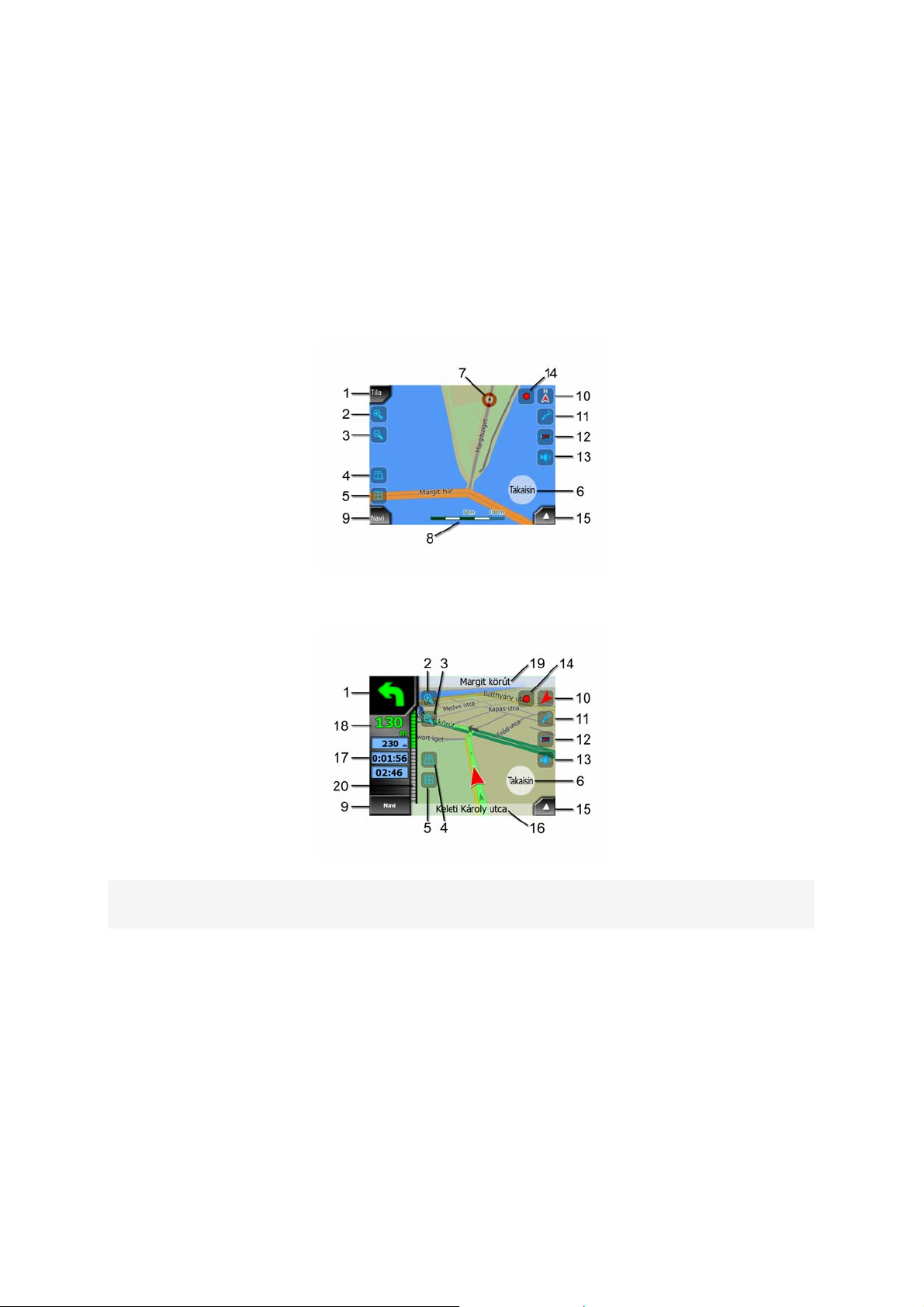
Ohjaamo-ruutu on ajamista varten. Ruutu sisältää kartan lisäksi muuta lisätietoa
matkasta, jos et ole syöttänyt varsinaista reittiä (nopeus, senhetkinen katu ja kadun
nopeusrajoitus). Ruutu tarjoaa lisää reittitietoa myös navigoidessasi (esim. seuraava
reittiin kuuluva katu, jäljellä oleva matka, seuraavan reittitapahtuman tyyppi). Ruutua
käytetään yleensä 3D Jälki ylös -tilassa.
Useat hallintapainikkeet toimivat samoin tavoin näissä kahdessa eri ruudussa. Niitä
kuvaillaan seuraavilla sivuilla.
Karttahaku-ruudun osat:
Ohjaamo-ruudun osat:
Nro
.
((Vain Ohjaamo) Tuleva
1
mutka/käännös
2 Ei sovelt. Zoomaa lähemmäs (valinnainen)
3 Ei sovelt. Zoomaa ulos (valinnainen)
Näyttö Hallinta
Avaa Reitti-valikon
4 Ei sovelt. Kallistaa alas (valinnainen)
5 Ei sovelt. Kallistaa ylös (valinnainen)
Ilmaisee, että Lukitus GPS-sijaintiin
6
ei ole käytössä
7 Valittu karttapiste (Kohdistin) Avaa valikot Ponnahdustiedot ja Kohdistin
Ottaa uudelleen käyttöön Lukitse sijaintiin / Älykäs
tarkennus -ominaisuudet
25
Page 26

Nro Näyttö Hallinta
.
8 ((Vain Karttahaku) Kartan kuvasuhde Lähentää/loitontaa vetämällä
9 Ei sovelt. Valikko (Etsi, Pikavalikko, Reitti, Päävalikko)
10 Kartan suunta ja Katsaus-tila
11 GPS-sijainnin laatu Avaa GPS-tiedot -ruudun
12 Akun tila Avaa asetukset
13 Ääni päällä tai mykistys Mykistää/poistaa mykistyksen
14 Matkaloki-tallennus tai toisto Avaa Matkaloki-ruudun
15 Ei sovelt. Avaa Kohdistin-valikon
((Vain Ohjaamo-tilassa) Nykyinen
16
katu/tie
((Vain Ohjaamo-tilassa) Matka- ja
17
Reitti-tiedot**
((Vain Ohjaamo-tilassa) Etäisyys
18
seuraavaan käännökseen ***
((Vain Ohjaamo-tilassa) Seuraava
19
katu/tie***
((Vain Ohjaamo-tilassa) Lähestytään
20
seuraavaa käännöstä ****
21 Ei sovelt. (Vain Karttahaku) Avaa ruudun Ohjaamo.
Vaihtaa tilojen välillä: Pohjoinen ylös, Jälki ylös tai
Katsaus
Avaa Reitin tiedot -ruudun
Avaa Reitin tiedot -ruudun
Ei sovelt.
Ei sovelt.
Ei sovelt.
** Sisältö muuttuu, kun reitti on aktiivinen
*** Näkyy vain, kun reitti on aktiivinen
**** Näkyy vain, kun reitti on aktiivinen ja seuraava käännös lähestyy
4.3.1 Käännöksen esikatselu (nro 1)
Tämä kenttä näyttää seuraavan tapahtuman graafisessa muodossa Ohjaamoruudussa. Esimerkiksi kun lähestyt käännöstä, nuoli ilmaisee käännöksen
jyrkkyyden. Kuvassa näkyy myös poistumiskohdan numero, kun kyseessä on
liikenneympyrä.
26
Page 27

Tämä kenttä toimii myös painikkeena. Napauta sitä, jos haluat Reitti-valikkoon (Sivu
45).
4.3.2 Suurenna ja pienennä (nro 2 & 3)
Nämä läpikuultavat painikkeet näytetään vain, jos "Zoomaa & kallista" -asetus on
käytössä Näyttö-valikossa (Sivu 38).
Zoomaus muuttaa kartan kuvasuhdetta. Kun kuvaa loitonnetaan, kartasta nähdään
suurempi osa. Kuvan zoomaaminen lähemmäs taas näyttää pienemmän osan
kartasta yksityiskohtaisemmin.
Automaattinen Älykäs tarkennus -toiminto hoitaa tarvittavat toimenpiteet
navigoidessasi (loitontaa kuvaa, jos seuraava käännös on kaukana, tai tuo kuvaa
lähemmäs, jos käännös on lähellä). Älykäs zoomaus ei muuta kuvasuhdetta, jos
zoomaat kuvaa käsin (automaattinen kallistus ja kartan kiertäminen pysyvät
aktiivisina).
Sinun täytyy koskettaa Takaisin-painiketta (Sivu 28) palauttaaksesi Älykäs tarkennus
-toiminnon.
4.3.3 Kallista ylös ja alas (nro 4 & 5)
Nämä läpikuultavat painikkeet näytetään vain, jos "Zoomaa & kallista" -asetus on
käytössä Näyttö-valikossa (Sivu 38).
Tämä toiminto muuttaa kartan kuvakulmaa pystysuunnassa, kun 3D-tila on käytössä.
Voit muuttaa kulmaa hyvin joustavasti ja katsastella kuvaa suoraan ylhäältä (2Dnäkymän muutos toimii saumattomasti), tai tuoda kuvan maan tasalle, jotta näet
pitkälle.
Automaattinen Älykäs tarkennus -toiminto hoitaa tarpeellisen kallistuksen puolestasi,
jotta voit keskittyä ajamiseen ja navigointiin (kuvakulma on maan pinnassa, jos
käännös on kaukana, ja nousee kun käännös lähestyy). Älykäs tarkennus ei muuta
kuvakulmaa, jos muutat sitä käsin (automaattinen tarkennus ja kartan kiertäminen
pysyvät aktiivisina).
Napauta Takaisin-painiketta (Sivu 28) palauttaaksesi kallistusohjauksen Älykäs
tarkennus -toimintoon.
27
Page 28

Huom.: 3D-näkymä on käyttökelpoinen vain navigointitarkoituksiin. Kun loitonnat
karttaa, kuvakulma nousee automaattisesti. Kun 2D-tila on saavutettu, nämä
painikkeet häviävät. Kun lähennät karttaa uudelleen, 3D-näkymä palaa vaiheittain.
4.3.4 Takaisin navigointiin - GPS-sijaintiin lukitus ja suunta (nro 6)
Tämä osittain läpinäkyvä kuvake näytetään, jos GPS-sijainti on saatavilla ja karttaa
on siirretty. Se tulee näkyviin myös, jos muutat kartan kuvasuhdetta tai
kallistuskulmaa, kun Älykäs tarkennus on päällä.
Tämä läpikuultava kuvake on näytetty, jos GPS-sijainti on saatavissa, ja jos karttaa
on liikutettu tai pyöritetty. Se tulee näkyviin myös, jos muutat kartan kuvasuhdetta tai
kallistuskulmaa, kun Älykäs tarkennus on päällä.
Yleensä AVIC-S2 asettaa kartan siten, että GPS-sijainti on näkyvillä (kun Pohjoinen
kartan yläreunassa on valittuna). Kun Seuraa on valittuna, sijainti näkyy aina
keskellä ruudun alareunaa.
Kartta lukkiutuu uuteen sijaintiin, jos sitä liikutetaan. Käytä Takaisin-painiketta, jos
haluat palauttaa GPS-sijainnin.
Kun Älykäs tarkennus on päällä, mittakaavan ja kuvakulman automaattiset
muutokset lopetetaan vastaavasti. Napauta tätä painiketta, jos haluat aktivoida
Älykkään tarkennuksen.
4.3.5 Kohdistin (nro 7)
Kuten kohdassa Sivu 19 selostettiin, niin kun kosketat karttaa tai valitset Määränpäävalikossa tietyn paikan, siitä tulee kartalta valittu piste, jota merkitään selkeästi
näkyvällä, pienellä, punaisella, "hehkuvalla" pisteellä. Voit käyttää tätä pistettä reittisi
alussa, kautta-pisteenä tai määränpäänä, voit etsiä POI:ta sen läheltä, merkata se
osoitinillä tai tallentaa sen POI:na.
Huom.: Kun GPS-sijainti on tiedossa, esiin tulee painike Takaisin, joka ilmaisee, että
Lukitse sijaintiin on nyt pois käytöstä. Painikkeen Takaisin kosketus ottaa sijainnin
lukituksen uudelleen käyttöön, ja siirtää kohdistimen takaisin nykyiseen GPSsijaintiin.
4.3.6 Kartan mittakaava (nro 8)
Mittakaava on näkyvissä vain Kartta-ruudussa. 2D-karttanäkymässä se kuvastaa
kartan mittakaavaa. 3D-näkymässä se kuvastaa vain lähialueen kartan mittakaavaa.
28
Page 29

Tästä voit muuttaa mittakaavaa sekä 2D- että 3D-tiloissa. Vedä oikealle tuodaksesi
karttaa lähemmäs tai vasemmalle loitontaaksesi karttaa.
4.3.7 Navi-painike - Valikko (nro 9)
Tämä painike avaa valikon, jossa ovat toiminnot Etsi Määränpää, valikko Näyttö
valikko Reitti ja painike Asetukset. Valikko kuvaillaan yksityiskohtaisesti täällä: Sivu
37.
4.3.8 Kartan suunta ja Katsaus (nro 10)
Voit katsastella karttaruutuja kolmessa eri tilassa. Tämä kytkin selaa niitä
seuraavassa järjestyksessä.
Yleensä navigoinnin aikana käytetään Jäöli ylös-tilaa. Tämä tarkoittaa sitä, että
AVIC-S2 kiertää karttaa ajon aikana siten, että kartta osoittaa aina menosuuntaan.
Tässä tapauksessa nuoli (kompassi) osoittaa kohti pohjoista.
Napauta tätä painiketta, jos haluat vaihtaa Pohjoinen ruudun yläreunassa -tilaan. Nyt
kartta osoittaa aina pohjoiseen. Kuvake muuttuu kuvastamaan uutta kiertotilaa.
Napauta tätä kuvake uudelleen päästäksesi Katsaus-tilaan. Näyttää pohjoinen
kartan yläreunassa -tilan yhdellä eroavaisuudella: tarkennus on kiinnitetty paikalleen,
jotta saat hyvän kuvan sijainnistasi kartalla. Voit muuttaa tarkennusta milloin vain
ilman, että Takaisin-painike tulee näkyviin. Tarkennuksen oletusasetus palautetaan,
kun seuraavan kerran käytät Katsaus-tilaa.
Sijainnistasi kertova nuoli pysyy ruudun keskellä. Kun siirrät karttaa Katsaus-tilassa,
Takaisin-painike tulee esiin ja kun sitä painetaan, kartta siirtyy siten että nykyinen
sijainti on jälleen keskellä.
Sinun ei tulisi pyörittää karttaa Katsaus-tilassa. Tämä tila on jyrkästi pohjoiseen
suuntautuva tila.
Voit asettaa AVIC-S2-laitteen siten, että se vaihtaa Katsaus-tilaan navigoinnin
aikana, kun seuraavaan käännökseen on pitkä matka. Voit määrittää tämän
etäisyyden ja kiinteän tarkennuksen tason Lisäasetukset -kohdassa (Sivu 65).
Katsaus-tila näkyy lentokonekuvakkeen muodossa.
29
Page 30

Napauta kuvaketta uudelleen palataksesi Seuraa (automaattinen kiertäminen) tilaan.
4.3.9 GPS-sijaintisignaalin laatu (nro 11)
Kuten GPS-tiedot -ruudussa oleva kuvake (Sivu 23), myös karttaruudut kertovat
GPS-signaalista.
•
• Punainen lautasantenni tarkoittaa, että yhteys on olemassa, mutta se on liian
• Sininen tässä ilmaisee, että GPS-sijainti on selvitetty ja navigointi on
• Sininen satelliitti ja kaksi kaarta kuvaavat 3-ulotteista GPS-sijaintia. AVIC-S2
• Kun lautasen alla näkyy pieniä autokuvakkeita, TMC-tiedot on saatavilla.
Sininen satelliitti ja punainen huutomerkki tarkoittavat, ettei GPSvastaanottimeen ole yhteyttä. GPS-navigointi ei ole mahdollista. Tämän
kuvakkeen ei pitäisi olla esillä, jos laite toimii kunnolla.
heikko kertomaan sijaintia. GPS-navigointi ei ole mahdollista.
mahdollista. Kun näkyvillä on yksi kaari, sijainti on kaksiulotteinen (ei tietoa
korkeudesta). Tällöin sijainnissa saattaa olla huomattavia virheitä, mutta AVIC-S2
on valmis navigointiin.
on valmis navigoimaan.
4.3.10 Akun tila (nro 12)
Myös akun tila on näkyvillä AVIC-S2-laitteessa. Voit arvioida jäljellä olevaa varausta
kuvakkeen avulla. Muutama esimerkki:
• Salama akun sisällä tarkoittaa, että akku on liitetty ulkoiseen virtalähteeseen
ja sitä ladataan.
•
•
• Akku täytyy ladata.
Akku ei lataudu ja se on täydessä varauksessa.
Akku ei ole täynnä, mutta varaus on riittävä.
30
Page 31

4.3.11 Äänenvaimennin (nro 13)
Koskettamalla tätä nappia voit nopeasti mykistää laitteen äänet. Tämä ei muuta
äänenvoimakkuuden tasoa tai ääniopasteiden tai näppäinäänten käyttötilaa, vaan
ainoastaa mykistää ne. Kaiuttimen kuvake peitetään, kun äänet on mykistetty.
Kytke äänet takaisin koskettamalla uudestaan.
4.3.12 Jälkilokin tallennuksen/toiston osoitin (nro 14)
Karttaruuduissa näkyy punainen kuvake, kun matkalokia tallennetaan. Tämä kuvake
toimii myös painikkeena, joka avaa Matkaloki-ruudun (Sivu 42), jossa voit lopettaa
tallennuksen tai tuoda lokin kartalle.
Jälkilokia toistettaessa vihreä kuvake vilkkuu. Tämän kuvakkeen napauttaminen (tai
ruudun napauttaminen missä kohdassa tahansa) pysäyttää simulaation.
4.3.13 Kohdistin-valikko (nro 15)
Kohdistin on kartalta valittu piste (punainen, hehkuva piste) tai nykyinen GPS-sijainti,
kun sellainen on tarjolla ja lukitse sijaintiin -toiminto on päällä. Kun asetat
Kohdistimen napauttamalla ruutua, Kohdistin-valikko ponnahtaa näkyviin ja
kohdistimen toiminnot luetellaan. Samalla Ponnahdustiedot (kadun nimi, talon
numero ja lähimmät POI:t) tulevat näkyviin valitun pisteen lähellä, jos
Ponnahdustiedot on kytketty päälle Pikavalikossa (Sivu 38).
Jollet käytä Kohdistin-valikkoa muutamassa sekunnissa, se häviää itsestään ruudun
alalaitaan, ja Ponnahdustiedot häviävät myös. Saat ne takaisin näytölle avaamalla
Kohdistin-valikon uudelleen oikean alakulman nuolta käyttämällä. Kun avaat valikon
käsin, se pysyy näytöllä, kunnes suljet sen tai vaihdat toiseen ruutuun.
Vinkki: Sulje ja avaa Kohdistin-valikko uudelleen, jos haluat nähdä kohdistinta
ympäröivän alueen. Kartta siirretään kohdistimen kohdalle, kun tämä valikko avataan
käsin.
31
Page 32

Kohdistin-valikon sisältö riippuu ruudusta (Kartta tai Ohjaamo), ja se on hieman
erilainen, jos aktiivinen reitti on jo suunniteltu. Sinulla on seuraavat vaihtoehdot:
• Aloita: käytä Kohdistinta reitin lähtöpisteenä. Tämä valikon kohta on tarjolla vain,
jos olet Kartta-tilassa ja aktiivista reittiä ei ole. Ohjaamo-tilassa lähtöpiste on aina
nykyinen tai viimeksi havaittu GPS-sijainti.
• Reititä kohteeseen: käytä Kohdistinta reitin määränpäänä. Tämä painike on
uuden reitin aloittamista varten. Edellinen reitti (jos sellainen on) poistetaan ja
korvataan. Jos aktiivisena on monen pisteen reitti, AVIC-S2 kysyy, haluatko
poistaa sen kaikkine välietappeineen.
• Lisää etappi: lisäämällä valitun karttapisteen reittiin etapiksi AVIC-S2 reitittää
tämän pisteen kautta ennen varsinaista määränpäätä. Näin voit muodostaa
monen pisteen reitin takaperin (esim. lisätäksesi pysähdyksen: ”mene pisteeseen
A, mutta haetaan ensin bensaa pisteestä B”, tai jos haluat vaikuttaa reitin
suuntaan). Tämä valikon kohta toimii vain, kun aktiivinen reitti on jo olemassa.
• Poista etap: poistaa etapin Kohdistimen läheltä. Reitti lasketaan välittömästi
uudelleen ilman poistettua pistettä. Tämä valikkokohta korvaa Lisää välietappi kohdan ja on tarjolla vain, kun Kohdistin on välietapilla tai sen läheisyydessä.
• Jatka: lisää uusi määränpää, johon mennään edellisen jälkeen. Uusi määränpää
korvaa vanhan ja vanhasta tulee välietappi. Näin voit muodostaa reitin monen
pisteen kautta oikeassa järjestyksessä (haluat käydä useassa määränpäässä:
”mene pisteeseen A ja sitten pisteeseen B”). Tämä valikon kohta on tarjolla vain,
jos reitti on jo aktiivinen.
• Osoitin: jätä värillinen nasta karttaan valittuun pisteeseen myöhempää käyttöä
varten. Tämä osoitin on näkyvä kaikilla zoomaustasoilla ja ilmestyy myös Historialistalla tarkan sijaintinsa kanssa. Osoitinväri valitaan automaattisesti AVIC-S2:n
toimesta.
• Poista osoit.: poistaa osoittimen läheltä Kohdistinta tai sen kohdalta. Tämä
valikkopiste korvaa Osoitin:in ja on saatavana ainoastaan, jos valittu piste on
lähellä tai juuri osoitin:in kohdalla.
• POI: avaa luettelon POI-kohteista läheltä valittua kohtaa. Nämä ovat samat kuin
POI-kohteet, jotka näkyvät Ponnahdustieto-ikkunassa. Valikkokohta on saatavilla
ainoastaan kartta-ruudussa. Voit lisätä uuden POI-kohteen kohdistimen paikalle
koskettamalla vasemman alakulman painiketta Lisää POI. Voit myös lisätä uuden
turvakameran napauttamalla lisää kamera -painiketta ja syöttämällä kameran
tiedot (tyypi, suunta ja nopeus). Jos kohdistimen lähistöllä on jo kamera, painike ei
ole käytettävissä ja voit muuttaa kameran asetuksia napauttamalla sitä
luettelossa.
32
Page 33

4.3.14 Nykyinen tie/katu (nro 16)
Tämä Ohjaamo-ruudun kenttä näyttää nykyisen tien tai kadun nimen tai numeron.
4.3.15 Matka- ja Reittitiedot (nro 17)
Näiden kolmen kentän sisältö riippuu siitä, oletko vain ajelulla (ilman aktiivista reittiä)
vai navigoitko (seuraten aktiivista reittiä).
Ajelulla ollessa kenttä näyttää varsinaisen nopeuden, tämänhetkisen kadun
nopeusrajoituksen ja tämänhetkisen päivänajan.
Kun navigoit reittiä pitkin, kentissä näkyvät oletusarvoisesti arvioitu matkaan kuluva
aika (ETE), etäisyys määränpäähän ja arvioitu saapumisaika määränpäähän (ETA).
Navigointiin sinulla on mahdollisuus valita kolmen kentän sisältö kohdasta
Lisäasetukset / Näytetyt tiedot (Sivu 64). Katso seuraavaa luetteloa vaihtoehdoista.
Et voi valita arvoa, joka on jo näkyvillä toisessa kentässä. Mahdollinen sisältö:
• Etäisyys määränpäähän (oletusarvo vasemmalle kentälle)
• Aika määränpäähän (Arvioitu Aika Reitistä, oletusarvo keskimmäiselle kentälle)
• Etäisyys seuraavaan välietappiin
• Aika seuraavaan etappiin
• Aika seuraavaan toimenpiteeseen (seuraavaan reitin tapahtumaan)
• Nopeus
• Nopeusrajoitus
• Saapuminen seuraavaan etappiin
• ETA määränpäähän (oletusarvo oikealle kentälle)
4.3.16 Etäisyys seuraavaan käännökseen (nro 18)
Tässä kentässä näkyy, kuinka pitkä matka on jäljellä seuraavaan reitin tapahtumaan
(käännös, liikenneympyrä, ramppi, jne.)
Tämä kenttä näytetään vain, kun navigoit kohti määränpäätä.
4.3.17 Seuraava tie / Seuraava toimenpide (nro 19)
Tässä kentässä näkyy seuraavana vuorossa oleva tie tai katu.
33
Page 34

Jollet ole vielä alueella, jossa seuraava tie sijaitsee, AVIC-S2 näyttää paikkakunnan
nimen kadun tai tien nimen sijaan. Paikkakunnan nimen vieressä näkyy ympyrä.
Tämä kenttä näytetään vain, kun on reititetty kohti määränpäätä.
4.3.18 Lähestytään seuraavaa käännöstä (nro 20)
Tämä palkki näkyy vain, kun lähestyt seuraavaa reitin toimenpidettä. Palkki tulee
näkyviin havainnollistamaan etäisyyttä, kun olet alle 300 metrin päässä (1000 jalkaa)
seuraavasta käännöksestä. Palkki pysyy näkyvillä, kunnes saavutat käännöksen.
Tämä kenttä näytetään vain, kun on reititetty kohti määränpäätä.
4.3.19 Tilapainike (nro 21)
Tämä painike on saatavilla ainoastaan kartta-ruudussa. Koskettamalla voit palata
ruutuun Ohjaamo.
4.4 Reitin tiedot -ruutu (Route)
Reitin tiedot -ruutu sisältää kaikki tiedot ja joitain toimintoja navigointia varten. Reittivalikossa on joitain lisätoimintoja (Sivu 45). Ilman aktiivista reittiä yksi painikkeista ei
ole käytettävissä eikä reitin tietoja voida näyttää.
4.4.1 Reitin tiedot näytöllä (määränpäälle ja välietapeille)
Ruudun yläosassa on tietoja nykyisestä reitistä. Kentät päivittyvät jatkuvasti
ollessaan auki.
Kun avaat ruudun, kentät sisältävät tietoa määränpään saavuttamisesta. Napauta
mitä tahansa kenttää, jos haluat tietoa välietapeista.
34
Page 35

4.4.1.1 Reitin linja
Tämän ruudun ylempi osa esittää reittisi vaakaviivana. Vasen pää on reitin alku ja
oikea pää reitin määränpää. Välietapit esitetään lippuina, joiden välit on suhteutettu
matkaan.
punainen nuoli, joka kuvaa sijaintiasi, siirtyy vasemmalta oikealle visuaalisena
palautteena kulkureitistäsi.
Välietapit muuttuvat aloituspisteiksi, kun ne saavutetaan. Kaikki ohitetut välietapit
poistetaan, linja päivitetään välittömästi, ja nuoli siirtyy takaisin vasemmalle.
Kun näet tietoja koko reitistä alhaalla olevissa kentissä, tämä viiva värjäytyy, koska
reitti-viiva näkyy kartalla. Kun näet tietoa, joka kuuluu välietapille, reitti väritetään
ainoastaan siihen pisteeseen asti. Loput linjasta pysyy harmaana.
4.4.1.2 Matkaa jäljellä
Tämä arvo voi olla näkyvissä myös yhdessä Ohjaamo–näkymän Reitin tiedot kentässä "Etäisyys määränpäähän". Tämä on matka, joka sinun pitää ajaa
saavuttaaksesi määränpään.
Jos välietappeja on olemassa, napauta ja napauta uudelleen mitä tahansa kenttää,
niin näet etäisyyden ensimmäiseen, toiseen, kolmanteen jne. välietappiin.
4.4.1.3 Tapa
Tässä kentässä näkyy, miten reitti laskettiin. Siinä näkyy joko Reitti tai Ajoneuvo–
kenttä Reitin parametrit -asetuksista. Jos olet valinnut Auto, Taksi, Bussi tai Kuormaauto, reitin tyyppi Nopea, Lyhyt tai Taloudellinen näytetään tässä. Myös jos olet
valinnut Hätätilanne, Pyörä tai Jalankulkija, kyseiset tiedot näytetään tässä.
4.4.1.4 Aikaa jälj
Tämä on arvioitu aika, joka voi olla näkyvissä myös Ohjaamo–näkymän Reitin tiedot
-kentässä “Aika määränpäähän”. Määränpään saavuttamiseen tarvittava aika
perustuu loppumatkasta tarjolla olevaan tietoon. Laskelma ei voi ottaa huomioon
liikenneruuhkia tai muita yllättäviä viivästyksiä.
Jos välietappeja on olemassa, napauta ja napauta uudelleen mitä tahansa kenttää,
niin näet keston ensimmäiseen, toiseen, kolmanteen jne. välietappiin.
35
Page 36

4.4.1.5 Arvioitu saapuminen
Tämä on arvioitu aika, joka voi olla näkyvissä myös yhdessä Ohjaamo–näkymän
Reitin tiedot -kentässä Arvioitu saapumisaika määränpäähän. Määränpään
saavuttamiseen tarvittava aika perustuu loppumatkasta tarjolla olevaan tietoon.
Laskelma ei voi ottaa huomioon liikenneruuhkia tai muita yllättäviä viivästyksiä.
Jos välietappeja on olemassa, napauta ja napauta uudelleen mitä tahansa kenttää,
niin näet ajan ensimmäisen, toisen, kolmannen jne. välietapin kohdalla.
4.4.1.6 Määränpää / Välietappi
Tässä kentässä näkyy määränpään tarkka osoite (tai koordinaatit, jos osoitetta ei ole
tarjolla).
Jos välietappeja on olemassa, napauta ja napauta uudelleen mitä tahansa kenttää,
niin näet osoitteen tai koordinaatit ensimmäisen, toisen, kolmannen jne. välietapin
kohdalla.
4.4.2 Varoitus–kuvakkeet
Seuraavat 5 neliötä ovat normaalisti harmaita. Jotkin niistä muuttuvat punaisiksi ja
esittävät symboleita, jos suunniteltuun reittiin liittyy varoituksia. Nämä ovat
varoituksia, joten kuvakkeet näyttävät varoitukset aina koko matkalta, vaikka
arvokentät näyttävät tietoa vain seuraavaan välietappiin asti.
Tietoa kuvakkeista saat napauttamalla.
Muutama esimerkki kuvakkeista:
•
•
napauttamalla näet suositellun reitin moottoriteiden kokonaispituuden.
• Tämä kuvake tarkoittaa, että reitin varrella on moottoritiemaksu.
• Tämä kuvake tarkoittaa, että sinun pitää käyttää lossia reitin varrella.
• Tämä kuvake tarkoittaa, että sinun pitää maksaa lossimatkasta reitin
varrella.
• Tämä kuvake näytetään, kun AVIC-S2 ei pysty suunnittelemaan reittiä,
ottaen huomioon teiden tyypit, joita olet valinnut. Joskus on mahdotonta löytää
sopivaa reittiä lähtöpisteen läheltä.
Tämä kuvake tarkoittaa, että reitin varrella on tiemaksu.
Tämä kuvake tarkoittaa, että reitillä on moottoriteitä. Kuvaketta
36
Page 37

• Tämä kuvake varoittaa, että AVIC-S2:n täytyi ehdottaa reittiä, joka ei vastaa
kaikkia Reitin parametrit kohdan asetuksia.
• Suositellulla reitillä on alueita, joihin pääsee vain kävelemällä.
• Suositellulla reitillä on pinnoittamattomia teitä.
• Suositellulla reitillä on teitä, joiden käyttöön vaaditaan lupa.
• Info – muuta tärkeää, mutta määrittelemätöntä tietoa. Napauta kuvaketta,
niin saat sen sisältämät tiedot esiin.
• Seuraava sivu näytetään, kun reittiin liittyy yli viisi varoitusta.
4.4.3 Sovita näyttöön
Napauta painiketta näyttääksesi yleiskatsaus koko reitistä. Hyppäät Ohjaamo–
ruutuun, kaksiulotteisessa Pohjoinen ylhäällä –näkymässä, josta voit tarkistaa mihin
reitti kulkee.
4.4.4 Muuttujat
Tämä painike avaa Reitin parametrit ruudun (Sivu 61), joka muuten avataan
Reittivalikosta (Sivu 45).
4.5 Valikko
Navi-painike sijaitsee karttanäyttöjen vasemmassa alakulmassa.
Painikkeen napauttaminen tuo näyttöön valikon, josta pääset käsiksi joihinkin AVICS2-laitteen yleisimmistä toiminnoista.
4.5.1 Määränpää-välilehti
Valikon ensimmäinen sivu on Määränpää (Etsi). Voit valita määränpään
paikallistamatta sitä kartalta. Määränpää–valikkoa selostetaan myöhemmin
kohdassa: Sivu 69.
37
Page 38

4.5.2 Näyttö-välilehti
Pääset nopeasti käsiksi joihinkin asetuksiin tätä kautta.
4.5.2.1 3D/2D-kartta
Kun tämä kytkin on valittu, kartta on näköalakuvana. Voit käyttää muuttaa
kuvakulmaa käyttämällä kallistustoimintoa. Kun sitä ei ole valittu, kartta esitetään
tavanomaisena ylhäältä-alas kuvana. Tämä 2D kuva on myös kaltevuusalueen
loppu, joten se voidaan myös avata kallistamalla karttaa ylöspäin. 3D-tila on
vastaavasti helppo aktivoida kallistamalla kuvaa alas 2D-tilassa. Karttojen tilat on
selitetty kohdassa: Sivu 15.
Huom.: Kun 2D-tila saavutetaan kallistamalla, Älykäs tarkennus kallistaa kuvaa
painaessasi Takaisin-painiketta. Käytä tätä nappia vaihtaaksesi pysyvästi 2Dkuvaan.
Huom.: Jos kartta on loitonnettu siten, että kuvakulma on ylhäältä alaspäin, painike
ei toimi välittömästi. Kun lähennät karttaa uudelleen, kuvakulma joko muuttuu tai ei
muutu painikkeen tilasta riippuen.
4.5.2.2 Zoomaa kallista (kytkin)
Kun tämä kytkin on valittu, läpikuultavia lisäkuvakkeita (Sivu 27 jaSivu 27) ilmestyy
kartta-kuvaruutujen vasemmalla puolella zoomaukseen ja kallistukseen ilman
laitepainikkeiden käyttöä.
38
Page 39

Kallistus-painikkeet tulevat näkyviin ainoastaan lähitarkennustasoilla. Jos loitonnat
karttaa, ne häviävät.
4.5.2.3 Päivä/Yö (katkaisin)
Automaattinen värien vaihtaminen voidaan estää vaihtamalla värejä käsin.
Huom.: Asetuksen käyttäminen kytkee Automaattiset yövärit –ominaisuuden pois
päältä. Se pitää kytkeä uudelleen päälle Kartan väriasetukset -ruudussa, jotta värit
vaihtuvat taas automaattisesti.
4.5.2.4 Hallitse POI-paikkoja
Täällä voit asettaa luomiesi POI-paikkojen ominaisuuksia ja säätää kartan mukana
tulevien POI-paikkojen näkyvyyttä.
Hallitse valmiiden POI-paikkojen näkyvyyttä
AVIC-S2-laitteen karttojen mukana tulee valtava määrä POI-kohteita. Jokaisen
paikan näyttäminen täyttäisi kartan lukukelvottomaksi (katso kohta Sivu 20, jos
haluat tietää miten POI:t näkyvät kartalla). Järjestyksen säilyttämiseksi voit valita
mitä ryhmiä näytetään ja mitkä piilotetaan. AVIC-S2-laitteella on monitasoinen POIkategoria-järjestelmä. Voit säätää kahden ylimmän tason näkyvyyttä. Kaikki alemmat
tasot näytetään tai piilotetaan vastaavan kategorian mukaan (esim. voit asettaa
kohdan Bensa-asemat näkyvyyden Palvelut-kategoriasta, mutta kaikki tämän
alakategoriat näkyvät tai häviävät samalla).
39
Page 40

Ryhmät, joilla on harmaa kuvake ovat piilotettuja, siniset kuvakkeet ovat
näkyvissä kartalla ja kaksivärisillä on osa alakategorioista näkyvillä ja osa
piilossa.
Jos korostat POI-kategorian napauttamalla, vasemman alakulman painike muuttuu:
Näytä jos ryhmä on piilossa, Piilota jos ryhmä on näkyvillä.
Vinkki: Napauta painiketta kahdesti, jos haluat osittain näkyvän ryhmän kokonaan
näkyväksi. Ensin piilotat koko ryhmän ja sitten paljastat koko ryhmän aliryhmineen.
Korostetun POI-ryhmän napauttaminen uudelleen (paitsi Omat POI-paikat, johon
palataan myöhemmin) avaa luettelon kyseisen ryhmän alikategorioista. Et näe tässä
kaksivärisiä aliryhmiä, koska näkyvyyttä voi säätää vain kategorioiden kahdella
korkeimmalla tasolla. Alaryhmien ja pääryhmien näyttäminen ja piilottaminen
tapahtuu samalla tavalla.
Hallitse omia POI-paikkoja
Korostamalla ja napauttamalla uudelleen omat POI-paikat -kytkintä hallitse POIpaikkoja -päävalikossa voit hallita luomiasi POI-ryhmiä ja -paikkoja.
Huom.: Nimeämätön-ryhmä näkyy, kun olet aiemmin tallentanut POI:n luomatta sille
uutta POI-ryhmää.
Minkä tahansa ryhmän nimen napauttaminen avaa luettelon siihen tallennetuista
POI-paikoista. Luettelo vastaa Etsi–kohdan POI-tulosten luetteloa. POI:t järjestetään
sijaintisi perusteella. Jos GPS-sijaintia ei ole tarjolla tai olet ottanut Lukitse sijaintiin ominaisuuden pois käytöstä, POI:t järjestetään kohdistimen sijainnin perusteella.
40
Page 41

Kun Omat POI-ryhmät näytetään, sinulla on seuraavat vaihtoehdot:
• Näytä/Piilota: kuten valmiitkin POI:t, voit näyttää tai piilottaa kaikki valitun
kategorian POI:t. Ryhmät, joilla on sininen kuvake, näytetään ja ne joilla on
harmaa kuvake ovat piilossa.
• Uusi: voit luoda uuden Omat POI:t-ryhmän tällä painikkeella. Sinun pitää valita
kuvake, nimi ja suurin tarkennuksen taso, jolla POI on näkyvissä kartalla (jos POIryhmä yleensäkään on asetettu näkyväksi). Sinun ei välttämättä tarvitse luoda
POI-ryhmiä etukäteen. Voit tehdä sen samalla, kun luot uuden POI:n.
• Poista: voit poistaa minkä tahansa aiemmin luoduista Omat POI:t -ryhmistä.
Tämä poistaa kyseisen ryhmän kaikki POI:t. AVIC-S2 pyytää sinua vahvistamaan
tämän valinnan.
• Muokkaa: voit muokata aiemmin luodun Omat POI:t -ryhmän ominaisuuksia (nimi,
kuvake, näkyvyyden taso).
• Nuoli vasemmalle/oikealle: jos sinulla on monta sivua ryhmistä, nämä napit
auttavat sinua selailemaan niiden välillä. Painikkeiden vasemmalla puolella oleva
vihreä kenttä näyttää nykyisen sivunumeron ja sivujen määrän.
Kun Omat POI:t –luettelo näytetään, sinulla on seuraavat vaihtoehdot:
• Etsi: voit lyhentää POI-luetteloa suodattimilla. Syötä halutun POI:n nimestä
muutama kirjain, kuten Etsi-kohdassa. AVIC-S2 näyttää luettelon, kun osumat
mahtuvat yhdelle sivulle. Jos napautat Valmis ennen kuin tämä tapahtuu, näytölle
tulee useamman sivun mittainen luettelo.
• ABC/Etäisyys: tätä painiketta napauttamalla voit järjestää kaikki POI:t
aakkosjärjestykseen. Toinen napautus palauttaa järjestyksen etäisyydestä
riippuvaksi.
Kun napautat jotain luettelon POI-paikoista, näyttöön avautuu ikkuna, joka sisältää
tietoa valitusta POI-paikasta.
41
Page 42

Siinä ovat seuraavat vaihtoehdot:
• OK: tämän painikkeen napauttaminen palauttaa sinut karttaruutuun, jossa
kyseinen POI on keskellä.
• Muokkaa: voit editoida kyseisen POI:n ominaisuuksia (nimi, ryhmä ja kuvake).
• Poista: voit poistaa minkä tahansa aiemmin luoduista Omat POI:t -ryhmistä.
AVIC-S2 pyytää sinua vahvistamaan tämän valinnan.
4.5.2.5 Ponnadustiedot (kytkin)
Kun tämä ominaisuus on päällä, ruudun napauttaminen (kohdistimen aktivoiminen)
karttaruuduissa avaa ponnahdusikkunan, joka sisältää valitun kadun nimen, talon
numeron ja (mahdollisten) lähellä olevien POI-paikkojen nimet.
Vinkki: Sinisen Tietoa–kuvakkeen kosketus POI-nimien takana avaa kyseisen POInimikkeen yksityiskohtaiset tiedot.
4.5.2.6 Hallitse matkalokeja
AVIC-S2-laitteella voit myös tallentaa matkoja jälkilokiin. Tästä ruudusta voit hallita
kaikkia matkalokejasi. Kun se tulee näyttöön, luettelossa näkyvät kaikki tallennetut
lokit.
42
Page 43

Jälkilokin alkuperäinen nimi on sen tallennuksen päivämäärä ja aika. Voit muuttaa
nimeä halutessasi.
Jokaisella lokilla on väri, joka näkyy nimen vasemmalla puolella, kun jälkiloki on
näkyvissä kartalla. Tässä näkyy alaviiva, jos jälkiloki ei ole näkyvissä. Korostetun
lokin rivin napauttaminen näyttää/piilottaa kyseisen lokin. Jälkiloki piirretään kartalle
käyttäen sen nimen vieressä olevaa väriä.
Kun jälkilokia tallennetaan, luetteloon tulee uusi rivi, jossa on alaviiva. Juuri
tallennettuja jälkilokeja ei yleensä näytetä kartalla.
Vinkki: Napauta tallennettavaa matkalokia kahdesti, jos haluat tuoda sen näkyviin.
Tässä ruudussa sinulla on seuraavat vaihtoehdot:
• Tallenna: tämä käynnistää jälkilokin tallennuksen. Luetteloon tulee uusi rivi ja
GPS-tiedot tallennetaan, kunnes pysäytät tallennuksen tai poistut AVIC-S2laitteesta. Karttaruudussa näkyy punainen kuvake (Sivu 31), joka viestii
tallennuksen olevan käynnissä. Kuvakkeen napauttaminen avaa Matkalokiruudun.
• Lopeta tallentaminen: tämä painike lopettaa tallentamisen, jos se on käynnissä.
• Info: tämä painike avaa lokin tiedot, jossa voit:
• muuttaa jälkilokin nimeä (Nimeä uudelleen -painike),
• muuttaa jälkilokin väriä (Väri karttavalitsimessa), tai
• näyttää sen kartalla (Sovita näyttöön -painike).
43
Page 44

• tai viedä tiedot SD-korttiin GPX-formaatissa (Matkalokin vienti -painike).
• Toista uudelleen: paina tätä painiketta, jos haluat nähdä kartalla simulaation
tallennetusta jälkilokista. Karttaruutuun tulee vihreä kuvake (Sivu 31), joka viestii
että kyseessä on tallennettu loki.
• Poista: voit poistaa tarpeettomat lokit. AVIC-S2 pyytää sinua vahvistamaan tämän
valinnan.
• Jälkilokin valinnat: tämä nappi oikessa yläkulmassa johtaa asetusruutuun, missä
voit asettaa jälkilokin muuttujat:
• Päivitä aikaväliä eli kuinka usein jälkipisteet tallennetaan. Asematiedot
saadaan normaalisti sekunneittain GPS:ältä. Mikäli et tarvitse senlaista
yksityiskohtaista lokikirjaa, voit lisätä tämän määrää säästääksesi tilaa ajolokikirjassa.
• Tämänhetkisen automaattitallennetun nauhoituksen koko: tämä luku
näyttää, kuinka paljon muistia on varastoitu automaattisesti tallennettuhin ajolokikirjoihin.
• Salli automaattinen tallennus: kun automaattinen tallennus sallitaan, sinun ei
tarvitse käsin kytkeä lokia päälle ja pois päältä. AVIC-S2 alkaa automaattisesti
tallentaa lokin heti kun GPS-sijainti on saatavilla.
• Rajoita nauhan DB-kokoa: täällä voit asettaa, että haluatko vai etkö halua
maksimoida sen tietokannan kokoa, missä automaattisesti tallennetut ajolokikirjat pidetään.
• Jälkitietokannan suurin koko: täällä voit asettaa tietokannan suurimman
koon, jos jälkitietokannan kokoraja on mahdollistettu käyttämällä edellistä
kytkintä.
• Luo NMEA/SIRF -loki: erillään normaalista lokista voit asettaa AVIC-S2-
laitteen tallentamaan alkuperäiset GPS-tiedot GPS-laitteesta. AVIC-S2 kykenee
toimimaan GPS-laitteiden kanssa käyttäen joko NMEA- tai SiRF-protokollaa,
joten tallennetut tiedot ovat jommassa kummassa tiedostomuodossa. Nämä
lokikirjat on tallennettu erillisinä teksitiedostoina SD-kortissa, eikä niitä voi
näyttää tai toistaa AVIC-S2-laitteessa. Ne on luotu jälkikäsittelyä varten, mikäli
sellaiseen tulee tarve. Ole varovainen tallennettaessasi GPS-tietoja, sillä ne
voivat viedä saatavissa olevan muistin.
44
Page 45

4.5.3 Reitti-välilehti
Tämä valikko sisältää vaihtoehtoja, joilla voit hallita ohjelman asetuksia.
4.5.3.1 Laske uud.
Tämä valikon kohta on tarjolla vain, jos aktiivinen reitti on olemassa ja GPS-sijainti
on tiedossa.
Tästä avautuu valikko, jossa on neljä vaihtoehtoa. Voit muokata nykyistä reittiä näillä
toiminnoilla.
Laske uud.
Tämä toiminto toistaa reittilaskelman samoilla asetuksilla kuin aikaisemmin. Tätä
toimintoa voidaan käyttää myös, kun matkustat suositellun tien suuntaisella tiellä,
muttet varsinaisesti suositellulla tiellä. Tällaisessa tapauksessa AVIC-S2 ei
välttämättä laske reittiä uudelleen, mutta voit pakottaa laskelman suorituksen.
Ohita seuraava välietappi / Pyyhi reitti
Voit muokata reittiä siten, että seuraava välietappi ohitetaan. Olet esimerkiksi
lisännyt välietapin vain siksi, että halusit vaikuttaa reittiin, muttet kuitenkaan halua
ajaa itse pisteen kautta. Tai olet melkein välietapissa ja AVIC-S2 jatkaa silti
navigointia pistettä kohti. Painikkeen nimi muuttuu (Poista reitti), kun välietappeja ei
enää ole jäljellä. Jos poistat reitin, navigointi peruutetaan
45
Page 46

Ohita
Jos juutut ruuhkaan tai tietyöhön, voi olla kätevää pyytää AVIC-S2-laitetta
laskemaan reitti, joka poistuu alkuperäiseltä reitiltä mahdollisimman nopeasti. Sinun
täytyy syöttää lyhin etäisyys, jonka jälkeen uusi reitti saa taas yhtyä vanhaan reittiin.
Valitse tilanteeseen sopivin vaihtoehto.
Huom.: Tämän toiminnon tarkoitus on tarjota vaihtoehto suositellun reitin seuraavalle
osuudelle. Jos haluat muuttaa reitin loppupäätä tai välttää tiettyjä katuja tai
käännöksiä, käytä mieluummin vältä-toimintoa matkaohjelma-valikossa (Sivu 46).
Huom.: AVIC-S2 välttää tätä paikkaa myöhemmissäkin laskelmissa, kunnes poistat
reitin (Sivu 46) tai käynnistät AVIC-S2-laitteen uudelleen.
Kumoa
Tämä valinta palauttaa sinut suoraan karttaruutuun laskematta aktiivista reittiä
uudelleen.
4.5.3.2 Poista
Voit poistaa aktiivisen reitin kokonaisuudessaan (alkupiste, välietapit ja määränpää
poistetaan). Reitti täytyy rakentaa uudelleen alusta, jos tarvitset sitä myöhemmin
uudelleen. AVIC-S2 varoittaa sinua ennen kuin poistat reitin tietoja.
Tällä toiminnolla on erityinen tarkoitus, jos olet käyttänyt Vältä-toimintoa edellisellä
matkallasi. Reitin linja häviää kartalta ja navigointi loppuu, kun saavut
määränpäähän. Reitti on nyt käytännössä poistettu. Jos suunnittelet uuden reitin,
teitä, tapahtumia ja alueita, joita olet välttänyt, vältetään seuraavaakin reittiä
suunniteltaessa. Napauta Poista, jos haluat poistaa edellisen reitin täysin.
Huom.: Kun POI-paikkaa käytetään välietappina, reitin poistaminen ei poista itse
POI:ta. Pelkästään sen rooli reitillä poistetaan.
4.5.3.3 Matkasuun.
Tämä toiminto avaa aktiivisen reitin matkaohjelman (luettelon reitin tapahtumista).
Matkaohjelmalla on kolme näyttötilaa ja kaksi toimintoa.
Näyttötilat
Näyttötilat eroavat toisistaan ainoastaan luettelomerkintöjen määrässä.
Luettelomerkinnät näytetään aina kaiken tiedon kera.
46
Page 47

Matkaohjelma päivittyy jatkuvasti, kun navigoit reitillä. Luettelon seuraava tapahtuma
on korostettu, paitsi jos korostat jonkin muun kohdan napauttamalla. Tämän jälkeen
korostus pysyy siinä kohdassa, jota napautit.
• Yksityiskohtaiset ohjeet: tämä luettelo näkyy, kun Matkaohjelma avataan. Tämä
on täydellinen lista tapahtumista ja niiden yksityiskohdista. Luettelossa näkyvät
kaikki merkittävät liittymät ja risteykset, vaikka ne olisi tarkoitus ohittaa.
• Ohjeet: napauttamalla Tila-painiketta kerran näet luettelon tapahtumista, joihin
kannattaa kiinnittää huomiota, esim. luettelo reitin toimenpiteistä. Nämä
tapahtumat näkyvät Käännöksen esikatselu -kentässä, ja ne kuuluvat
ääniopastuksissa.
• Reitin yhteenveto: Tila-painikkeen napauttaminen uudelleen näyttää
yleiskatsauksen reitistä, joka sisältää vain merkitykselliset tiet ja risteykset.
Näytä
Tämä painike tuo karttaan korostetun luettelokohdan. Näin reitin tapahtumia on
helpompi tunnistaa.
Vältä
Tämä painike näyttää luettelon tavoista, joilla voit muokata reittiä. Voit laskea reitin
uudelleen välttämällä korostettuja tai joskus myös myöhempiä tapahtumia.
• Suorita toimenpide: tämä valinta välttää korostetun tapahtuman. Esimerkiksi, jos
jokin risteys on liian hankala ruuhka-aikana, AVIC-S2 laskee uuden reitin välttäen
kyseistä risteystä. Jos seuraava tie on tärkeä, AVIC-S2 todennäköisesti korvaa
käännöksen muutamalla helpommalla käännöksellä, ja päädyt takaisin samalle
tielle.
• Katu: kun poistat kadun, AVIC-S2 laskee reitin, joka ei käytä katua. Tämä on
kätevää, kun odotettavissa on ruuhkaa tiellä, joka osuu reitillesi tai kuulet radiosta
tiedotteen tietyöstä tai kolarista.
47
Page 48

• Etäisyydet: luettelossa on myös etäisyyspainikkeita. Ne ovat samankaltaisia kuin
ohita-luettelon painikkeet valikossa uudelleen laskenta (Sivu 45), mutta niitä
voidaan käyttää myös reitin etäisille osille.
Huom.: Sinun ei tarvitse avata Matkaohjelmaa, jos ajaudut tietyöhön tai ruuhkaan.
Saat uuden reitin välittömästi ohita-toiminnon avulla valikossa uudelleen laskenta
(Sivu 45).
Huom.: AVIC-S2 välttää tätä paikkaa myöhemmissäkin laskelmissa, kunnes poistat
reitin (Sivu 46) tai käynnistät AVIC-S2-laitteen uudelleen.
4.5.3.4 Ilmanäkym
Tällä ominaisuudella ei ole navigoinnin kannalta mitään tarkoitusta. Se vain tarjoaa
tavan tutustua nopeasti reittiin. Se näyttää etukäteen simulaation reitistä, jota tulet
kulkemaan.
Napauta Ylilento-painiketta.
Tässä tilassa simulaatio ajetaan normaalilla nopeudella (noudattaen reitin
nopeusrajoituksia). Myös ääniopasteet kuulutetaan.
Tämän tilan tarkoitus on lähinnä esitellä AVIC-S2-laitteen toimintaa tai opettaa
tuotteen käyttö ennen ensimmäistä matkaa.
Napauta ruutua, kun haluat lopettaa simulaation.
4.5.3.5 Muok
Tämä valinta tuo näyttöön luettelon kaikista reitin pisteistä. Luettelon kärjessä on
lähtöpiste ilman GPS-sijaintia, viimeksi saavutettu välietappi (jos avaat luettelon
navigoinnin aikana) tai piste jossa AVIC-S2 viimeksi laski reitin uudestaan. Tämä
tarkoittaa sitä, että luettelo päivittyy pysyvästi, ja välietapit poistetaan matkan aikana.
Luettelon lopussa on määränpää.
Käytä oikealla olevia nuolia luettelon selaamiseen ja korosta rivejä napauttamalla.
Voit suorittaa seuraavat toimenpiteet:
• Lisää: voit lisätä uuden pisteen reitille valitun rivin jälkeen (tai uuden määränpään,
jos korostettu rivi on luettelon viimeinen). Etsi-valikko avautuu automaattisesti,
jotta voit etsiä osoitteita, POI-paikkoja, koordinaatteja, suosikkikohteita tai valita
pisteen Historia-luettelosta. AVIC-S2 palaa Muokkaa-ruutuun heti, kun valitset
jonkin näistä. Valinta näkyy nyt korostetun rivin alla.
48
Page 49

• Poista: voit poistaa valitun pisteen luettelosta. Jos korostettu rivi on luettelon
viimeinen, edellinen välietappi korotetaan määränpääksi.
• Optimoi: voit optimoida järjestyksen, jossa kuljet välietappien kautta, mikäli et
halua pitää mitään tiettyä järjestystä. Tämä painike AVIC-S2 järjestää luettelon
uudelleen säästäen aikaa ja polttoainetta. Vain välietappien optimointi.
Aloituspiste ja määränpää säilyttävät tietienkin paikkansa.
• Ylös ja Alas: näillä painikkeilla voit siirtää korostettua riviä luettelossa.
4.5.3.6 Info
Tämä painike avaa Reitin tiedot -ruudun. Katso kohta: Sivu 34. Tämä ruutu näyttää
tietoa nykyisestä reitistä ja sisältää muutamia asetuksia.
4.5.4 Karttahaku-painike
Siirry sijaintipaikkaasi ja mahdollista uudestaan Kartta-ruutu koskettamalla tätä
painiketta.
4.5.5 Asetukset-painike
Tämä painike avaa Asetukset -ruudun, josta on selostus kohdassa: Sivu 56.
4.6 TMC (liikennetietokanava)
AVIC-S2 tarjoaa sinulle jopa paremmat reitit, mikäli TMC-tietoa on saatavilla.
Liikennetiedotuskanava eli Traffic Message Channel (TMC) on FM Radio Data
System (RDS) -järjestelmän erikoissovellus, jonka avulla lähetetään reaaliaikaisia
liikenne- ja säätietoja.
Huom.: TMC ei ole maailmanlaajuinen palvelu. Saattaa olla, ettei sitä ole saatavilla
omassa maassasi tai alueellasi. Kysy lisätietoa jälleenmyyjältä.
TMC-vastaanottimen on oltava kytkettynä AVIC-S2-laitteeseesi, jotta voit
vastaanottaa TMC-tietoja.
Jos TMC-tietoa on saatavilla, AVIC-S2 ottaa automaattisesti huomioon
vastaanottamansa TMC-tiedotukset. Sinun ei tarvitse tehdä ohjelmassa mitään
49
Page 50

asetuksia. TMC-tietoja lähettävät FM-radioasemat haetaan automaattisesti. Purettuja
tietoja käytetään välittömästi reitin suunnitteluun. Kun AVIC-S2 vastaanottaa
liikennetietoja, jotka saattavat vaikuttaa reittiisi, ohjelma varoittaa sinua ilmoittamalla,
että se laskee uudelleen reittiä ja navigointi jatkuu uudella reitillä, joka sopii
päivitettyihin liikenneolosuhteisiin.
TMC-alijärjestelmä voidaan käynnistää GPS Data -näytöstä (Sivu 23) napauttamalla
TMC-painiketta.
4.6.1 TMC-viestien luettelo
TMC-osan päänäyttö on luettelo voimassa olevista TMC-viesteistä, jotka on
järjestetty sen mukaan, mikä on niiden etäisyys nykyisestä sijainnistasi.
Käännä sivua napauttamalla nuolia. Näin näet etäliikenteen vaikeudet. Jos painat
Asetukset, voit määrittää TMC-alijärjestelmän toimintatavan. Tämä avaa uuden
ikkunan.
4.6.2 TMC-valvontakeskus
Tässä näytössä näytetään valittu TMC-lähde. Tätä kautta voit myös muuttaa TMCasetuksia.
50
Page 51

4.6.2.1 Valittu FM-radioasema
Valitun radiokanavat taajuus ja nimi ilmestyvät tämän ikkunan ylälaitaan yhdessä
signaalin vahvuutta ilmaisevan palkin kanssa. Tämä palkki on samanlainen kuin
GPS-tiedot -ruudulla oleva palkki, joka ilmaisee GPS-satelliitin signaalin vahvuutta.
Jos alueellasi ei ole TMC-tietoja lähettävää radioasemaa, vastaanotin jatkaa hakua.
Näet haettavan taajuuden FM CCIR -radiotaajuuskaistalla (87,5-108 MHz). Kun olet
alueella, jolla on saatavissa TMC-tietoa, osoitin osoittaa TMC-aseman taajuuden ja
yksityiskohtaiset tiedot.
4.6.2.2 Kiellä valittu asema
Jos haluat saada TMC-tietoja toisesta radioasemasta, paina tätä painiketta.
Radioasema lisätään poisluettujen asemien luetteloon, AVIC-S2 aloittaa toisen TMCaseman etsimisen, eikä ota tulevaisuudessa huomioon poisluettua asemaa.
4.6.2.3 Näytä poisluetut asemat
Kun painat tätä painiketta, poisluettujen radioasemien luettelo avautuu. Napauta mitä
tahansa luettelon asemaa ja napauta sitten Ota käyttöön, jolloin AVIC-S2 sallii tämän
aseman käytön TMC-tietojen latausta varten.
4.6.2.4 Tapahtumien lajittelu etäisyyden/tyypin mukaan
Liikennetapahtumien luettelo voidaan järjestää sen mukaan, mikä niiden etäisyys on
nykyisestä sijainnista tai niiden tyypin mukaan. Napauta tätä painiketta vaihtaaksesi
kahden eri mahdollisuuden välillä.
4.6.2.5 Käytä liikennetietoja
Tämä merkitsee, että reitin suunnittelussa käytetään TMC-viestejä. Kun napautat
tätä painiketta, AVIC-S2 suunnittelee reitit ilman reaaliaikaisia liikennetietoja.
Vinkki: Jos teet reittisuunnittelua tulevaa matkaa varten, TMC-korjattu
reitinsuunnittelu voi olla parempi kytkeä pois päältä.
4.6.2.6 Määritä uudelleen välttääksesi ruuhkan
Tämä asetus on samanlainen kuin edellinen. Sen poistaminen käytöstä ei estä
järjestelmää käyttämästä TMC-tietoja reitin suunnitteluun, mutta reitin uudelleen
määritystä ei käynnistetä automaattisesti, kun liikenneolosuhteet muuttuvat matkan
aikana.
51
Page 52

4.7 Turvakamerat
Turvakameroille, esimerkiksi nopeuden- ja liikenteenvalvontakameroille, on AVICS2-laitteessa oma POI-luokitus. Ohjelma voi varoittaa sinua kameran
lähestymisestä. Voit säätää varoitusta Yleiset asetukset -kohdassa (Sivu 56).
Voit tallentaa kameroiden sijainnit laitteelle myös itse. Lisätietoja löydät kohdistinvalikosta (Sivu 31).
Kameroiden sijainnit kannattaa luetteloida erityiseksi tekstitiedostoksi, joka voidaan
kopioida suoraan kameratiedostokansioon. Kameroiden tietoja ei voi muuttaa tai
poistaa AVIC-S2-laitteessa. Muokkaa sen sijaan tietoja tekstitiedostossa ja käynnistä
ohjelma uudelleen.
Nopeudenvalvontakamerat näkyvät kartalla pieninä kamerasymboleina.
Vastuuvapauslauseke Joissakin maissa saattavat olla kiellettyjä kuljettajille
ennakkovaroituksia liikenneturvakameroista (joihin sisältyvät nopeusvalvontakamerat
ja muuntyyppiset liikenteen valvontaan tarkoitetut kamerat) ennakkovaroituksia
antavat järjestelmät. Pioneer suosittaa, että käyttäjä tarkistaa paikallisen
lainsäädännön ja käyttää liikenneturvakameratoimintoa vain siellä, missä se on
sallittua. Pioneer ei ole vastuussa misään vahingoista, joita aiheutuu käyttäjän
käyttäessä AVIC-S2-laitteen liikenneturvakameratoimintoa.
VAROITUS: Tietoja nopeusvalvontakameroista ei ehkä ole saatavana eräistä
Euroopan maista. Toiminto on todennäköisesti poistettu paikallisen lainsäädännön
johdosta Sveitsissä, Saksassa, Itävallassa, Irlannissa, Tsekin tasavallassa,
Tanskassa, Puolassa, Portugalissa ja Sloveniassa.
4.7.1 Kameroiden tyypit
Nopeusvalvontakameroita on neljä tyyppiä:
4.7.1.1 Kiinteät kamerat
Jotkin kamerat seisovat tien vieressä osoittaen yhteen suuntaan ja valvovat yhden
tai molempien kaistojen liikennettä. Ne mittaavat hetkellisen nopeuden. Tällaisille
kameroille voi määrittää valvotun suunnan ja nopeusrajoituksen. AVIC-S2 varoittaa
sinua, kun lähestyt tällaisia kameroita. Erityinen hälytys kuuluu, jos ajat ylinopeutta
valvotulla alueella.
Näitä kameroita kuvastaa seuraava symboli:
52
Page 53

4.7.1.2 Siirrettävät kamerat
Joitain kameroita ohjataan autosta. Tietokantaan on merkitty tällaisten siirrettävien
kameroiden yleiset paikat. Ne eivät aina ole toiminnassa määritellyssä paikassa,
eikä niille määritellä nopeusrajoitusta. Varoitus on kiinteiden kameroiden kaltainen,
mutta koska nopeusrajoitusta ei ole määritelty, vain alue ilmoitetaan.
Näitä kameroita kuvastaa seuraava symboli:
4.7.1.3 Sisäänrakennetut kamerat
Jotkin kamerat on asennettu liikennevaloihin. Ne toimivat samoin kuin kiinteät
kamerat, mutta niitä on vaikea havaita. Varoitukset ovat samat kuin kiinteillä
kameroilla.
Näitä kameroita kuvastaa seuraava symboli:
4.7.1.4 Osuutta valvovat kamerat
Nämä kamerat toimivat pareittain eivätkä ne mittaa hetkellistä nopeutta vaan
keskinopeutta kahden kameran välillä. Molemmat kamerat tunnistavat auton ja
tallentavat tarkan ajan, jolloin ohitit kameran. Keskinopeutesi lasketaan näiden
kahden pisteen välisen aikaeron perusteella.
AVIC-S2 varoittaa, kun lähestyt tällaista kameraa, mutta varoitus jatkuu ja keskiarvo
lasketaan, kunnes ohitat toisen tällaisen kameran. Kuulet saman varoitusäänen kuin
muilla kameratyypeillä, jos keskinopeutesi ylittää nopeusrajoituksen.
Huom.: Joissakin harvoissa tapauksissa AVIC-S2 ei pysty rekisteröimään
ajankohtaa, jona ohitat toisen kameran (esim. se sijaitsee tunnelin suulla, jossa
GPS-sijainti ei ole saatavilla), jolloin varoitus jatkuu. Lopeta varoitus napauttamalla
ruudulla olevaa kamerasymbolia.
Näitä kameroita kuvastaa seuraava symboli:
53
Page 54

4.7.1.5 Liikennevalvontakamerat
Nämä kamerat valvovat liikennevalojen noudattamista. Varoitus on kiinteiden
kameroiden kaltainen, mutta koska nopeusrajoitusta ei ole määritelty, vain alue
ilmoitetaan.
Näitä kameroita kuvastaa seuraava symboli:
4.7.2 Valvottu liikenteen suunta
Erilaiset kamerat voivat valvoa nopeutta yhteen, molempiin tai jopa useampaan
suuntaan, jos ne on asennettu risteykseen. AVIC-S2 varoittaa vain siinä
tapauksessa, jos ajat valvottuun tai mahdollisesti valvottuun suuntaan.
Seuraavat symbolit ilmaisevat kameran valvomissuunnan:
4.7.3 Tarkistettu nopeusrajoitus
Lisätietona laite kertoo kiinteiden, sisäänrakennettujen ja jaksonvalvontakameroiden
tarkistaman nopeusrajoituksen. Kun tallennat kameran sijainnin manuaalisesti
kohdistin-valikossa (Sivu 31), oletusasetukseksi tulee tieosuuden nopeusrajoitus (jos
käytettävissä), mutta voit säätää rajoitusta:
4.7.4 Lisää uusi kamera tai muokkaa olemassa olevaa kameraa
Voit lisätä uusia kameroita, muokata olemassaolevien kameroiden tietoja tai poistaa
niitä. Valitse kartalta oikea kohta ja napauta POI-painiketta kohdistin-valikossa (Sivu
31). Luettelo valitun kohdan lähellä olevista POI-paikoista aukeaa. Voit lisätä uuden
kameran lisää kamera-painikkeella ja syöttää sen tiedot ohjelmaan. Voit muokata
olemassaolevan kameran tietoja napauttamalla sitä POI-luettelossa. Näytölle tulee
kameran tiedot sisältävä ruutu. Napauta poista-painiketta, jos haluat poistaa
kameran.
54 55
Page 55

Page 56

5 Asetukset
AVIC-S2-laitetta voi muokata mieleisekseen asetusten avulla. Asetukset-ruutuun
pääsee suoraan karttaruuduista käyttämällä akkukuvaketta (Sivu 30), ja joihinkin
aliruutuihin pääsee ohjelman muiden kohtien kautta.
5.1 Turvallisuusasetukset
Nämä ovat AVIC-S2-laitteen ajoturvallisuusasetukset.
5.1.1 Turvatila
Turvatila kytkee kosketusnäytön pois päältä, kun nopeutesi ylittää 10 km/h (6 mailia
tunnissa). Näin huomiosi pysyy liikenteen seuraamisessa.
Voit edelleen käyttää painikkeita, muttet voi asettaa uutta määränpäätä tai muuttaa
asetuksia.
Kun kytket turvatilan pois käytöstä, AVIC-S2 antaa varoituksen.
VAROITUS: Turvatilaa ei tule kytkeä pois käytöstä yksin ajettaessa. Älä käytä
navigointijärjestelmää, jos se samalla vie huomiosi ajoneuvon turvallisesta
kuljettamisesta tai muusta kuljetusmuodosta. Vain matkustajat saavat
ohjelmoida/käyttää tätä navigointijärjestelmää ajoneuvon ollessa liikkeessä.
Kuljettajan tulee käyttää äänipastusta (jos käytettävissä) tai vain vilkaista näyttöä
tarvittaessa silloin kun sen voi tehdä turvallisesti. Jos kuljettajan täytyy katsella
näyttöä tai ohjelmoida/käsitellä laitetta, niin se tulee tehdä ainoastaan ajoneuvo
pysäköitynä turvalliseen paikkaan. Noudata aina turvallisen ajon ja käytön sääntöjä
sekä noudata voimassa olevia liikennemääräyksiä.
56
Page 57

5.1.2 Varoita ylinopeudesta
Kartta voi sisältää tietoa tieosuuksien nopeusrajoituksista. AVIC-S2 kykenee
varoittamaan sinua, jos ylität sen hetkisen nopeusrajoituksen. Tämä tieto ei
välttämättä sisälly alueesi karttaan tai se voi olla osittain väärää joillain tieosuuksilla.
Tämä asetus määrittää sen, kuuletko varoituksia.
VAROITUS: Tämä toiminto on tarkoitettu vain tueksi. Sei ehkä vastaa tarkasti
nykyisiä ajo-olosuhteita tai nopeuksia. Lisäksi järjestelmällä on eräitä rajoituksia
kuten kyvyttömyys tunnistaa eräitä katuja yksisuuntaisiksi, tilapäisiä
liikennerajoituksia, tien kuntoa ja säätä, liikennevirtoja ja mahdollisesti vaarallisia
liikennealueita. Myöskään uusimmat muutokset katuihin ja teihin eivät ehkä ole
ehtineet tähän tietokantaan.Toivomme sinun käyttävän huolellisesti omaa harkintaasi
todellisten olosuhteiden sekä tietoliikennelakien ja -asetusten mukaisesti. Noudata
aina liikennerajoituksia, vaikka navigointijärjestelmä tarjoaisi niistä poikkeavia
neuvoja.
Kun kytket tämän päälle, AVIC-S2 avaa uuden kuvaruudun, jossa voit asettaa
nopeusvaroituksen parametrit.
Varoitus voi toimia kahdella tavalla. Yksi varoitus annetaan tiettyyn rajaan asti, ja
toinen varoitus annetaan, kun rajoitus ylitetään.
5.1.2.1 Sallittu ylinopeuden määrä
AVIC-S2 varoittaa, kun ylität nopeusrajoituksen. Tässä kohdassa voit määrittää,
miten paljon ylinopeutta “saa ajaa” ennen varoituksen antamista. Valitse sallittu
ylinopeus. Määrätty arvo on kiinteä poikkeama rajoituksesta. Prosentti on
luonnollisesti prosenttiarvo.
Liukusäädin muuttuu valitusta tilasta riippuen.
Molemmille poikkeamille voi antaa joko positiivisen tai negatiivisen arvon.
5.1.2.2 Vaihtoehtoinen nopeusrajoitus
Jos nykyisen tieosuuden nopeusrajoitus on sama tai suurempi kuin tämä raja,
ylinopeuden varoitustoiminto käyttää vaihtoehtoista arvoa tämän sijaan.
Vaihtoehtoinen nopeusrajoitus kytketään pois vetämällä liukusäädin oikeaan
päätyyn. Tässä tapauksessa ylempi liukusäädin määrittää varoituksen kaikille teille.
57
Page 58

5.1.2.3 Vaihtoehtoinen sallittu ylinopeuden määrä
Tämä arvo korvaa perusarvon (ruudun yläreunassa), kun tieosuuden rajoitus yltää
Vaihtoehtoinen nopeusrajoitus -arvoon. Liukusäädin ja valitsin toimii samoin kuin
perusasetus-kohdassa: Sivu 57.
Esimerkki: seuraavassa on esimerkki ominaisuuden toiminnan havainnollistamiseksi.
Jos käytät asetuksia +10 km/h – 100 km/h – +5%, AVIC-S2 varoittaa sinua ajaessasi
seuraavia nopeuksia:
Nopeusrajoitus Varoitus annetaan
40 km/h 50 km/h (=40 km/h + 10 km/h)
60 km/h 70 km/h (=60 km/h + 10 km/h)
90 km/h 100 km/h (=90 km/h + 10 km/h)
100 km/h 105 km/h (=100 km/h + 5%)
120 km/h 126 km/h (=120 km/h + 5%)
160 km/h 168 km/h (=160 km/h + 5%)
5.1.3 Ota käyttöön turvakamerat
Voit asettaa AVIC-S2-laitteen varoittamaan sinua, kun lähestyt
nopeudenvalvontakameraa, jonka tiedot on syötetty laitteeseen tai ohjelmaan. Voit
tallentaa kameroita painamalla ensin POI-painiketta kohdistin-valikossa (Sivu 31), ja
sitten lisää kamera-painiketta. Nopeudenvalvontakameroiden eri tyypit ja asetukset
on selitetty kohdassa Sivu 52.
Kun kytket tämän päälle, AVIC-S2 avaa uuden ruudun, jossa voit säätää tapaa, jolla
AVIC-S2 varoittaa lähestyttäessä jotakin näistä kameroista.
Huom.: Nopeudenvalvontakameroiden sijaintien selvittäminen saattaa olla laitonta.
Varmista toiminnon laillisuus ennen sen käyttöönottamista.
5.1.3.1 Äänivaroitus
Äänivaroituksen voi kytkeä päälle ja pois, varoitus voi olla yksinkertainen (varoitus
annetaan vain, kun ajat ylinopeutta kameran lähellä), tai monipuolisempi (useita
piippauksia, kun lähestyt kameraa). Varoitukset annetaan myös silloin, kun olet
jaksonvalvontakameroiden välissä (tällaiset kamerat toimivat pareittain).
58
Page 59

Varoitus annetaan etukäteen. Etäisyys, jolla AVIC-S2 varoittaa, riippuu
nopeudestasi. Suurempi nopeus vauhti laukaisee varoituksen aikaisemmin.
5.1.3.2 Näkövaroitus
AVIC-S2 voi esittää lisäksi näkyvän ponnahdusvaroituksen, joka näyttää kameran
kuvakkeen Ohjaamo-näkymässä. Tässä tapauksessa voit pyytää lisätietoja alla
kuvatulla tavalla.
Kiinteitä ja sisäänrakennettuja kameroita lähestyessäsi näet etäisyyden kameraan
sekä nopeuden, jonka kamera tarkistaa.
Siirrettävien kameroiden kohdalla näet vain etäisyyden mitatulta alueelta, koska
nopeusrajoitusta ei ole asetettu.
Kun lähestyt kameraparin ensimmäistä kameraa, näet samat tiedot kuin kiinteän
kameran kohdalla (nopeusrajoitus ja etäisyys). Kun sitten olet kahden kameran
välissä, säännöllisesti päivitettävä keskinopeus näytetään nopeusrajoituksen alla.
5.2 Kartan väriasetukset
Voit muuttaa joitain AVIC-S2-laitteen karttojen visuaalisia asetuksia.
5.2.1 Päivänvalo/ Yöväri -profiili
AVIC-S2-laitteessa on väriteemat päivä- ja yökäyttöä varten. Valittuna on aina yksi
profiili molemmille tiloille. AVIC-S2 käyttää näitä vaihdellessaan päivä- ja yötilojen
välillä.
Napauta haluamaasi painiketta ja valitse teema luettelosta.
5.2.2 Automaattiset yövärit
GPS-laitteen aika- ja sijaintitietojen perusteella AVIC-S2-laitteen automaattinen yötila
vaihtaa automaattisesti tilojen välillä, kun aamu alkaa sarastaa tai ilta pimetä. Voit
vaihtaa päivä- ja yönäkymien välillä Pikavalikon kautta (Sivu 39), jolloin automaatio
kytkeytyy pois. Ominaisuus pitää kytkeä uudelleen aktiiviseksi, jos haluat AVIC-S2laitteen palauttavan automaattisen tilanvaihdon.
59
Page 60

5.3 Ääniasetukset
Tämän sivun asetukset määrittävät AVIC-S2-laitteen äänet.
5.3.1 Näppäinäänten kytkin
Tällä kytkimellä voi kytkeä näppäinäänet ja sammuttaa ne. Painikeäänet kuuluvat
laitteisto- ja ohjelmistopainikkeista.
Huom.: AVIC-S2-laitteen äänitehosteet muuttuvat tilanteen mukaan. Ne muuttuvat,
jos esimerkiksi avaat ikkunan, tai kytket asetuksen päälle tai pois.
5.3.2 Dyn. äänenvoim.
Melu auton sisällä saattaa joskus nousta niin voimakkaaksi, että ääniopasteita ja
näppäinääniä on vaikea kuulla. Toiminnolla Dynaaminen äänenvoimakkuus voit
asettaa AVIC-S2-laitteen lisäämään äänenvoimakkuutta ajonopeutesi ylittäessä
tietyn minimirajan ja saavuttamaan korkeimman äänen annetussa suurimmassa
nopeudessa.
Toiminto otetaan käyttöön Dynaaminen äänenvoimakkuus -painikkeella. Tämä avaa
samalla ruudun, jossa voit säätää asetuksia, jotka liittyvät äänenvoimakkuuteen ja
ajonopeuteen.
5.3.3 Huomioääni
Ääniopasteet annetaan varoittamatta, jos tämä asetus on asetettu tilaan Kytketty
pois. Asetettaessa se Yhdelle-Soinnulle, se pistää yhden huomiosoinnun alulle
ennen ohjausta, kun taas Tupla-Sointu käyttää kahta sointua.
60
Page 61

Huom.: Karttaruudun Mykistä-toiminto (Sivu 31) on tämän sivun asetuksiin nähden
etusijalla. Kaikki äänet häviävät, kun AVIC-S2 mykistetään. Tämä ei vaikuta
asetuksiin, äänen ulostulo mykistetään vain väliaikaisesti.
5.4 Reittimuuttujien-asetukset
Reittimuuttujien asetusvalikon asetukset, määräävät reittien laskentatavan. Tähän
ruutuun pääsee suoraan Reitin tiedot -ruudusta (Sivu 34).
5.4.1 Reitti
Tästä voit valita kolmen reittityypin välillä.
5.4.1.1 Lyhyt
Valitsemalla Lyhyt saadaan tulokseksi kokonaispituudeltaan lyhin mahdollinen reitti
kahden pisteen välille.
5.4.1.2 Nopein
Valitsemalla nopea, saat tulokseksi nopeimman mahdollisen reitin olettaen, että ajat
lähes suurimmalla sallitulla nopeudella kaikilla reitin teillä.
5.4.1.3 Taloudell.
Tämä on järkevä yhdistelmä kahdesta edellisestä asetuksesta. Periaatteessa
laskelma tapahtuu nopeimman reitin kautta, mutta jos tarjolla on toinen, hieman
hitaampi mutta lyhempi reitti, AVIC-S2 valitsee sen, jotta polttoainetta säästyy.
5.4.2 Ajoneuvo
Voit valita ajoneuvotyypin, joka vastaa nopeusprofiiliasi ja reittiasetuksiasi. Tähän
asetukseen perustuen joitain tietyyppejä ei oteta mukaan laskelmiin tai joitain
rajoituksia ei oteta huomioon.
61
Page 62

5.4.3 Mukaan/pois laskettavat tietyypit
Voit valita myös sen, millaisella tiellä haluat liikkua, jos se on reitin kannalta
mahdollista.
Huom.: Reitin jättäminen pois laskelmista on vaihtoehto. Se ei takaa, että tietyyppi
tullaan aina sulkemaan pois. Jos määränpäähäsi pääsee ainoastaan käyttämällä
joitakin pois suljettuja tietyyppejä, tulee Reitin tiedot -ruutuun (Sivu 34) esiin
varoituskuvake, ja kyseinen tien osuus esitetään kartalla muista poikkeavalla värillä.
5.4.3.1 Päällystäm. tiet
Pinnoittamattomat (esim. hiekkatiet) tiet poistetaan laskelmista automaattisesti,
koska ne ovat yleensä huonossa kunnossa.
5.4.3.2 Moottoritiet
Moottoriteitä voi olla hyvä välttää, kun ajat hitaalla autolla tai hinaat toista autoa.
5.4.3.3 Lautat
Kartat eivät välttämättä sisällä tietoa väliaikaisista lautoista. Lisäksi voit joutua
maksamaan lauttamatkasta, joten saatat haluta poistaa lautat/lossit laskelmista.
5.4.3.4 U-käänn.
Tämä on tapahtuma, vaikka se luetellaankin tietyyppien joukossa. Tämä on
oletusarvoisesti kytketty pois, koska useimmat kuljettajat kääntyvät ennemmin
muutaman kerran samaan suuntaan kuin kerralla ympäri.
Kaksikaistaisella ajoradalla kääntymistä ei pidetä u-käännöksenä. Moottoritie on tie,
jolla eri ajoradoilla eri suuntiin kulkeva liikenne on erotettu toisistaan keskiestein tai
maakaistaleella
Huom.: Välietappeja pidetään pysähdyspaikkoina, ei koskaan u-käännöksinä. Eli ukäännösten poistaminen tällä sivulla välttää u-käännöksiä reitin varrella, mutta
seuraava etappi voi silti lähteä liikkeelle edelliseen etappiin nähden vastakkaiseen
suuntaan.
5.4.3.5 Tarvitaan lupa
Joillain alueilla ja teillä voidaan tarvita erityinen kulkulupa. Näitä teitä ja alueita ei
oteta mukaan laskelmiin (oletusarvo). Käytä tätä valitsinta, jos ajoneuvollasi on lupa
liikkua alueella.
5.4.3.6 Maksull. tiet
Maksulliset tiet otetaan laskelmissa huomioon (oletusarvo). AVIC-S2 voi suunnitella
sinulle parhaan maksuttoman reitin, mikäli haluat välttää maksullisia teitä.
62
Page 63

5.4.4 Rajanylityssuunnitelma
AVIC-S2 suunnittelee reitit käyttäen rajojen ylityspisteitä. Jos kuitenkin asut rajan
lähellä, voit hylätä rajanylitys-käskyn tämän kytkimen avulla pysyäksesi yhdessä
maassa.
5.5 Kieli
Tässä voit asettaa kielet, joita käytetään laitteessa AVIC-S2.
5.5.1 Ohjelman kieli
Tämä painike näyttää ohjelman käyttöliittymän (kirjoitetun) kielen. Napauttamalla
painiketta voit valita kielen listalta. AVIC-S2 tulee käynnistää uudelleen, mikäli
muutata tätä asetusta. AVIC-S2 pyytää sinua vahvistamaan valintasi ennen kuin se
käynnistyy uudelleen.
5.5.2 Äänten kieli
Tämä painike näyttää ääniopasteiden kielen. Voit valita haluamasi kielen ja äänen
napauttamalla tätä painiketta. Saat esimerkin äänestä napauttamalla. Kosketa OK,
kun olet valinnut uuden ääniopasteiden kielen .
5.6 Lisäasetukset
Näissä valikoissa/ruuduissa on useita lisäasetuksia ja toimintoja. Asetukset ja
toiminnot on jaettu ryhmiin.
63
Page 64

Jokainen painike avaa vastaavat muuttujat. Ne johtavat kaikki uusiin ikkunoihin,
missä voit tehdä muutoksesi.
5.6.1 Vyöhyke-asetukset
Tässä voit asettaa mittayksiköt ja koordinaatit sekä päiväyksen ja ajan asetukset,
joita käytetään laitteessa AVIC-S2.
5.6.1.1 Yksiköt
Voit asettaa välimatkayksiköt, joita käytetään tässä ohjelmassa. AVIC-S2 ei
välttämättä tue kaikkia yksiköitä kaikilla opastekielillä. Näyttöön tulee punainen
varoitusviesti, jos valitset yksiköitä, joita opasteääni ei tue.
5.6.1.2 Koordinaattien näyttö
Asemat ovat joskus näytetty niiden osoitteen kanssa, ja joskus koordinaattiensa
kanssa. Voit valita, näytetäänkö koordinaatit asteina (aa.aaaaaa), asteina ja
minuutteina(aa mm.mmm) vai asteina, minuutteina ja sekunteina (aa mm ss.s).
Huom.: koordinaatin näyttötila on riippumaton syötetystä koordinaatista Etsivalikossa. Siellä voit käyttää kaikkia kolmea formaattia vapaasti.
5.6.1.3 Aseta pvmäärä ja ajan esit.muoto
Voit asettaa päivämäärän, ajan ja kellon esitysmuodon, jotka näkyvät AVIC-S2laitteessa. Tarjolla on useita eri muotoja ajan esittämiseksi.
5.6.2 Näytetyt tiedot
Ohjaamo-valikon vasemmalla puolella on kolme reittitietokenttää.
64
Page 65

Niiden sisältöä ei voi muuttaa Ajelu-tilassa (eli kun aktiivista reittiä ei ole), mutta
Navigointi-tilaa varten voit määritellä kenttien sisällön tässä näytössä. Mahdolliset
arvot on lueteltu kohdassa Sivu 33.
5.6.3 Äly-zoom
Älykäs tarkennus on paljon enemmän kuin automaattinen tarkennus.
Navigoitaessa reittiä pitkin: Älykäs tarkennus tarkentaa, kallistaa ja kiertää kuvaa,
kun lähestyt käännöstä. Näin toimenpiteen hahmottaminen helpottuu huomattavasti.
Kun seuraavaan käännökseen on matkaa, Älykäs tarkennus keskittyy tien
näyttämiseen ja asettaa kuvakulman mahdollisimman käytännölliseksi. Voit vaihtaa
myös Katsaus-tilaan, jos haluat seurata sijaintiasi ylhäältä käsin.
Ollessasi ajelulla: ilman varsinaista määränpäätä Älykäs tarkennus reagoi
ajonopeuteesi.
Näitä automaattisia ominaisuuksia voi hallita tästä ruudusta.
5.6.3.1 Älykäs tarkennus -kytkin)
Tämä kytkin kytkee Älykäs tarkennus -ominaisuuden päälle ja pois.
5.6.3.2 Kytke Katsaus-tila päälle
Voit määrittää, miten Katsaus-tila kytketään, kun seuraava käännös on kaukana.
The Route event distance will determine when AVIC-S2 switches to the Overview or
back to the Navigation view.
Katsauksen tarkennuksen taso määrittää kiinteän zoomauksen tason karttaruudussa
(Kartan suunta -kuvake – katso kohta Sivu 29) Katsaus-tilat. Voit muuttaa
zoomaustasoa manuaalisesti koska tahansa (seuraa-painike ei tule näkyviin), mutta
kun siirryt taas Katsaus-tilaan, zoomaustaso asetetaan tähän arvoon.
65
Page 66

Voit myös liikuttaa karttaa Katsaus-tilassa. Takaisin-painike tulee näkyviin, ja sillä voi
palauttaa kartan takaisin sijaintisi kohdalle.
Huom.: Katsaus-tilaan pääsee, vaikka sen automaatio olisi kytketty pois, katso
kohta: Sivu 29.
5.6.3.3 Säilytä sijainti tiellä (Lukitse tiehen)
AVIC-S2-laitetta käytetään yleensä ajoneuvoissa, joten Lukitse tiehen näyttää
sijaintinuolen tarkalleen teiden päällä korjaten pienet GPS-virheet.
Huom.: Kun Lukitse tiehen kytketään pois käytöstä, myös GPS-sijainnin
virheensuodatus kytkeytyy pois. Kartalla näkyvä sijainti on kaikkien virhetekijöiden
vaikutuksen alainen.
5.6.4 Aseta suosikkimääränpäät
Voit valita suosikkimääränpäiksi kaksi eniten käytettyä määränpäätä (Sivu 78). Voit
alkaa navigoida niihin kahdella ruudun napautuksella. Näiden pisteiden alkuperäiset
nimet ovat Koti ja Työ.
Voit nimetä ne uudelleen ja määrittää niille sijainnit. Sijainnin määrittämiseen voit
käyttää samoja Etsi-valikon asetuksia (Sivu 69) kuin määränpäille. Valinnasta ja
tarjolla olevan tiedon määrästä riippuen sijainti esitetään joko osoitteena,
koordinaatteina tai molempina.
5.6.5 Käyttäjän tietojen hallinta
Kaikki tallennetut tiedot (nastat, omat POIt, suosikit, jälkilokit jne.) tai tehdyt
muutokset (asetukset, historia) AVIC-S2-laitteen asentamisesta lähtien säilyvät
AVIC-S2-laitteen sisäisessä muistissa sijaitsevassa käyttäjätietokannassa. Tässä
sinulla on mahdollisuus tallentaa, palauttaa tai asettaa tietokanta tai sen osia
uudelleen.
66
Page 67

5.6.5.1 Varm.kopio
Voit tallentaa muistikortille varmuuskopion koko tietokannasta.
Tämä painike tallentaa kaikki käyttäjän tiedot ja asetukset muistikortille.
Varmuuskopio tallennetaan aina samalla nimellä, joten vanha varmuuskopio
poistetaan uuden varmuuskopion myötä.
Vinkki: Voit nimetä varmuuskopiotiedoston uudelleen tai tallentaa sen vaikka PCtietokoneeseen, jos haluat säilyttää useampia versioita käyttäjän tietokannasta tai
haluat tallentaa tietyn tilan (esim. kaikki loman tapahtumat ja POI:t).
5.6.5.2 Palauta tiedot
Voit palauttaa AVIC-S2-laitteen viimeisimmän varmuuskopion ajankohdan tilaan, jos
vaikka poistat vahingossa jotain tärkeää tai et jaksa peruuttaa väliaikaisia muutoksia
yksitellen.
Tämän painikkeen painaminen pyyhkii kaikki edellisen varmuustallennuksen jälkeen
tallennetut tiedot. AVIC-S2 varoittaa sinua tästä ennen kuin se korvaa sen hetkisen
tietokannan varmuuskopiolla.
5.6.5.3 Poista tied.
Tämä painike poistaa kaikki käyttäjäkohtaiset tiedot. Laite palaa tehdasasetuksiin.
Painikkeen käyttäminen poistaa kaikki tallennetut tiedot ja asetukset. AVIC-S2
varoittaa sinua tästä.
5.6.5.4 Palauta edistyneet asetukset
Lisäasetuksia on AVIC-S2-laitteessa melkoisesti. Jotkin muutokset voivat saada
AVIC-S2-laitteen toimimaan oudosti tai “väärin”. Tämä painike palauttaa
oletusasetukset.
5.6.6 Tietoja-ruutu
Avaa Tietoja-ruudun Tietoja-ruutua ei käytetä normaalissa navigoinnissa. Sieltä
löytyy tiedot hallussasi olevista kartoista, ohjelmiston tekijöistä ja ohjelman käyttöön
liittyvistä lainopillisista seikoista.
67
Page 68

68
Page 69

6 Etsi määränpää
Yksi AVIC-S2-laitteen käytetyimmistä ominaisuuksista on määränpään valinta.. Voit
alkaa navigoida heti, kun määränpää on valittu. AVIC-S2 tarjoaa monipuolisen
hakukoneen, joka on suunniteltu löytämään määränpääsi muutaman ruudun
napautuksen jälkeen.
Huom.: Jos etsit sijaintia missä tahansa Etsi-järjestelmässä, tulet normaalisti
palaamaan takaisin kartta-kuvaruudulle, missä sinulla on monta mahdollista
toimintoa (asettaa käynnistykseen, asettaa määränpäähän, lisätä kautta-pisteenä,
jatkaa reittiä tietyllä pisteellä, merkitä osoittimella tai lisätä se POI-merkintänä).
6.1 Valinta karttaa napauttamalla
Etsi haluamasi määränpää kartalta ja napauta sitä, jolloin Kohdistin-valikko avautuu
mahdollisine toimenpiteineen automaattisesti.
Huom.: Kohdistin-valikko pysyy auki vain muutamia sekunteja, kun se tulee
automaattisesti esiin. Jollet valitse mitään luettelon toiminnoista, valikko sulkeutuu
itsestään. Valikko pysyy auki, kunnes se suljetaan tai ruutua vaihdetaan, jos valikko
on avattu manuaalisesti.
Vinkki: Jos haluat valitun pisteen näkyvän keskellä karttaa, sulje ja avaa Kohdistinvalikko uudelleen. Kun Kohdistin-valikko avataan manuaalisesti, kartta siirtyy valitun
sijainnin kohdalle (ja sijainti näkyy keskellä karttaa).
6.2 Määränpää-valikon käyttö
Määränpää-valikko on käytettävissä karttaruutujen Navi-painikkeilla (Sivu 29).
Määränpää-valikko tarjoaa useita vaihtoehtoja sijainnin valintaan.
69
Page 70

6.2.1 Etsi osoite, katu, risteys tai kaupunki
Kaupungin, kadun, risteyksen tai tarkan osoitteen etsintä voidaan suorittaa Etsi
määränpää -toiminnolla. Tämä on nopein tapa etsiä paikkoja, jos osoitteesta on
tiedossa edes osa.
Seuraava kuva näyttää osoitehaun rakenteen. Haussa on neljä tasoa (Maa,
Kaupunki, Katu ja Osoite). Osavaltio-taso näkyy vain joissakin maissa. Moduulin
aloituskohtana on viimeaikaisten kaupunkien ja osavaltioiden luettelo. Vihreistä
ruuduista voi poistua. Voit suorittaa haun loppuun valitsemalla paikkakunnan tai
kadun keskipisteen, risteyksen tai tarkan osoitteen.
Haku alkaa tasolla 3 (Level 3). Tästä pisteestä voit edetä (alas) ja syöttää talon
numeron tai risteyksen, kun katu on valittu. Voit myös liikkua rakenteessa taakse
(ylös), jos haluat muuttaa kaupungin tai maan, josta etsitään, nimeä.
6.2.1.1 Kaupungin, osavaltion ja maan valitseminen etsintää varten
Osoitehakumoduulin ensimmäinen näyttö on hiljattain käytettyjen kaupunkien
luettelo.
Normaalissa navigoinnissa luettelossa ensimmäisenä on aina se kaupunki, jossa tai
jonka lähistöllä olet. Jos GPS-sijaintia ei ole saatavilla tai ruudulle tulee Takaisinpainike, luettelon ensimmäisenä on se kaupunki, jossa tai jonka lähistöllä kohdistin
on.
70
Page 71

Jos etsimäsi paikka löytyy luettelosta, napauta sitä, jolloin palaat Kadun nimen syöttö
-ruutuun, ja valittu paikka näkyy ruudun yläreunassa. Jos paikka ei ole näytössä,
näet luettelosta enemmän käyttämällä oikean alanurkan nuolia.
Vinkki: Jos haluat navigoinnin aikana tietää kaupungin tai maan nimen jossa olet,
käynnistä Etsi/Osoite -toiminto ja lue luettelon ensimmäinen rivi. Tämä toimenpide
on luotettava vain, kun GPS-sijaintisi on tiedossa, etkä ole kytkenyt Lukitse sijaintiin toimintoa pois päältä liikuttamalla karttaa.
Voit tyhjentää hiljattain käytettyjen paikkojen, joissa et käy lähitulevaisuudessa,
luettelon vasemman alakulman Tyhjennä-painikkeella.
Uuden paikkakunnan valitseminen etsintää varten
Valitse Muu kaupunki oikeasta yläkulmasta, jos etsit kaupunkia (tai osavaltiota), jota
ei ole luettelossa. Näin pääset kaupungin nimen tai postinumeron syöttämisen
näyttöön, jossa voit valita haluamasi kaupungin kirjoittamalla muutaman kirjaimen
sen nimestä tai muutaman numeron sen postinumerosta. Valitse sitten ohjelman
automaattisesti luomasta luettelosta, jos löydetyt kohteet mahtuvat yhdelle sivulle.
Jos tuloksia on enemmän, ne näytetään monella sivulla, kun olet napauttanut Valmis
annettuasi muutaman kirjaimen.
Huom.: Ainoastaan käytettävissä olevat kirjaimet ovat aktiivisessa tilassa kaupungin
nimen alkuosaa syötettäessä. Kirjaimet, jotka eivät ole käytettävissä, näkyvät
harmaina.
Voit tehdä tämän virtuaalisella näppäimistöllä (ABC- tai QWERTY-näppäimistöllä).
Sinun tarvitsee syöttää vain muutama ensimmäinen kirjain, koska ohjelma etsii vain
annetun osavaltion tai maan paikkakunnista. Jos paikkakunnan nimi koostuu
useammasta kuin yhdestä sanasta, voit etsiä mitä vain sanoista, tai niiden
yhdistelmää. Voit etsiä useampaa osittaista sanaa erottelemalla merkkijonoja
välilyönneillä. Jos esimerkiksi etsit Saksan Bad Sauerbrunnia, voit etsiä sitä
yhdistelmällä "Ba S" tai "Sa B".
71
Page 72

Erikoismerkkejä ei tarvitse syöttää, kun käytät hakua. Kirjoita lähin vastaava kirjain
(esim. é=e ja ä=ä jne.), jolloin AVIC-S2 etsii kaikki mahdolliset yhdistelmät (esim.
Ranskan kaupunki "Déléage" etsitään kirjoittamalla "Deleage", jolloin ohjelma
päättelee loput).
AVIC-S2 laskee hakua vastaavia tuloksia samalla, kun kirjoitat. Tulosten määrä on
näkyvillä syöterivin oikeassa päässä. Kuulet erilaisen äänimerkin, ja AVIC-S2
luettelee kaikki tulokset sivulle, jos vastaavat tienimet mahtuvat yhdelle sivulle. Voit
valita etsimäsi tien suoraan luettelosta.
Huom.: Jos hakua vastaa useampi kuin 300 tulosta (luettelo on yli 60 sivua pitkä),
AVIC-S2 keskeyttää haun ja näyttöön tulee ”>300”. Tarkenna hakua lisäämällä
kirjaimia.
Huom.: Kun paikannimi sisältää merkkejä, joita ei ole näppäimistöllä (esim.
heittomerkki tai väliviiva), AVIC-S2 käsittelee sitä välilyöntinä ja jakaa sanan.
Vinkki: Jos haku antaa useamman kuin yhden sivun verran tuloksia, vaikka olet
kirjoittanut paikkakunnan nimen, paina Valmis ja valitse oikea tulos luettelosta.
Sivuja voi selata oikean alakulman nuolipainikkeilla.
Vinkki: Kun haet kaupungin nimeä, jossa on enemmän kuin yksi sana, voit kaventaa
sopivien nimien listaa nopeammin, jos kirjoitat muutaman kirjaimen jokaisesta
sanasta.
Huom.: Vasempaan alakulmaan tulee Näytä seutu -painike, jos etsimäsi luettelossa
esiintyvä paikka on myös erillinen seutu kartalla. Napauta tätä painiketta, jolloin saat
luettelon eri vaihtoehdoista.
Kun kaupunki on valittu, voit jatkaa syöttämällä kadun nimen kuten täällä on selitetty:
Sivu 73.
72
Page 73

Maan vaihtaminen
Jos matkakohteesi on toisessa maassa, napauta osavaltion valinnan näytön oikean
yläkulman Vaihda maa -painiketta tai kaupungin valinnan näyttöä, ja valitse maa
sitten luettelosta.
6.2.1.2 Kadun nimen tai paikkakunnan keskustan valitseminen
Kun sijainti on valittu, voit jatkaa määrittämällä haettavan kadun.
Huom.: Ainoastaan käytettävissä olevat kirjaimet ovat aktiivisessa tilassa kadun
nimen alkuosaa syötettäessä. Kirjaimet, jotka eivät ole käytettävissä, näkyvät
harmaina.
Sijainnin keskustan valitseminen
Jos haluat navigoida ruudun yläreunan keskellä näkyvään paikkaan (esim.
kaupunki), napauta Valmis ennen muita kirjaimia. Haun tulos on kaupungin keskusta
(jossa sen nimi on esillä kartassa).
Kadun valinta
Jos etsit osoitetta tai risteystä paikkakunnalla, jonka nimi lukee sivun yläreunassa,
sinun pitää syöttää etsimäsi kadun nimi.
Vinkki: Jos etsit risteystä, sitä kannattaa aluksi etsiä harvinaisemman kadun nimellä.
Näin saat tarkemman hakutuloksen vähemmin painalluksin. Voit valita aluksi myös
kahdesta kadusta lyhyemmän nimen. Näin voit valita nopeammin poikkikadun
luettelosta, kun ensimmäinen katu on jo valittu.
Vinkki: Jos tien nimi sattuu olemaan useamman tien nimen etuliite, kirjoita koko nimi
ja paina Valmis. Tarkka osuma tulee luettelon kärkeen. Näin on helppo löytää
hyvinkin lyhyitä nimiä.
Sinut ohjataan automaattisesti Talonumeron syöttö -ruutuun (Sivu 74), kun valitset
tien.
73
Page 74

Talon numeron valinta, kun mahdollisia katuja on useita
Jos et tiedä, millä hakutuloksen kaduista haluamasi talon numero on, napauta Etsi
kaikista -painiketta ja jatka suoraan talon numeron syöttöruutuun valitsematta katua.
Syötä talon numero, napauta Valmis, ja saat luettelon niistä kaduista, joiden varrella
on antamasi numero. Päätä haku valitsemalla sopiva osoite luettelosta.
6.2.1.3 Talonumeron tai kadun keskikohdan valitseminen
Kun maa, kaupunki ja kadun nimi on valittu, sinua pyydetään antamaan talonumero.
Mahdollisten numeroiden vaihteluväli näkyy näytöllä.
Syötä numero ja napauta Valmis, jolloin AVIC-S2 näyttää valitun paikan kartalla (tai
aloittaa navigoinnin välittömästi, jos Määränpää on valittu päävalikosta).
Vinkki: Jollet tiedä talonumeroa, paina Valmis, jolloin kadun keskikohtaa käytetään
kiintopisteenä.
6.2.1.4 Risteyksen valitseminen talonumeron sijaan
Jollet tiedä tai muuten halua käyttää talonumeroa, vaan haluat käyttää risteystä,
paina Etsi risteys -painiketta (oikeassa yläkulmassa) ja valitse oikea risteys
luettelosta. Kahden valitsemasi tien risteyksestä tulee kiintopiste.
6.2.2 Etsi historiasta
Jos olet käyttänyt etsintää aiemmin tai tallentanut kartan pisteitä POI-kohteiksi tai
merkinnyt pisteitä neulalla, ne kaikki näkyvät Historia-luettelossa.
Viimeisimmät sijainnit ovat luetelon alussa.
74
Page 75

Valitse jokin äskettäisistä sijainneista määränpääksi. Painikkeilla Seuraava ja
Edellinen voit selata läpi koko luettelon ja etsiä haluamaasi paikkaa.
6.2.3 Etsi koordinaatit
AVIC-S2-laitteella voit etsiä myös koordinaatteja. Koordinaattien pitää olla muotoa
leveys-/pituusaste ja perustua WGS84-malliin (malli, jota valtaosa GPS-tuotteista
käyttää).
Kun tulet sivulle, näet sen yläreunassa nykyisen GPS-sijainnin (tai valitun
karttapisteen (Kohdistimen), jos Lukitse sijaintiin ei ole päällä).
Koordinaatit näkyvät aina Edistyneiden asetusten Näyttövaihtoehdoissa annetussa
formaatissa (Sivu 64), mutta voit kirjoittaa koordinaatit missä kolmen formaatin
muodossa tahansa. Voit syöttää jopa leveys-/ ja pituusasteen eri muodoissa.
Leveys-/pituusasteparin syöttäminen on yksinkertaista. Leveysaste on vasemmassa
kentässä. Se alkaa N-kirjaimella (pohjoinen (North)) tai S-kirjaimella (etelä (South)).
Tämä kertoo AVIC-S2-laitteelle kummalla pallonpuoliskolla (pohjoinen vai eteläinen)
piste sijaitsee. Vaihda pallonpuoliskoa -painikkeella. Syötä leveysaste. Voit
käyttää desimaaleja, jos haluat. Käytä / / -painiketta (merkintä riippuu
osoittimen kohdasta leveysasteella) vaihtaaksesi merkintää.
Napauta pituusastetta (oikealla) ja syötä arvo samalla tavalla kuin leveysaste. Tällä
kertaa -painike kertoo AVIC-S2-laitteelle kummalla pallonpuoliskolla
(itäinen/läntinen) piste sijaitsee Greenwichin 0-meridiaaniin nähden.
Kun olet syöttänyt molemmat arvot, Valmis-painike tekee valinnan.
75
Page 76

Vinkki: Nopein tapa selvittää koordinaatit on napauttaa karttaa tai käyttää
Määränpää-toimintoa ja tarkistaa koordinaatit sitten tältä sivulta.
Vinkki: Jos on tarvetta uudelleen muotoilla koordinaatit AVIC-S2-laitteessa valittuun
formaattiin (Sivu 64), kirjoita koordinaatit siinä formaatissa missä olet, paina Valmisnappia näyttäksesi se kartalla, palaa sitten tänne nähdäksesi sama sijainti valitun
koordinaatin näyttö-formaatissa.
6.2.4 Etsi POI
Voit valita määränpääsi AVIC-S2-laitteen tuhansien valmiiden POI-paikkojen
joukosta tai itse luomiesi paikkojen joukosta. Tämä ruutu auttaa löytämään etsimäsi
paikan. POI:t on sijoitettu kategorioihin etsinnän helpottamiseksi. Tässä ruudussa
näkyvät POI-kategorioiden ylimmän tason ensimmäinen sivu. Tasoja on yhteensä
kolme.
Haku tapahtuu tietyn viitepisteen ympärillä. Tarkista aina, että viitepiste sinisessä
kentässä POI-kategoria -painikkeiden yllä vastaa etsintääsi. Vaihda viite oikeassa
yläkulmassa vaihtaa viitettä.
Kun käytät Vaihda viite -painiketta, sinulla on seuraavat vaihtoehdot:
• Osoite: voit määrittää osoitteen, jonka ympäriltä etsitään tai paikan, josta etsitään.
Paikan keskusta toimii viitepisteenä.
• Historia: haun viitteen voi valita myös Historia-luettelosta.
• Koordinaatit: voit määrittää leveys-/pituusasteparin, jonka ympäriltä etsitään.
• GPS-sijainti: haku tapahtuu GPS-sijainnin ympärillä (jos sellainen on saatavilla).
Jos GPS-sijaintia ei ole tarjolla, käytetään edellistä tunnistettua GPS-sijaintia
(harmaa nuoli).
• Kohdistin: haku tapahtuu viimeksi valitun karttapisteen ympärillä.
• Määränpää: haku tapahtuu reittisi määränpään ympärillä.
76
Page 77

Nykyinen valinta näkyy aina vihreässä kentässä sivun yläreunassa.
Huom.: POI-haun oletuspiste on nykyinen GPS-sijainti, jos se on tarjolla. Muuten
käytetään kohdistinta.
Kun viitepiste on annettu, sinulla on seuraavat vaihtoehdot Etsi POI -ruudussa:
• Etsi POI-alaryhmistä: korosta jotakin POI-ryhmää napauttamalla tai
nuolipainikkeilla ja paina Enter-näppäintä tai napauta uudestaan. Toistamalla
saman toimenpiteen voit liikkua syvemmälle aliryhmiin.
• Etsi nimen mukaan tämän tason POI-paikkojen joukosta: Etsi-painike tuo
tekstin syöttöruudun näkyviin. Tässä voit karsia luetteloa. Käyttäessäsi Etsitoimintoa aliryhmässä, se etsii vain siitä ryhmästä, jossa olet.
• Näytä kaikki nykyisen ryhmän POI:t: Kaikki-painike avaa luettelon kaikista
ryhmän pisteistä. Käytä Seuraava- ja Edellinen -painikkeita selaamiseen.
Haun tulokset järjestetään etäisyyden mukaan viitepisteestä (lähin on luettelon
kärjessä).
Huom.: Itse luomiestasi POI-kohteista voit järjestää listan myös aakkosten mukaan.
Paina ABC-painiketta, joka on Etsi-kohdan ja sivunumeron välissä.
Kun haluttu POI-paikka on valittu, AVIC-S2 näyttää sen tarkat tiedot.
OK-painike vie takaisin karttaan, jossa valittu POI on keskellä.
Vasemman yläkulman nuoli palauttaa sinut haun tuloksiin.
Vinkki: Käytä POI-haun etusivun Kaikki-painiketta (All), jos haluat luettelon
lähettyvillä olevista paikoista. Seuraava-painike oikeassa alakulmassa selaa sivuja,
jos haluamasi paikka ei ole ensimmäisellä sivulla.
77
Page 78

6.2.5 Etsi jokin Suosikki (Koti/Työ)
Jos olet jo asettanut suosikkimääränpäät Lisäasetukset -kohdassa (Sivu 66), voit
valita määränpään suoraan.
Huom.: AVIC-S2 ohjaa sinut asetuksiin, jos yrität valita suosikkimääränpäätä, jota ei
ole vielä asetettu.
78
Page 79

7 Vianmääritys
Jos navigointijärjestelmäsi käytössä ilmenee ongelmia, tästä luvusta voi löytyä apua.
Seuraavaan luetteloon on kirjattu yleisimpiä ongelmia sekä niiden mahdollisia syitä
ja ratkaisuja. Vaikka lista ei ole täydellinen, se voi vastata yleisimpiin ongelmiisi. Jos
ongelmaasi ei löydy ratkaisua tästä, ota yhteys jälleenmyyjään tai lähimpään
valtuutettuun Pioneer-huoltopisteeseen.
En löydä punainen nuolta, joka näyttää sijaintini. Navigointi ei lähde käyntiin.
Tarkista GPS-tilan kuvake jostain karttaruudusta Sivu 30 tai (GPS-tiedotSivu 23 -
ruudusta). Jos laitteen GPS-vastaanotto on heikko, siirrä laite parempaan
vastaanottopaikkaan tai jatka ajamista, kunnes vastaanotto paranee. Varmista, että
laitteen GPS-antennilla on vapaa näkymä ulos ja ylös.
GPS lähettää kunnollisia sijaintitietoja, enkä silti näe punainen nuolta, jonka
tulisi näyttää asemani.
Sinun tulisi nähdä ruudulla suuri, läpikuultava Takaisin-kuvake (Sivu 28). Napauta
sitä ottaaksesi Lukitse sijaintiin -ominaisuus käyttöön. Kartta siirtyy sijaintiisi.
punainen nuoli näyttää sijaintini, mutten näe reittiä (vihreä viiva), eikä
ääniopasteita kuuluteta.
Sinulla ei todennäköisesti ole aktiivista reittiä. Tarkista Ohjaamo-ruutu (Sivu 26)
vasemmasta yläkulmasta, onko siellä seuraavaan käännöksen osoitus vai ei. Jos
tämä kenttä on tyhjä, mitään reittiä ei ole suunniteltu. Luo ensin reitti. Yleinen virhe
on, että käyttäjä etsii kohteen ja näyttää sen kartalla, mutta unohtaa napauttaa
Reititä kohteeseen -painiketta, joka on Kohdistin-valikossa (Sivu 31) reitin
luomiseksi.
En näe Takaisin-painiketta ruudulla, mutta kartta ei silti kierry ajon aikana.
Etsi pientä N-kirjainta kompassikuvakkeesta (Sivu 29) tai lentokonetta sen paikalla.
On todennäköistä, että olet huomaamattasi ottanut käyttöön Pohjoinen ruudun
yläreunassa -karttatilan tai Katsaus-tilan. Napauta tätä kuvaketta palataksesi
Seuraa-tilaan.
Luodessani monipisteistä reittiä olen painanut Reititä kohteeseen -painiketta
jokaisen määränpään kohdalla, mutta luettelossa näkyy vain viimeisin
määränpää. Kaikki muut määränpäät ovat kadonneet.
Reititä kohteeseen -painike on vain uuden reitin aloittamista varten. Jos haluat luoda
yhden reitin, napauta tätä, kun kohde valitaan. Monipisteisiä reittejä voidaan luoda
sen jälkeen, kun olet määrittänyt yhden reitin Lisää pisteitä yksittäiseen reittiin
79
Page 80

käyttämällä Lisää etappi- ja Jatka -painikkeita. Reititä kohteeseen -painikkeen
napauttaminen uudelleen poistaa koko reitin.
80
Page 81

8 Sanasto
Sanasto sisältää tässä käyttöoppaassa käytettyjen teknisten termien selityksiä.
2D/3D GPS-vastaanotto/-sijainti: GPS-vastaanotin käyttää satelliitteja nykyisen
sijainnin laskemiseen. Jatkuvasti liikkuvien satelliittien ja ympäristön rakenteiden
sijainnista riippuen GPS-laitteen signaalivoimakkuus vaihtelee. GPS-laitteesi vaati
vahvan signaalin vähintään neljältä satelliitilta, jotta kolmiulotteinen sijainti voidaan
laskea, korkeus mukaan luettuna. Vaikka tarjolla olisi pieni määrä satelliitteja, sijainti
voidaan ehkä silti laskea, mutta tarkkuus laskee, kun GPS-laite ei ota laskelmissa
huomioon korkeutta. Tätä kutsutaan 2D-vastaanotoksi. AVIC-S2 näyttää
vastaanoton laadun GPS-tiedot -kuvaruudulla (Sivu 23) ja molemmilla karttakuvaruuduilla (Sivu 30). Huomioi, ettei 2D- ja 3D -GPS-sijainnilla ole mitään
tekemistä kartan 2D- ja 3D -tilojen kanssa. Karttatilat ovat tapa, jolla kartta esitetään
ruudulla.
Tarkkuus: GPS-laitteen ilmoittaman sijainnin ja todellisen sijainnin väliseen eroon
vaikuttavat useat tekijät. GPS pystyy tarjoamaan arvion omasta virheellisyydestään,
joka perustuu satelliittien määrään ja taivaan näkyvyyteen. Nämä tiedot näkyvät
AVIC-S2-laitteeen GPS-tiedot -ruudulla (Sivu 23). Käytä tätä arvoa suuntaaantavana. Ota huomioon, että todelliseen tarkkuuteen vaikuttavat myös sellaiset
seikat, joita laite ei voi ottaa huomioon (esim. signaalin viipyminen ionosfäärissä,
heijastavat esineet GPS-laitteen lähellä, jne.).
Aktiivinen reitti: Reitti on matkasuunnitelma, jonka tarkoitus on viedä käyttäjä
haluttuihin paikkoihin. Reitti on aktiivinen silloin, kun sitä käytetään navigointiin.
AVIC-S2-laitteessa on vain yksi reitti kerrallaan, ja se on aina aktiivinen, kunnes se
poistetaan, määränpää saavutetaan tai AVIC-S2 suljetaan. Kun reitillä on useampia
määränpäitä, reitti jaetaan etapeiksi. Vain yksi etappi voi olla aktiivinen kerrallaan.
Loput niistä ovat käyttämättömiä ja näkyvät kartassa eri värisinä.
Automaattinen reitin suunnittelu (Autorouting): Annat pelkän määränpään, ja
ohjelma laskee automaattisesti, mitä teitä pitkin sinun pitää ajaa ja mitä käännöksiä
sinun tulee tehdä päästäksesi määränpäähäsi. AVIC-S2 sallii sinun valitsevan
monista määränpäistä ja valmistaa joitakin tärkeitä reitin parametrejä (Sivu 61).
Reitin automaattinen uudelleenlaskelmointi: AVIC-S2 laskee reitin uudelleen, jos
poikkeat siitä. Kun ajat vaikka liittymän ohi tai kierrät tietyötä, AVIC-S2 odottaa
muutaman sekunnin varmistaakseen, että et seuraa enää reittiä ja laskee uuden
reitin uuden sijaintisi ja kulkusuuntasi perusteella.
Automaattiset päivä-/yövärit: GPS-laitteen sijainti- ja ajankohtatietoihin perustuen
AVIC-S2 kykenee laskemaan päivänvalon keston nykyisessä sijainnissasi. Tämän
81
Page 82
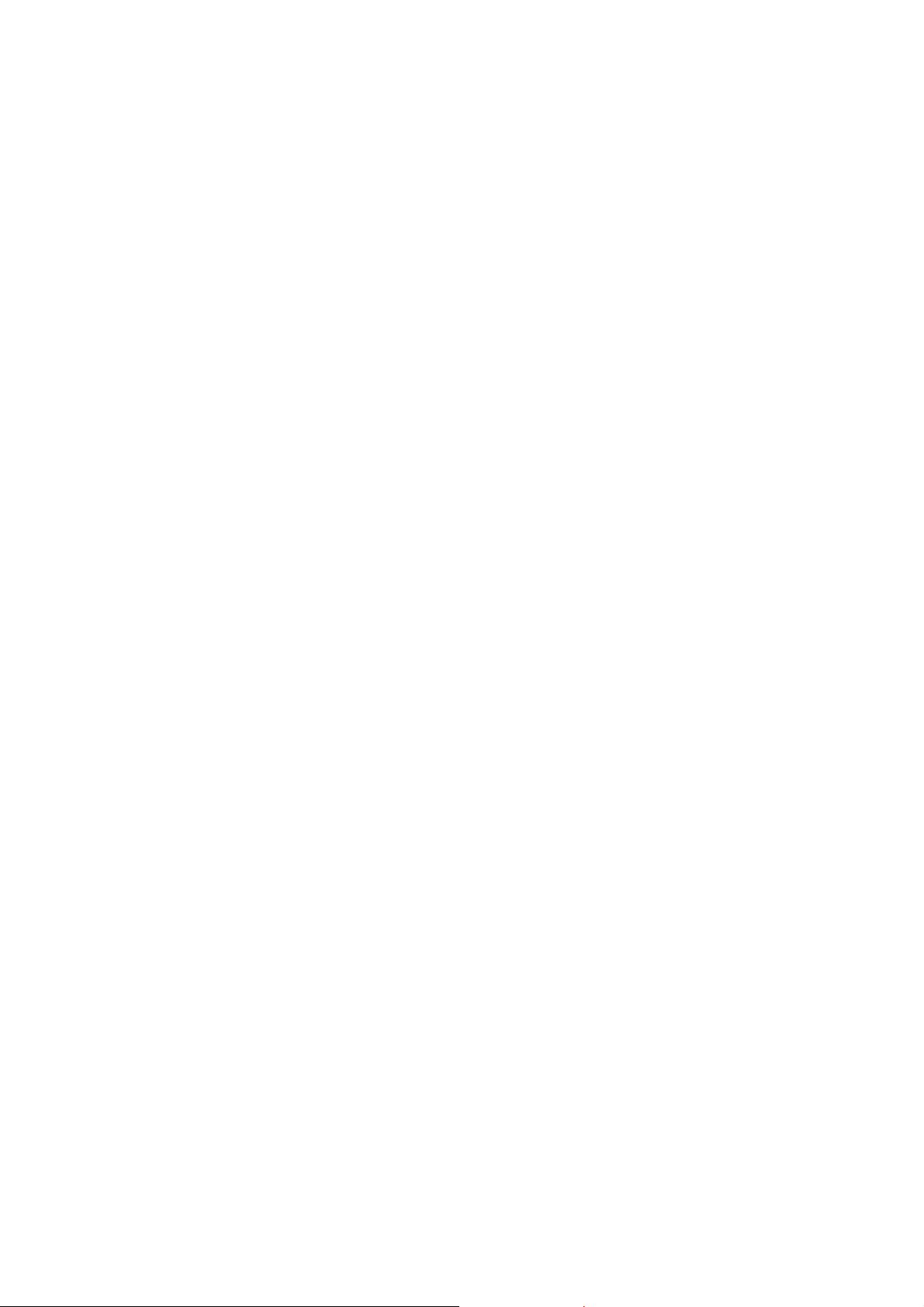
tiedon perusteella AVIC-S2 voi vaihtaa väriteemojen välillä, kun aamu alkaa
sarastaa tai ilta pimetä (Sivu 59). Aurinko esitetään 3D-tilassa oikealla paikallaan,
jotta sinun on helpompi havainnoida suuntaasi.
Korkeus: Kun GPS-vastaanotin näkee vähintään neljä satelliittia, se pystyy
laskemaan sijaintinsa kolmiulotteisesti. Korkeus lasketaan yhdessä koordinaattien
kanssa.
Arvioitu saapumisaika ETA (Estimated Time of Arrival): Usein käytetty termi
navigoinnissa. Se kuvastaa kellonaikaa, jolloin sinun pitäisi olla perillä. Laskelma
perustuu jäljellä olevaan matkaan ja käytettäviin teihin. Tämä on lähinnä suuntaaantava aika. Se ei ota huomioon tulevaa nopeuttasi tai ruuhkan aiheuttamia
viivästyksiä. AVIC-S2-laitteessa tämä arvo näkyy Reitin tiedot -ruudussa kohdassa
Arvioitu saapuminen (Sivu 36).
Arvioitu matkustusaika ETE: Toinen usein käytetty termi. Tämä kuvastaa aikaa,
joka vaaditaan määränpäähän saapumiseen. Laskelma perustuu jäljellä olevaan
matkaan ja käytettäviin teihin. Tämä on lähinnä suuntaa-antava aika. Se ei ota
huomioon tulevaa nopeuttasi tai ruuhkan aiheuttamia viivästyksiä. AVIC-S2laitteessa tämä arvo näkyy Reitin tiedot -ruudussa kohdassa Aikaa jäljellä (Sivu 35).
GPS: Lyhenne sanoista Global Positioning System, joka tarkoittaa maailmanlaajuista
paikannusjärjestelmää. Järjestelmää hallinnoi Yhdysvaltain puolustusministeriö (the
Department of Defense of the United States Government, tai “DoD”). Järjestelmä
koostuu 24 satelliitista ja useasta maan pinnalla olevasta tukiasemasta. GPSlaitteesi laskee sijaintisi (näkyvissä olevien) GPS-satelliittien signaalien perusteella.
Voit käyttää palvelua maksutta.
Lukitse tiehen: Tämä AVIC-S2-laitteen toiminto pitää punainen nuolen, edustaen
todellista asemaasi, aina lähimmällä tiellä sopivalla ratasuunnalla edessäsi. Tämä
ominaisuus on tarpeen, koska GPS-sijainti ei ole koskaan täysin tarkka. Lukitse
tiehen korjaa sijaintiin liittyviä pieniä virheitä. Sijaintisi voi näkyä väärällä tiellä, jos
virhehaarukka on liian suuri. Lukitse tiehen on yleensä päällä AVIC-S2-laittessa, kun
GPS-sijainti on saatavilla. Katso myös kohta Sivu 18.
Lukitse sijaintiin: Kun GPS-sijainti on saatavissa, AVIC-S2 liikuttaa automaattisesti
karttaa, jolloin punainen sijaintiasi kuvaava nuoli on aina näyttösivulla. Tämän voi
kytkeä pois liikuttamalla karttaa. Takaisin-painike ilmestyy ruudulle. Sen
napauttaminen asettaa Lukitse sijaintiin -toiminnon takaisin. Katso myös kohta Sivu
28.
Kartan suunta: AVIC-S2 kykenee kiertämään karttaa. Jos valitset Jälki ylös-tilan,
kartta osoittaa aina kulkusuuntaan. Jos valitset Pohjoinen ylös -tilan, karttapohjoinen
osoittaa aina ylös. Käytä vasenta ja oikeaa laitteistopainiketta, kun haluat kiertää
karttaa. Automaattinen kiertäminen kytkeytyy pois. Karttaruutujen oikeassa
yläkulmassa on aina pieni kompassi (Sivu 29), joka näyttää kartan suunnan. Kartan
suuntaa ei sovi sekoittaa näytön suunnan kanssa.
Pohjoinen ruudun yläreunassa: Tapa suunnata karttaa, jossa pohjoinen on aina
ruudun yläreunassa. Katso myös Kulkusuunta ylös ja Kartan suuntaus.
82
Page 83

POI: POI-kohteet. Kartalla paikkoja, joiden tietokantaan tallennetaan nimi, luokka ja
alaluokkia (esim. Palvelu/Polttoaine/Polttoainekaasu), osoite, puhelin- ja faksinumero
ja muuta tärkeää tietoa. Käytä AVIC-S2-laitteen monipuolista hakukonetta
löytääksesi POI-paikkoja läheltäsi, määränpäässäsi tai mistä päin karttaa tahansa
(Sivu 76)). Voit myös tallentaa suosikkipaikkojasi Omat POI-paikat -valikkoon AVICS2ssa.
Matkaloki: AVIC-S2-laitteella voit tallentaa matkojasi (voit asettaa laitteen
tallentamaan sijaintisi joka sekunti tai muutaman sekunnin välein). Sijaintitiedot
tallennetaan tietokantaan, kunnes pysäytät nauhoituksen. Tällaista perättäisten
GPS-sijaintien sarjaa kutsutaan matkalokiksi. Jokaisella perättäisten sijaintien
sarjalla on nimi (alunperin nauhoituksen aika, mutta voit nimetä tiedoston uudelleen)
ja väri, jolla ne esitetään kartalla. Katso myös kohta Sivu 42.
Kulkusuunta ylös: Tapa suunnata karttaa, jossa kartta “katsoo” aina
menosuuntaan. Katso myös Pohjoinen ruudun yläreunassa ja Kartan suunta.
Välietappi: AVIC-S2-laitteen reiteillä voi olla useita (miten monta tahansa) eri
määränpäätä. Lopullista määränpäätä lukuun ottamatta kaikkia näitä pisteitä
kutsutaan välietapeiksi. Määränpäät näkyvät Reitin tiedot -ruudun kohdassa Reitin
linja (Sivu 35). Jokainen välietappi kuulutetaan erikseen sen lähestyessä. Navigointi
jatkuu normaalisti, vaikka pysähtyisit välietapin pisteeseen (vaikkapa syömään tai
tankkaamaan). Navigointi jatkuu silloinkin, kun käännät laitteesi pois ja päälle tai
käynnistät ohjelmiston uudelleen.
Kartan tarkentaminen (Zoom In ja Zoom Out): Tarkentaminen (tai zoomaus)
muuttaa kartan mittakaavaa. Käytä tätä toimintoa, kun haluat nähdä suuremman
alueen kartasta tai pienemmän alueen yksityiskohtaisesti. Katso myös kohdat Sivu
16 ja Sivu 27.
83
